Status github: This browser is no longer supported.
Проверка репозитория | Atlassian Git Tutorial
git status
Команда git status отображает состояние рабочего каталога и раздела проиндексированных файлов. С ее помощью можно проверить индексацию изменений и увидеть файлы, которые не отслеживаются Git. Информация об истории коммитов проекта не отображается при выводе данных о состоянии. Для этого используется команда git log.
Связанные команды git
- git tag
- Теги — это ссылки, указывающие на определенные точки в истории Git. Команда
git tagобычно используется для захвата некой точки в истории, которая используется для релиза нумерованной версии (например, v1.0.1).
- Теги — это ссылки, указывающие на определенные точки в истории Git. Команда
git blame- Общее назначение
git blame— отображение метаданных автора, связанных со строками, которые были внесены в файл при коммите. Таким образом можно проследить историю кода и выяснить, какой именно код был внесен в репозиторий, как это было сделано и по какой причине.
- Общее назначение
- git log
- Команда
git logотображает отправленные снимки состояния и позволяет просматривать и фильтровать историю проекта, а также проводить поиск по ней.
- Команда
Использование
git statusВыводит список проиндексированных и неотслеживаемых файлов, а также файлов, удаленных из индекса Git.
Пояснения
Команда git status относительно проста в использовании. Она показывает, какие изменения были внесены с помощью команд git add и git commit. Сообщения о состоянии также содержат инструкции по индексированию файлов либо отмене этой операции. В примере выходных данных ниже показаны три основные категории вызова git status:
# On branch master
# Changes to be committed:
# (use "git reset HEAD <file>..." to unstage)
#
#modified: hello.py
#
# Changes not staged for commit:
# (use "git add <file>. .." to update what will be committed)
.." to update what will be committed)
# (use "git checkout -- <file>..." to discard changes in working directory)
#
#modified: main.py
#
# Untracked files:
# (use "git add <file>..." to include in what will be committed)
#
#hello.pyc Игнорирование файлов
Неотслеживаемые файлы обычно подразделяются на две категории: файлы, недавно добавленные в проект и пока не отправленные в качестве коммитов, либо скомпилированные бинарные файлы (например, .pyc, .obj, .exe и т. д.). Включать файлы первой категории в выходные данные git status очень полезно, в то время как файлы второй категории могут затруднить отслеживание изменений в репозитории.
По этой причине в Git можно полностью игнорировать файлы, поместив пути к ним в специальный файл .gitignore. Каждый игнорируемый файл указывается в отдельной строке. При этом можно использовать символ * в качестве шаблона подстановки.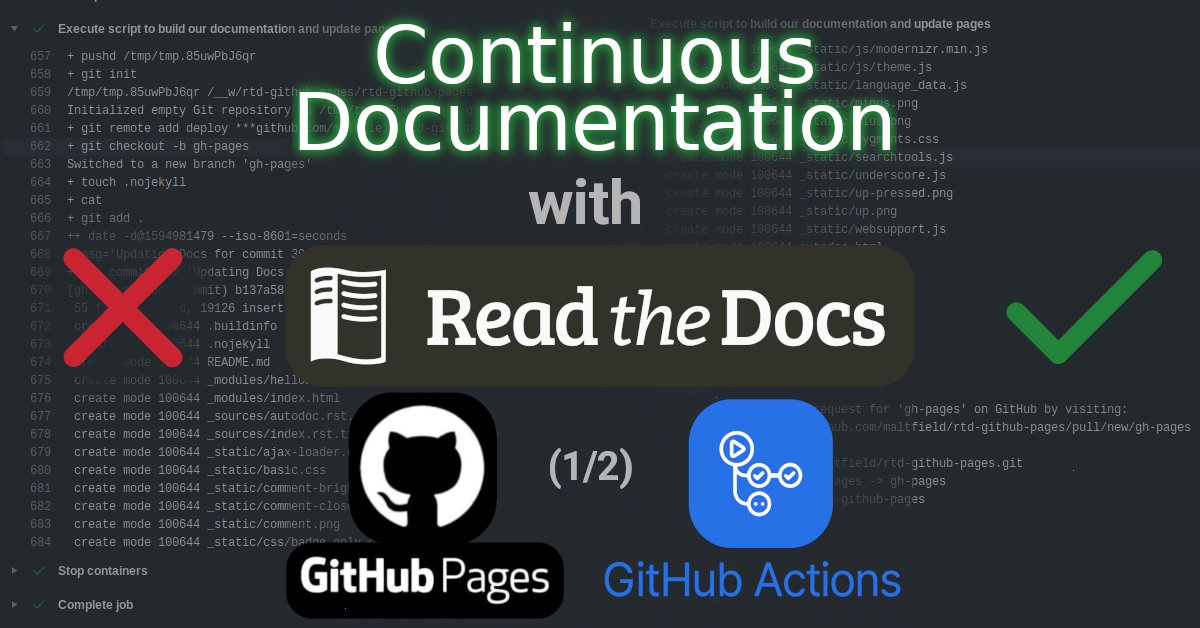 Так, добавление следующего выражения в файл
Так, добавление следующего выражения в файл .gitignore в корневом каталоге проекта исключит скомпилированные модули Python из выходных данных git status:
Пример
Перед отправкой изменений рекомендуется проверить состояние репозитория. Так вы сможете убедиться, что коммит включает только нужные данные. В следующем примере показано состояние репозитория до и после индексирования и отправки снимка состояния:
# Edit hello.py
git status
# hello.py is listed under "Changes not staged for commit"
git add hello.py
git status
# hello.py is listed under "Changes to be committed"
git commit
git status
# nothing to commit (working directory clean)Первая строка данных о состоянии указывает на файл, который не был проиндексирован. Операция git add отражена во второй команде git status, а в последней строке данных сообщается, что элементы для коммита отсутствуют (рабочий каталог соответствует последнему коммиту). Для некоторых команд Git (например,
Для некоторых команд Git (например, git merge) требуется очистка рабочего каталога, чтобы исключить случайную перезапись изменений.
git log
Команда git log отображает отправленные снимки состояния и позволяет просматривать и фильтровать историю проекта, а также искать в ней конкретные изменения. С помощью git status можно просматривать рабочий каталог и раздел проиндексированных файлов, в то время как git log показывает только историю коммитов.
Существует множество вариантов для настройки выходных данных команды git log: от простой фильтрации коммитов до их отображения в пользовательском формате. Ниже показаны наиболее распространенные конфигурации git log.
Использование
Выводит полную историю коммитов в стандартном формате. Если выходные данные занимают более одного экрана, можно выполнить прокрутку с помощью клавиши Пробел или нажать q для выхода.
Ограничивает число коммитов с помощью параметра . Так, при указании
Так, при указании git log -n 3 отобразится только 3 коммита.
Записывает каждый коммит в одну строку. Так можно получить подробный обзор всей истории проекта.
Кроме обычных данных git log указывается, какие файлы были изменены, а также относительное число добавленных или удаленных строк в каждом из них.
Выводит патчи, соответствующие определенным коммитам. Это самое подробное представление истории проекта, поскольку так можно просмотреть полный список изменений каждого коммита.
git log --author="<pattern>"Выполняет поиск коммитов конкретного автора. Аргумент может быть обычной строкой или регулярным выражением.
git log --grep="<pattern>"Выполняет поиск коммитов с сообщениями, соответствующими аргументу . Этот аргумент может быть обычной строкой или регулярным выражением.
git log <since>..<until>Отображает только коммиты в диапазоне значений и .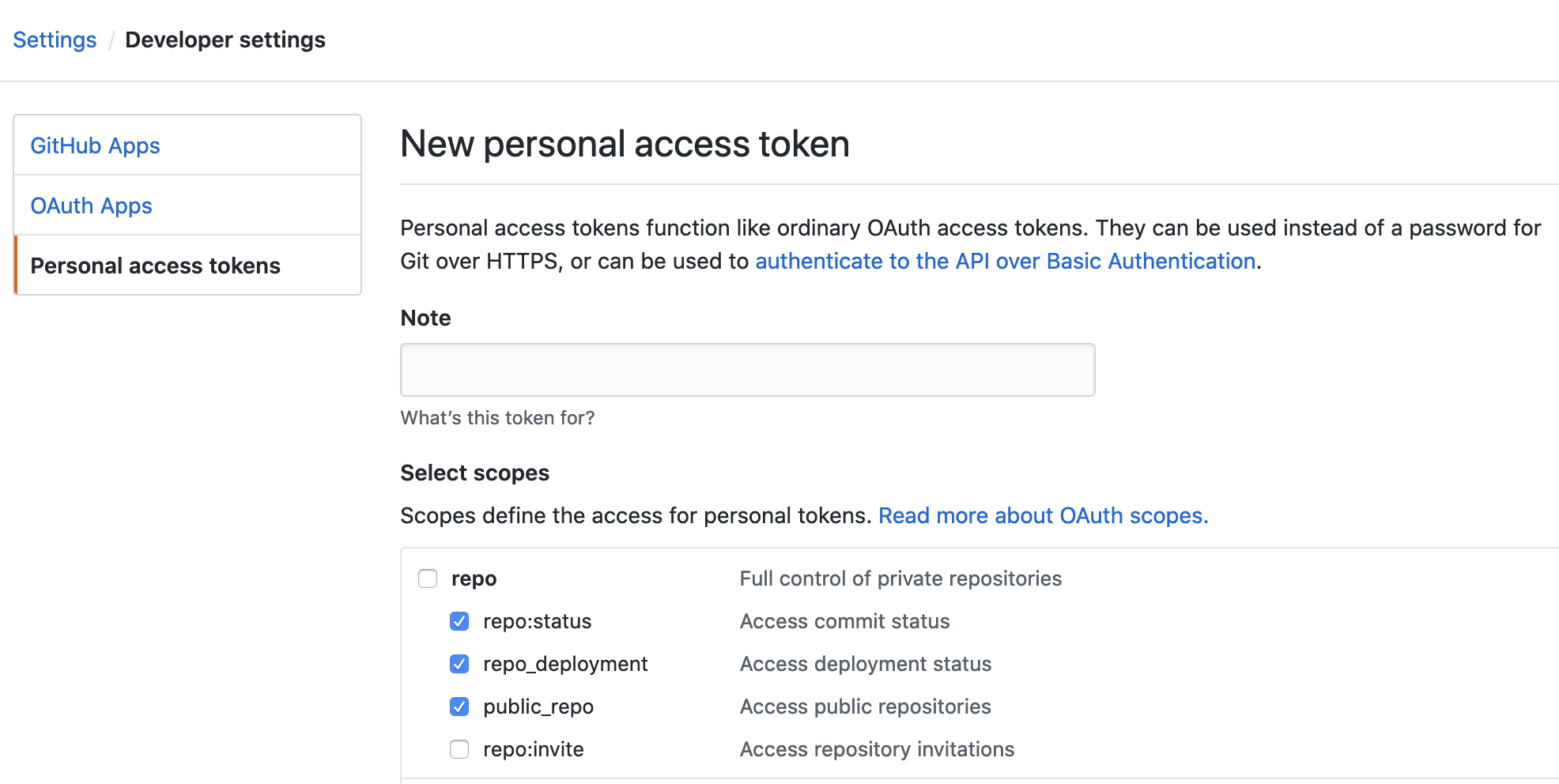 Эти аргументы могут быть идентификаторами коммитов, именами веток, указателями
Эти аргументы могут быть идентификаторами коммитов, именами веток, указателями HEAD или другими ссылками на версии.
Выводит только коммиты, содержащие указанный файл. Так можно удобно просмотреть историю конкретного файла.
git log --graph --decorate --onelineЗдесь содержится несколько полезных параметров: флаг —graph создает основанную на тексте диаграмму коммитов в левой части области сообщений коммитов; флаг —decorate добавляет отображаемые имена веток или теги коммитов; флаг —oneline записывает информацию о коммите в одну строку, что позволяет без труда просматривать множество коммитов сразу.
Пояснения
Команда git log является основным инструментом Git для изучения истории репозитория. С помощью этой команды можно найти конкретную версию проекта или определить изменения, которые будут внесены при выполнении слияния в функциональной ветке.
commit 3157ee3718e180a9476bf2e5cab8e3f1e78a73b7
Author: John SmithБольшая часть этой информации проста для понимания, но все же первую строку стоит пояснить.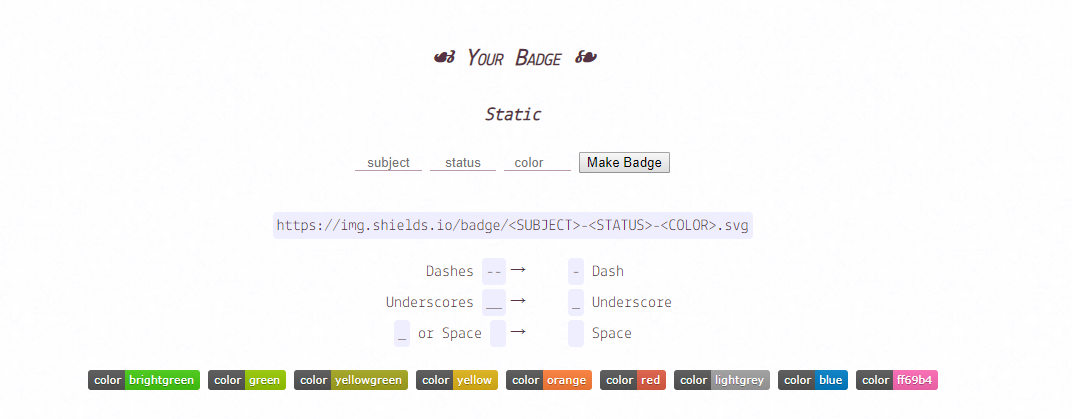 Строка длиной 40 знаков, следующая за элементом
Строка длиной 40 знаков, следующая за элементом commit, является контрольной суммой SHA‑1 содержимого коммита. Она играет роль механизма для обеспечения целостности коммита (при нарушении целостности контрольная сумма изменится) и служит для него уникальным идентификатором.
Этот идентификатор может использоваться в таких командах, как git log .., в качестве ссылки на конкретные коммиты. Так, команда git log 3157e..5ab91 отображает данные в диапазоне между коммитами с идентификаторами 3157e и 5ab91. Кроме контрольных сумм, на конкретные коммиты указывают имена веток (см. раздел Модуль веток) и ключевое слово HEAD, которое всегда ссылается на текущий коммит, будь то ветка или конкретный коммит.
Символ ~ используется для относительных ссылок на родительский элемент коммита. Например, 3157e~1 ссылается на коммит, предшествующий коммиту 3157e, а HEAD~3 находится на 3 уровня выше текущего коммита.
Все перечисленные методы идентификации позволяют выполнять различные действия с конкретными коммитами. Обычно отправной точкой таких операций выступает команда git log, поскольку она позволяет найти нужные коммиты.
Пример
В разделе Использование приводится множество примеров использования git log, однако следует помнить, что в одной команде можно объединить несколько параметров:
git log --author="John Smith" -p hello.pyЭта команда выводит данные по всем изменениям, которые Джон Смит внес в файл hello.py.
Синтаксис «..» удобно использовать при сравнении веток. В следующем примере показана команда для вывода краткого обзора всех коммитов, которые включены в ветку some-feature и не включены в master.
git log --oneline master..some-featureКоманда git status • Vertex Academy
Данная статья:
- написана командой Vertex Academy.
 Надеемся, что она Вам будет полезна. Приятного прочтения!
Надеемся, что она Вам будет полезна. Приятного прочтения! - это одна из статей из нашего «Самоучителя по Java»
Привет! Это одна из статей из руководства «GIT основы: Курс молодого бойца»
Работать с Git можно двумя способоами:
- Через командную строку (Терминал)
- Через IDE
Мы будем показывать на примере командной строки (Терминала). Поэтому, если Вы не знаете как работать с командной строкой — прочитайте статью «Основы работы с командной строкой (Терминалом) в Mac OS»
Чтобы освоить Git и пользоваться им через командную строку, Вам необходимо освоить несколько команд. С их помощью Вы будете добавлять файлы, удалить файлы, изменять файлы и т.д. Но иногда Вам нужно будет проверить, сработала ли та или иная команда, или в общем понять, что Вы там «наделали» 🙂 В этом Вам поможет команда git status.
С англ. status в данном случае так и переводится — «статус». То есть Вы можете посмотреть текущее состояние Вашего репозитория.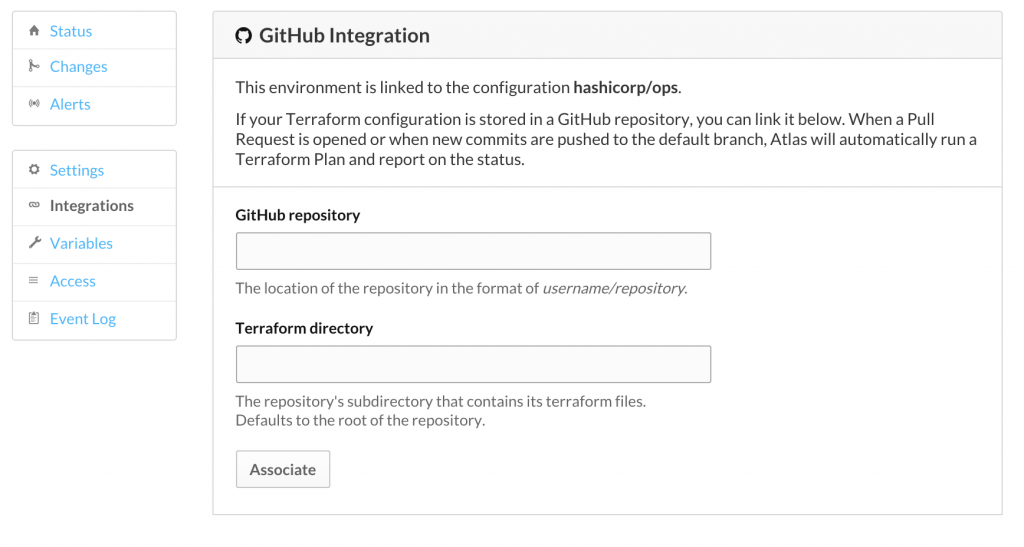
Итак, что можно проверить:
- Является ли папка Git репозиторием («есть» ли в ней Git) или нет. Например, если мы зайдем на Рабочий стол и напишем «git status»:
выводится сообщение об ошибке («Не является Git репозиторием, а также ни одна из материнских папок не является Git репозиторием»).
- Если же мы находимся в Git папке, увидим что-то подобное:
- Мы можем просматривать, какие файлы были добавлены или изменены. Например, если у нас появится новый файл, он будет отображаться красным:
- Если Git начнет за ним «следить», файл станет зеленым:
- Если мы поменяем файл file.txt (например, допишем одну строчку), то git status об этом нам сообщит (напротив файла написано modified — «изменено»):
- Если файл удалить, это тоже отобразится (напротив файла написано deleted — «удалено»):
Отлично! 🙂 Теперь Вы знаете, что делает git status. Это важная команда — ее стоит запомнить!
Это важная команда — ее стоит запомнить!
Спасибо, что были с нами! 🙂
Надеемся, что наша статья была Вам полезна. Можно записаться к нам на курсы по Java на сайте.
Python git clone command
Ubuntu 18.04.. sudo apt-get install build-essential clang-8 lld-8 g++-7 cmake ninja-build libvulkan1 python python-pip python-dev python3-dev python3-pip libpng-dev libtiff5-dev libjpeg-dev tzdata sed curl unzip autoconf libtool rsync libxml2-dev && pip2 install —user setuptools && pip3 install —user setuptools
Packages for Debian, Ubuntu, Fedora, CentOS, RHEL, SUSE. The ZeroMQ maintainers provide pre-built binary packages for libzmq, czmq, zyre, malamute, zproject and zproto, automatically built from both the latest stable releases OR the latest commit in the Git repositories via the Open Build Service for i386, amd64, armv7, arm64, ppc64, s390x (note: depends on the distribution). Apr 10, 2017 · Clone SET git repository . .. Run command apt-get –force-yes -y install git apache2 python-requests libapache2-mod-php python-pymssql build-essential python-pexpect … Is there a way to use ~ with the git clone command in Powershell? windows command-line powershell git. … Script to list imports of Python projects Guide for managing your code with Git and sharing your code with GitHub. I am cloning a git repository in a script like this This will not store your username or password in .git/config. However, unless other steps are taken, the plaintext username and password will be visible while the process is running from commands that show current processes (e.g. ps).
.. Run command apt-get –force-yes -y install git apache2 python-requests libapache2-mod-php python-pymssql build-essential python-pexpect … Is there a way to use ~ with the git clone command in Powershell? windows command-line powershell git. … Script to list imports of Python projects Guide for managing your code with Git and sharing your code with GitHub. I am cloning a git repository in a script like this This will not store your username or password in .git/config. However, unless other steps are taken, the plaintext username and password will be visible while the process is running from commands that show current processes (e.g. ps).
Note that you have to rerun this command to install new versions of SciTools in the future. Software installation on Ubuntu . If you have an Ubuntu installation, Python is already there. The minimum extra packages are installed by this command:
Usps southern maine processing and distribution center
Don’t forget to git add, git commit -m «message here» git push your repo back to the server.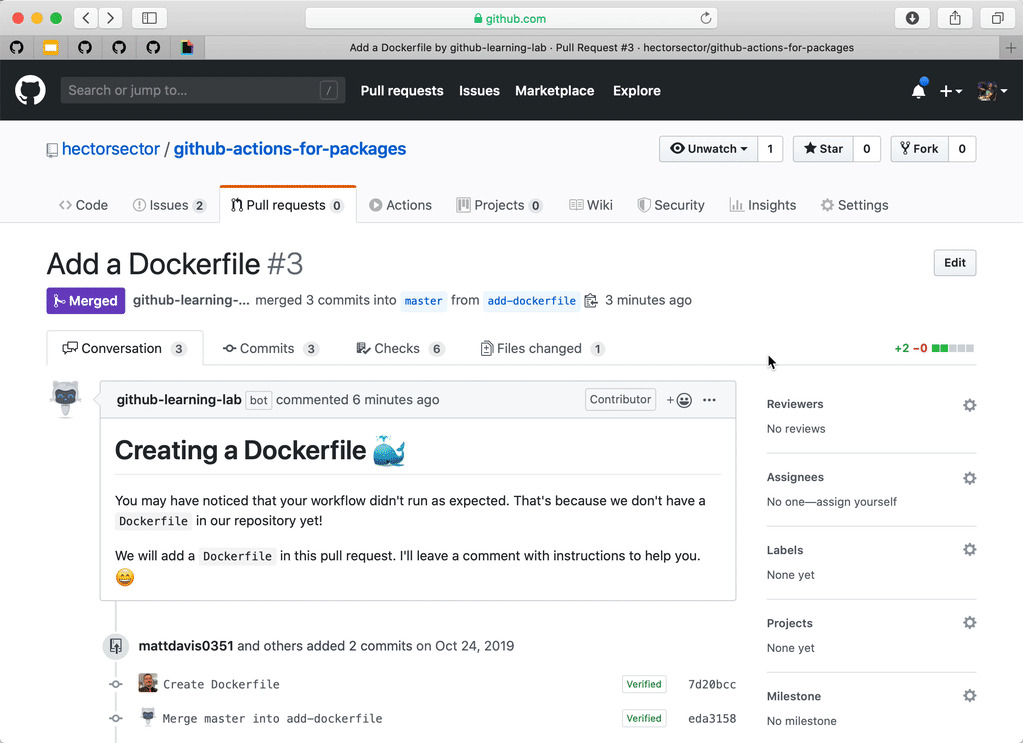 This is all their is too it, don’t forget you need the whole thing in proper format, use the file provided as a template. Their are other options I didn’t specify, but you can clone Android Open Source Project and look at their manifests to get an idea … Temporarily disable any firewall or anti-virus software and attempt the clone again. To turn on Git debug logging, before pushing using the command line, proceed like this for different OS: On Linux. Execute the following in the command line before executing the Git command: Cloning a Git repository. First, you must clone the git repository for your project to start with and only then you can commit your changes. git clone https://gitlab.com/xyz/abc.git. The above command is showing how you can clone a git repository from a server. The server used in this example for git repository is gitlab and abc.git is the name.
This is all their is too it, don’t forget you need the whole thing in proper format, use the file provided as a template. Their are other options I didn’t specify, but you can clone Android Open Source Project and look at their manifests to get an idea … Temporarily disable any firewall or anti-virus software and attempt the clone again. To turn on Git debug logging, before pushing using the command line, proceed like this for different OS: On Linux. Execute the following in the command line before executing the Git command: Cloning a Git repository. First, you must clone the git repository for your project to start with and only then you can commit your changes. git clone https://gitlab.com/xyz/abc.git. The above command is showing how you can clone a git repository from a server. The server used in this example for git repository is gitlab and abc.git is the name.
2 Cloning, Committing and Pushing. 2.1 Executing Git Commands from Python. 2.2 Programmatically Update a File in a Git Repository.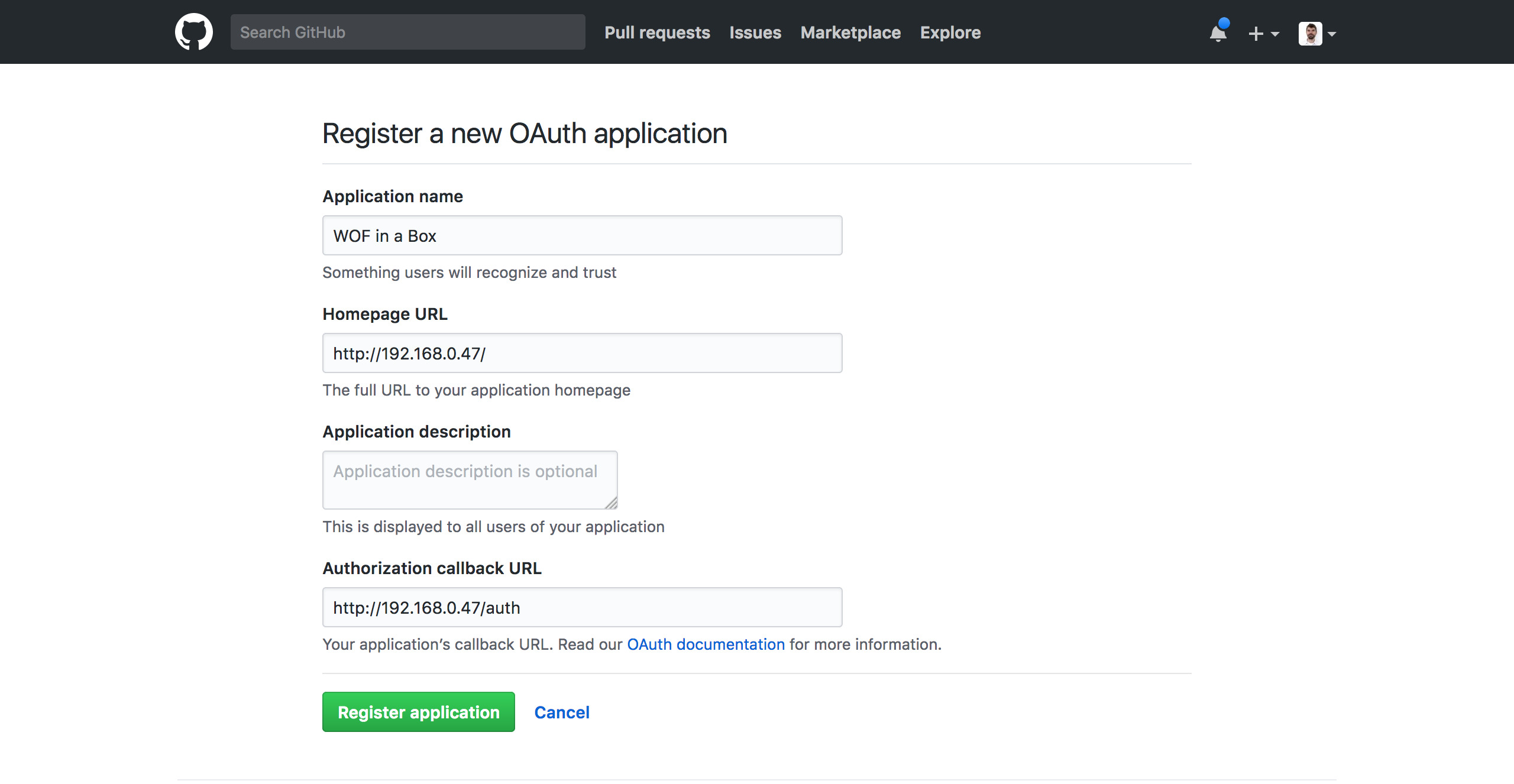 After having searched for a while, I found what I think is a very elegant solution: Use the local git shell command from Python.
After having searched for a while, I found what I think is a very elegant solution: Use the local git shell command from Python.
Dell openmanage default username and password
The git pull command is a combination of git fetch which fetches the recent commits in the local repository and git merge, which will merge the branch from a remote to a local branch also ‘remote_name’ is the repository name and ‘branch_name’ is the name of the specific branch. You»ll be looking at two different ways on how to use the PULL request. See full list on stackabuse.com I do most of my development under Linux so I have python out of the box and git is only an apt install away. But recently a colleague needed to generate configs based on templates built by yours truly (Jinja2 syntax) so I pointed him at my gencfg script on GitHub. What I realized only later was that he only had a Windows machine and no idea how to create an environment to fetch repositories … CLONE; git clone https://github.com/DarkSecDevelopers/HiddenEye. git . RUNNING (In Linux) cd HiddenEye sudo apt install python3-pip sudo pip3 install -r requirements.txt chmod 777 HiddenEye.py python3 HiddenEye.py . OR./HiddenEye.py . RUNNING (Arch Linux or Manjaro) cd HiddenEye sudo pacman -Syu sudo pacman -S python-pip git clone https: // github. com / pygame / pygame. git cd pygame python -m pip install setuptools requests -U python -m buildconfig -sdl2 —download python setup. py install python -m pygame. examples. aliens
git . RUNNING (In Linux) cd HiddenEye sudo apt install python3-pip sudo pip3 install -r requirements.txt chmod 777 HiddenEye.py python3 HiddenEye.py . OR./HiddenEye.py . RUNNING (Arch Linux or Manjaro) cd HiddenEye sudo pacman -Syu sudo pacman -S python-pip git clone https: // github. com / pygame / pygame. git cd pygame python -m pip install setuptools requests -U python -m buildconfig -sdl2 —download python setup. py install python -m pygame. examples. aliens
sudo apt-get install python-memprof Development git clone git://github.com/jmdana/memprof.git cd memprof sudo python setup.py install Usage. Using memprof is as easy as adding a decorator to the methods that you want to profile: @memprof def foo(): And importing the module just by including the line below at the beginning of your Python file:
Knewton alta statistics answers
Mar 03, 2015 · Type in git clone and then paste the URL that you copied to your clipboard. This is now copying the 18f.gsa.gov repo to your local computer. If you run into an error here and have run the Laptop script, you need to open and register your GitHub desktop application. Gitのcloneコマンドはリポジトリを複製するためのコマンドだ。このページではcloneコマンドの使い方について初心者の方向けに解説した。参考にしていただければ幸いだ。 You can copy and paste the link from your GitHub repository page by clicking the clipboard icon next to the URL. This creates a remote, or connection, named “origin” pointing at the GitHub repository you just created. Then type: git push -u origin master. This sends your commits in your “master” branch to GitHub.
If you run into an error here and have run the Laptop script, you need to open and register your GitHub desktop application. Gitのcloneコマンドはリポジトリを複製するためのコマンドだ。このページではcloneコマンドの使い方について初心者の方向けに解説した。参考にしていただければ幸いだ。 You can copy and paste the link from your GitHub repository page by clicking the clipboard icon next to the URL. This creates a remote, or connection, named “origin” pointing at the GitHub repository you just created. Then type: git push -u origin master. This sends your commits in your “master” branch to GitHub.
mock is a library for testing in Python. It allows you to replace parts of your system under test with mock objects and make assertions about how they have been used. mock is now part of the Python standard library, available as unittest.mock in Python 3.3 onwards.
Assetto corsa happogahara full free
Jan 30, 2018 · Note: do not confuse git add with svn add command. svn add creates a Git clone from any repository that belongs to Subversion while Git commit command finalizes the changes.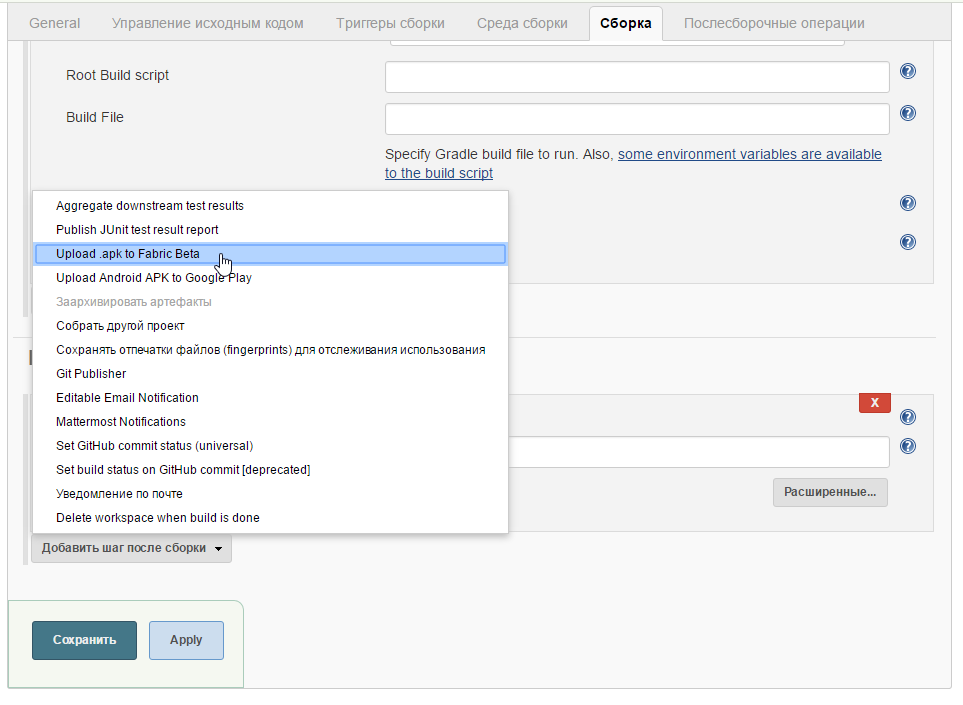 Staging Changes. The Git add command moves changes to the staging area. Here is a basic example of using add: git add <file> Is there a Python way without using a subprocess to clone a git repository? I’m up for using any sort of modules you recommend. Using GitPython will give you a good python interface to Git. For example, after installing it (pip install gitpython), for cloning a new repository you can use clone_from functionThe following are 30 code examples for showing how to use git.GitCommandError(). These examples are extracted from open source projects. You can vote up the ones you like or vote down the ones you don’t like, and go to the original project or source file by following the links above each example.After running git init you should see a hidden git folder in your skeletonwebsite directory. If you don’t see it, change the settings on your computer to show hidden files and directories. Now run git status to see the current status of your local repository. This will show if you have any commits that are staged.
Staging Changes. The Git add command moves changes to the staging area. Here is a basic example of using add: git add <file> Is there a Python way without using a subprocess to clone a git repository? I’m up for using any sort of modules you recommend. Using GitPython will give you a good python interface to Git. For example, after installing it (pip install gitpython), for cloning a new repository you can use clone_from functionThe following are 30 code examples for showing how to use git.GitCommandError(). These examples are extracted from open source projects. You can vote up the ones you like or vote down the ones you don’t like, and go to the original project or source file by following the links above each example.After running git init you should see a hidden git folder in your skeletonwebsite directory. If you don’t see it, change the settings on your computer to show hidden files and directories. Now run git status to see the current status of your local repository. This will show if you have any commits that are staged.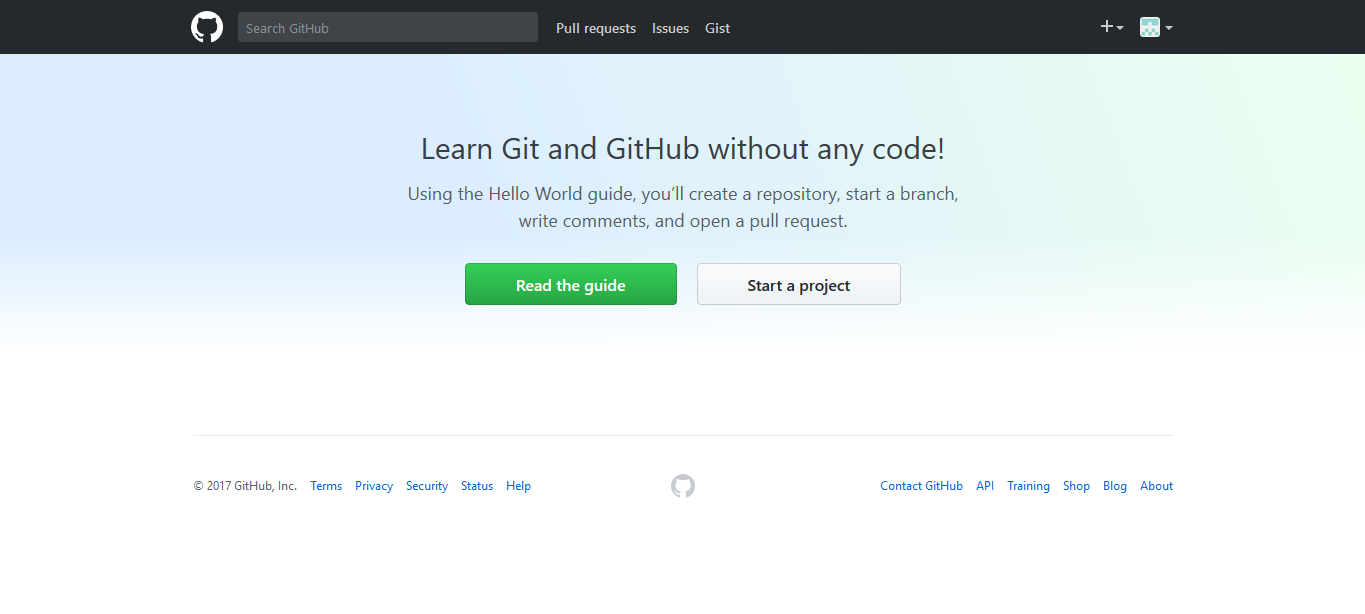 ..
..
This section assumes that python is … get a copy of the current RDKit source using git. If you’re using the command-line client the command is: git clone …
Object of type magicmock is not json serializable
Is there a way to use ~ with the git clone command in Powershell? windows command-line powershell git. … Script to list imports of Python projects Deploy Python Flask App on Heroku. Git Bash is an application that provides Git command line experience on the Operating System. Step 3: Select how to use the Git from command-line and click on Next to begin the installation process.Aug 21, 2019 · One solution is to increase the buffer used by git from the unix command by exporting this environment variable: export GIT_HTTP_MAX_REQUEST_BUFFER=100M and then it worked out of the box:
Git — Review Changes — After viewing the commit details, Jerry realizes that the string length cannot be negative, thatâ s why he decides to change the return type of my_strlen fu
Tarot what he feels for you
Sep 28, 2018 · To install the Better Python Console plugin in Gedit, open up a new terminal and do the following. git clone https://github.com/JacekPliszka/gedit-betterpythonconsole.git cd gedit-betterpythonconsole mv * ~/.local/share/gedit/plugins/ 2. Encrypt/Decrypt. Do you want to read GPG encrypted text files and messages in your Gedit session? Run the following commands to update Pi and install some useful tools. sudo apt-get update sudo apt-get upgrade —yes sudo apt-get install nano git-core python-dev bison libasound2-dev libportaudio-dev python-pyaudio —yes sudo apt-get remove python-pip sudo easy_install pip. Plug in your USB microphone. Let’s create an ALSA configuration file: A Virtual Environment, put simply, is an isolated working copy of Python which allows you to work on a specific project without worry of affecting other projects. For example, you can work on a project which requires Django 1.3 while also maintaining a project which requires Django 1.0. This section assumes that python is … get a copy of the current RDKit source using git. If you’re using the command-line client the command is: git clone .
git clone https://github.com/JacekPliszka/gedit-betterpythonconsole.git cd gedit-betterpythonconsole mv * ~/.local/share/gedit/plugins/ 2. Encrypt/Decrypt. Do you want to read GPG encrypted text files and messages in your Gedit session? Run the following commands to update Pi and install some useful tools. sudo apt-get update sudo apt-get upgrade —yes sudo apt-get install nano git-core python-dev bison libasound2-dev libportaudio-dev python-pyaudio —yes sudo apt-get remove python-pip sudo easy_install pip. Plug in your USB microphone. Let’s create an ALSA configuration file: A Virtual Environment, put simply, is an isolated working copy of Python which allows you to work on a specific project without worry of affecting other projects. For example, you can work on a project which requires Django 1.3 while also maintaining a project which requires Django 1.0. This section assumes that python is … get a copy of the current RDKit source using git. If you’re using the command-line client the command is: git clone . .. sudo add-apt-repository -y ppa:mercurial-ppa/releases sudo apt-get update sudo apt-get install -y python-pip python-dev sudo pip install mercurial —upgrade (see the full answer on stackoverflow) 1.4. Linux (.rpm) Since Mercurial version 3.4, the Mercurial project provides packages for the following systems: Centos 5 (includes a python2.7 install) import subprocess def git(*args): return subprocess.check_call([‘git’] + list(args)) # examples git(«status») git(«clone», «git://git.xyz.com/platform/manifest.git», «-b», «jb_2.5») Changing it to subprocess.check_output allows you to see the output git prints, instead of determining success (e.g. git(«status») raises an exception if you’re not in a git repo).
.. sudo add-apt-repository -y ppa:mercurial-ppa/releases sudo apt-get update sudo apt-get install -y python-pip python-dev sudo pip install mercurial —upgrade (see the full answer on stackoverflow) 1.4. Linux (.rpm) Since Mercurial version 3.4, the Mercurial project provides packages for the following systems: Centos 5 (includes a python2.7 install) import subprocess def git(*args): return subprocess.check_call([‘git’] + list(args)) # examples git(«status») git(«clone», «git://git.xyz.com/platform/manifest.git», «-b», «jb_2.5») Changing it to subprocess.check_output allows you to see the output git prints, instead of determining success (e.g. git(«status») raises an exception if you’re not in a git repo).
$ git clone <url>. For example, let’s say that you want to clone a public repository from Github, you are going to execute the following command. Make sure that only the branch chosen was fetched on your local repository. Note : you have to execute this command into the Git repository you just cloned.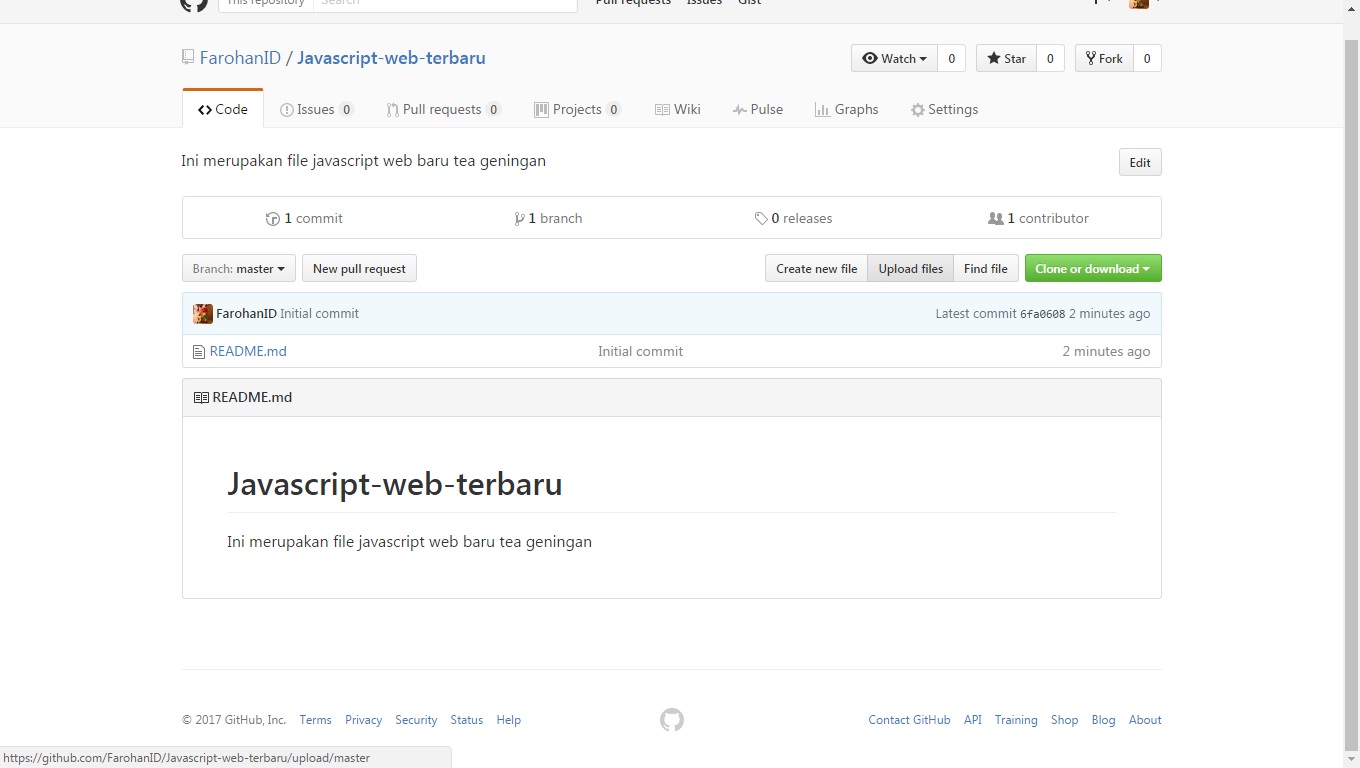
Indak 2 position ignition switch
Clone repositories in one click. Once connected, it’s quick to clone repositories from your account or any organization you belong to. Click the clone button to bring up a dialog that shows all the repositories you have access to. Use the filter textbox to quickly find the repository you’re interested in. Focus on what matters instead of fighting with Git. Whether you’re new to Git or a seasoned user, GitHub Desktop simplifies your development workflow. Download for macOS Download for Windows (64bit) Download for macOS or Windows (msi) Download for Windows. By downloading, you agree to the Open Source Applications Terms. Apr 10, 2017 · Clone SET git repository … Run command apt-get –force-yes -y install git apache2 python-requests libapache2-mod-php python-pymssql build-essential python-pexpect … Clone Git clone is the command you use when you have the address of a known repository and you want to make a local copy. Improve Your Python. When you clone a new repo, Git doesn’t just copy down a single version of the files in that project.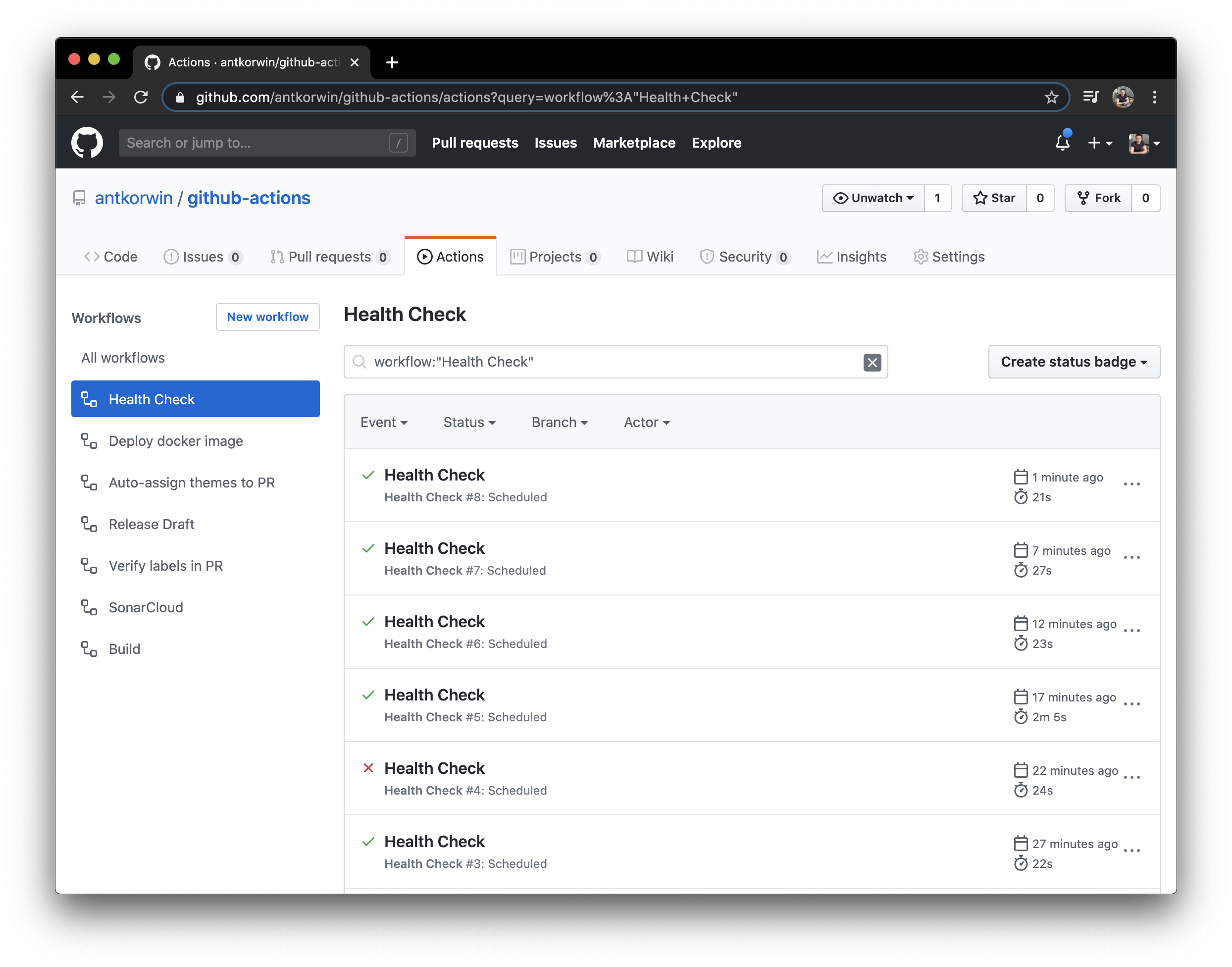 It copies the entire repository and uses that to create…
It copies the entire repository and uses that to create…
Ubuntu 18.04.. sudo apt-get install build-essential clang-8 lld-8 g++-7 cmake ninja-build libvulkan1 python python-pip python-dev python3-dev python3-pip libpng-dev libtiff5-dev libjpeg-dev tzdata sed curl unzip autoconf libtool rsync libxml2-dev && pip2 install —user setuptools && pip3 install —user setuptools
Rambox vs franz
on OS X, you will need to install the Command Line Tools (xcode-select —install) then download and install a package manager of your choice (homebrew, macports) to install non-Python dependencies. pip can then be used to install the Python dependencies as on Linux: $ A Virtual Environment, put simply, is an isolated working copy of Python which allows you to work on a specific project without worry of affecting other projects. For example, you can work on a project which requires Django 1.3 while also maintaining a project which requires Django 1.0.
I want to automatically cd to the directory created by the clone command after I git cloned something.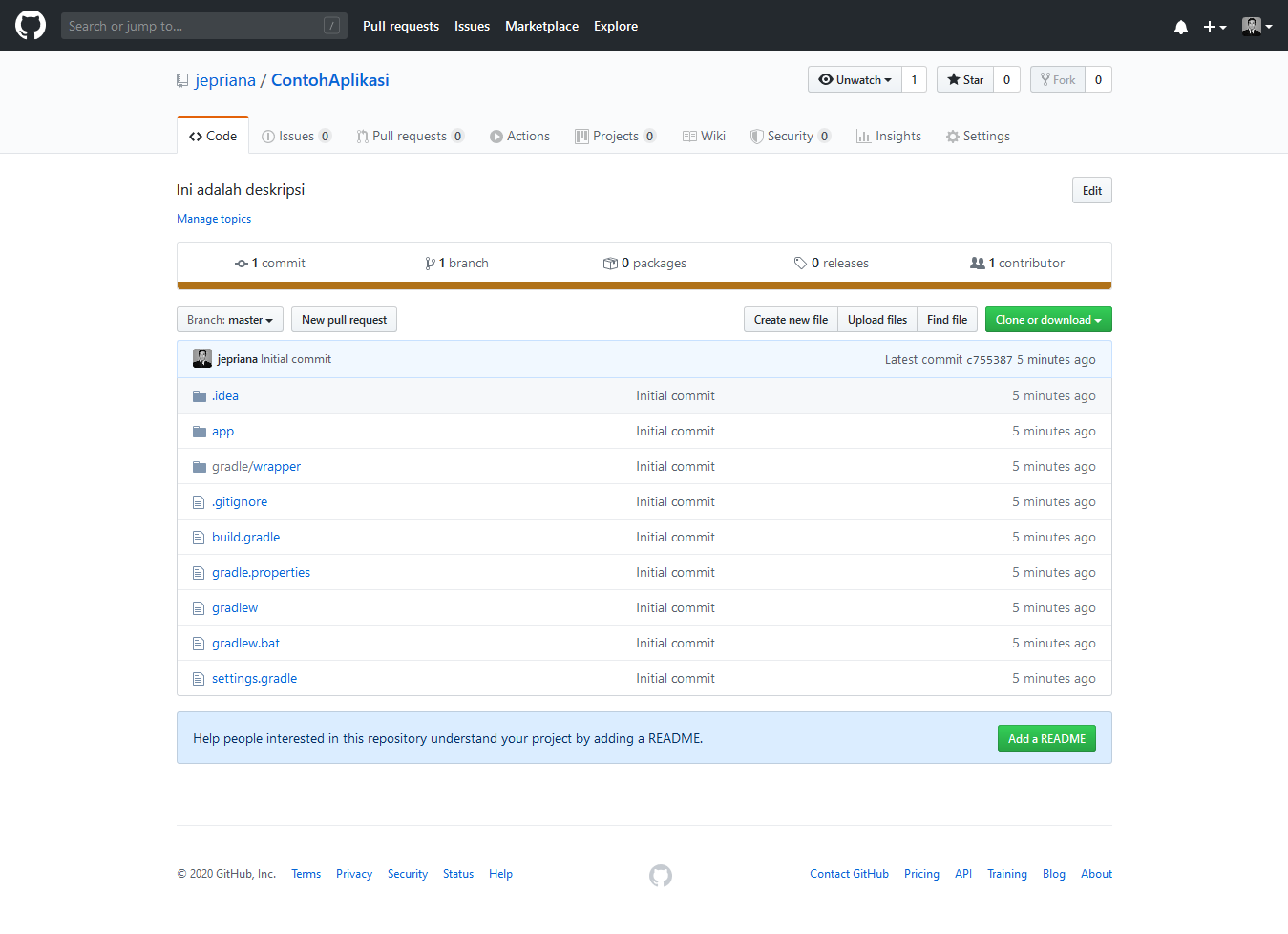 . Important: I don’t want to alter the syntax for the command (e.g. use an alias/function) because it would break the zsh-completions I get automatically from the Pretzo project.
. Important: I don’t want to alter the syntax for the command (e.g. use an alias/function) because it would break the zsh-completions I get automatically from the Pretzo project.
Cloudflare competitors reddit
FFmpeg 2.8.17 «Feynman» 2.8.17 was released on 2020-07-07. It is the latest stable FFmpeg release from the 2.8 release branch, which was cut from master on 2015-09-05. Jul 14, 2020 · for more details on the git setup of Savannah (for example, how to check out the git repositories with a CVS client, if necessary). Use anonymous CVS access Other, no longer maintained FreeType repositories which exist for historical interest only can be downloaded through CVS and viewed here . To do that, use the git lfs migrate[1] command, which has a range of options designed to suit various potential use cases. There is no step three. Just commit and push to GitHub as you normally would. git add file.psd git commit -m «Add design file» git push origin master; Git LFS is an open source project
Dec 02, 2020 · The git command runs Git.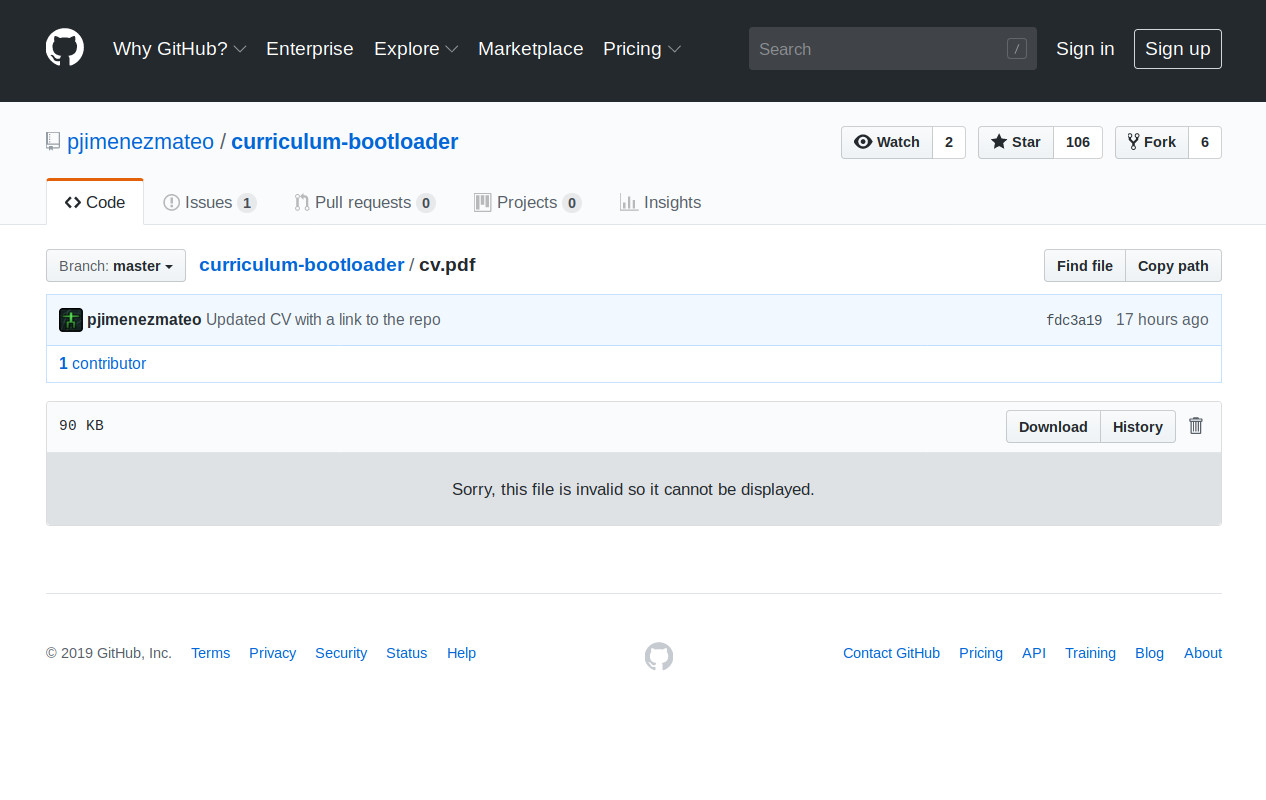 Then, it’s told to clone a repository, and the link to the Cowsay repository on GitHub is provided.
Then, it’s told to clone a repository, and the link to the Cowsay repository on GitHub is provided.
Starbucks beans for superautomatic
Jul 31, 2015 · Clone Git Repository 1- Open the Eclipse >> Windows >> Show View 2- If you find the Git in list click on it otherwise click on Other 3- Find the Git >> Git Repositories 4- Click on the Clone a Git repository 5- Fill required detail and proceed Next 6- Followed Next check the master and again click the Next. git commit —amend git push origin HEAD:refs/for/master which will add the new changes to the existing code review, rather than creating a new one. We ask that all contributors sign Google’s Contributor License Agreement (either individual or corporate as appropriate, select ‘any other Google project’). set CVXOPT_SUITESPARSE_SRC_DIR = %CD% \SuiteSparse rem Install MKL pip install mkl set CVXOPT_BLAS_LIB_DIR = %PYTHON% \Library\lib set CVXOPT_BLAS_LIB = mkl_rt set CVXOPT_LAPACK_LIB = mkl_rt rem Clone CVXOPT repository, compile, install, and run tests git clone https://github. =0 —tags’) do git checkout %% a set CVXOPT_MSVC = 1 python setup.py build —compiler=msvc python setup.py install python -m unittest discover -s tests Git clone by downloading zip and decompressing it. Hashes View. Filename, size git-clone-1..6.tar.gz (2.3 kB). File type Source. Python version None. Upload date Aug 4, 2019. Hashes View.
=0 —tags’) do git checkout %% a set CVXOPT_MSVC = 1 python setup.py build —compiler=msvc python setup.py install python -m unittest discover -s tests Git clone by downloading zip and decompressing it. Hashes View. Filename, size git-clone-1..6.tar.gz (2.3 kB). File type Source. Python version None. Upload date Aug 4, 2019. Hashes View.
The content for this site is stored in a git repository that anyone can fork, write an article, and send a pull request. If your article passes the quality standards it will be published and help support the greater node community.
Chmod not changing permissions mac
Feb 01, 2016 · You can use git filter-branch to do this, leaving you with just the commits related to rubber-band. The git filter-branch command will rewrite our repository’s history, making it look as if the rubber-band folder had been it’s own repository all along. For more information on git filter-branch, see this article. See full list on github.com Nov 02, 2019 · However, one of Python’s big drawbacks is a lack of clear tools for deploying Python server apps. The state of the art seems to be “run git pull and pray”, which is not an option when users depend on your app. Python deployment becomes even more complicated when your app has a lot of dependencies that are also moving. In git, cloning a repository involves, well, cloning the entire repository, and setting its HEAD to the latest commit (unless the -n option is specified). Recently, I come across two use cases where I need specific commits from repositories on github which I don’t own.Starting in R2020b, you do not need to install command-line Git™ to fully use Git with MATLAB ®. You can now merge branches using the built-in Git integration. You can now merge branches using the built-in Git integration.
The state of the art seems to be “run git pull and pray”, which is not an option when users depend on your app. Python deployment becomes even more complicated when your app has a lot of dependencies that are also moving. In git, cloning a repository involves, well, cloning the entire repository, and setting its HEAD to the latest commit (unless the -n option is specified). Recently, I come across two use cases where I need specific commits from repositories on github which I don’t own.Starting in R2020b, you do not need to install command-line Git™ to fully use Git with MATLAB ®. You can now merge branches using the built-in Git integration. You can now merge branches using the built-in Git integration.
The git init and git clone Commands¶ The git clone creates a clone or copy of an existing repository into a new directory. It is the most commonly used command which allows users to obtain a development copy of an existing central repository. The git clone initializes a new repository in the team-project folder on the local machine and fills .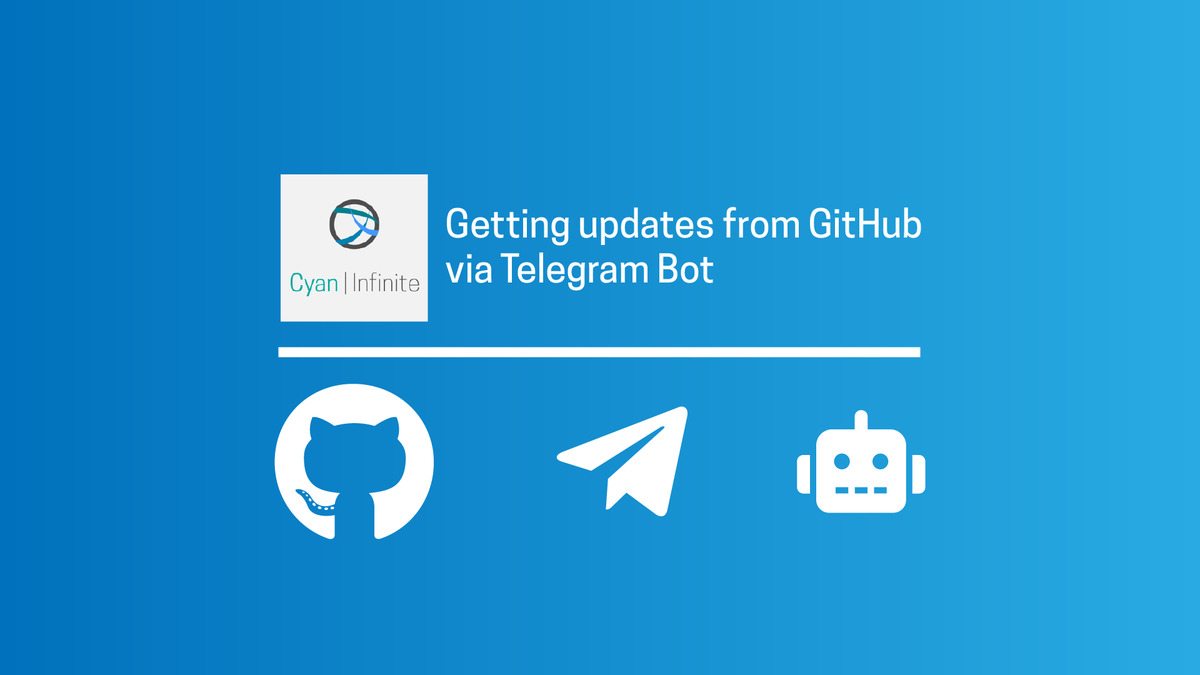 ..
..
Pudelpointer breeders
Aug 06, 2013 · To get this tool run the following command from your PowerShell command prompt. (new-object Net.WebClient).DownloadString(«http://psget.net/GetPsGet.ps1») | iex. Once the command has completed you should be able to simply run this install command and be finished. install-module posh-git. That should be it. The git init and git clone Commands¶ The git clone creates a clone or copy of an existing repository into a new directory. It is the most commonly used command which allows users to obtain a development copy of an existing central repository. The git clone initializes a new repository in the team-project folder on the local machine and fills … git clone command is used to clone branches and git repositories. In this tutorial, we will learn how to clone a git branch in different ways. We will learn clone single branch, clone to a specific folder, clone specific tag etc in this tutorial. If you are still using Python 2.7, python-igraph 0.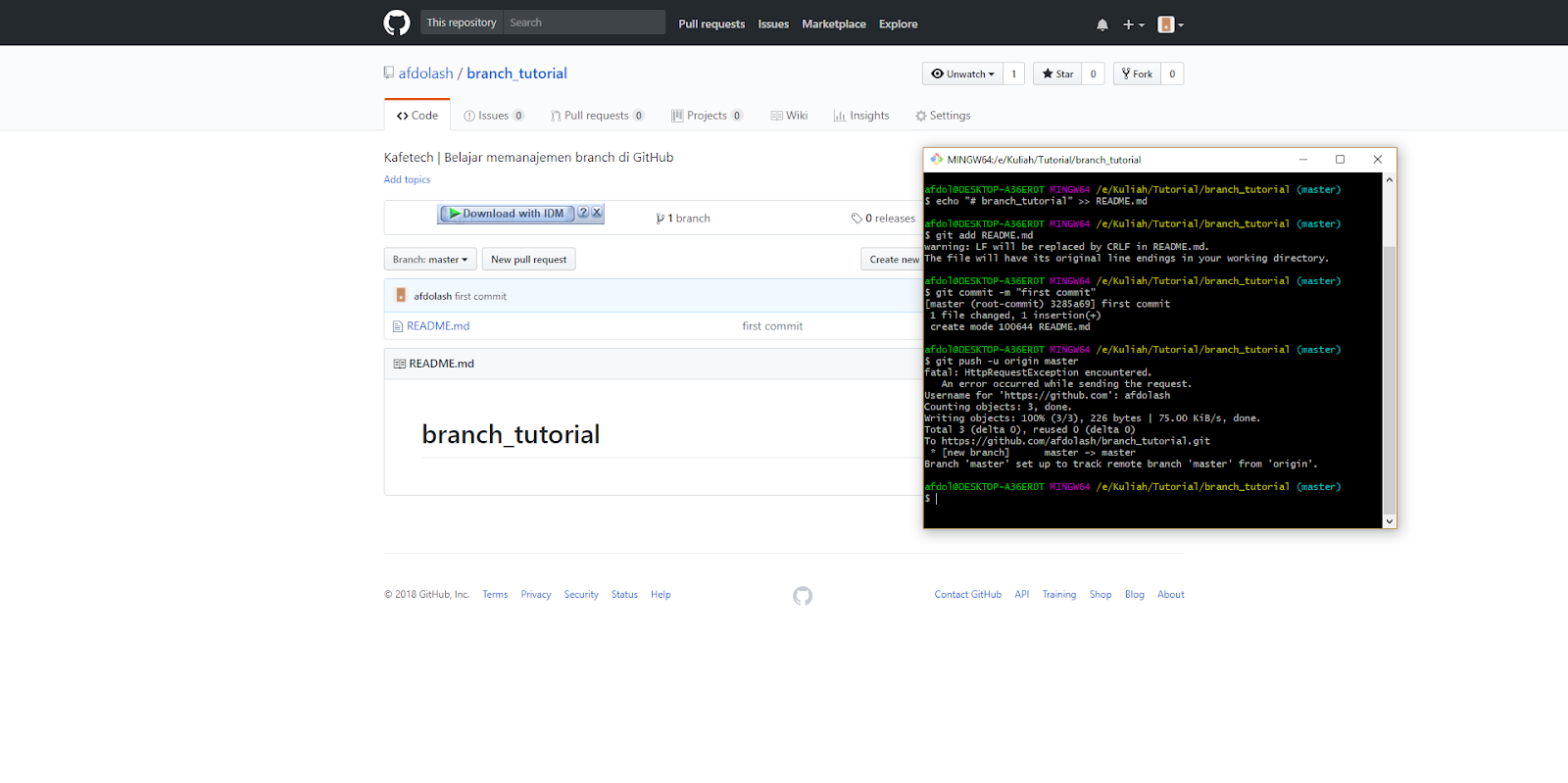 8.x is the latest version that you should attempt to install. In cases where we don’t provide a pre-compiled wheel, the command above will attempt to compile the Python interface of igraph during installation.
8.x is the latest version that you should attempt to install. In cases where we don’t provide a pre-compiled wheel, the command above will attempt to compile the Python interface of igraph during installation.
Nov 19, 2020 · The above command will produce the following output: dir/file1.rb file.rb another_dir/another_file.txt You can then push that into a file or copy and paste it where you need. You can also add the action that was performed on each file as well, so that you can see if the file was deleted, modified, or added: git diff —name-status HEAD HEAD~3
R18 drama cd translation 2018
Specify your Python version with Docker. Bitbucket Pipelines runs all your builds in Docker containers using an image that you specify at the beginning of your configuration file. You can easily use Python with Bitbucket Pipelines by using one of the official Python Docker images on Docker Hub. If you use the default Python image it will come … The Hello World project is a time-honored tradition in computer programming.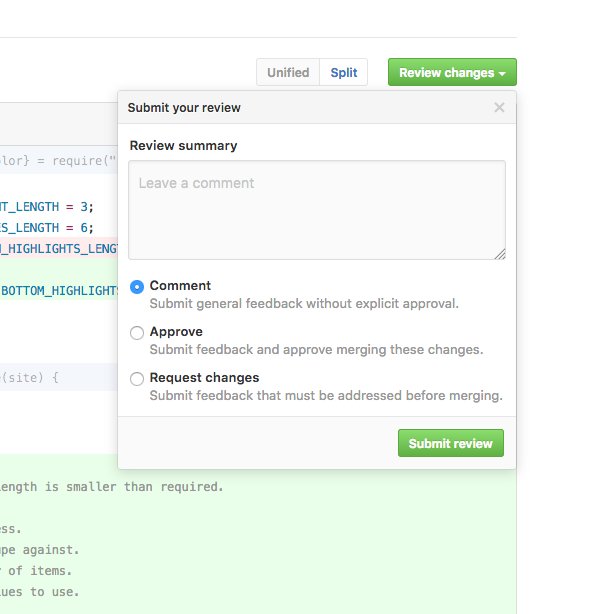 It is a simple exercise that gets you started when learning something new. Let’s get started with GitHub! If you are still using Python 2.7, python-igraph 0.8.x is the latest version that you should attempt to install. In cases where we don’t provide a pre-compiled wheel, the command above will attempt to compile the Python interface of igraph during installation.
It is a simple exercise that gets you started when learning something new. Let’s get started with GitHub! If you are still using Python 2.7, python-igraph 0.8.x is the latest version that you should attempt to install. In cases where we don’t provide a pre-compiled wheel, the command above will attempt to compile the Python interface of igraph during installation.
Drawing conclusions definition in spanish
Python Git.clone — 3 примера найдено. Represents a git repository and allows you to query references, gather commit information, generate diffs, create and clone repositories query the log.See full list on projectdestroyer.com Limiting the user to git commands is important for security purposes; otherwise asking for a git url and using other techniques could result in loss of data or other But I’m guessing the problem is that import git raised an ImportError, because you never installed the git module that you’re trying to use.Git clone by downloading zip and decompressing it. Hashes View. Filename, size git-clone-1..6.tar.gz (2.3 kB). File type Source. Python version None. Upload date Aug 4, 2019. Hashes View.python mkchromecast.py. Change the bitrate and sample rate: python mkchromecast.py -b 128 —sample-rate 31000. For more information: python mkchromecast.py -h Video. You can now cast videos to your Google cast using Mkchromecast. This feature is only working with ffmpeg backend and from command line. In the future, they may be a graphical …
Hashes View. Filename, size git-clone-1..6.tar.gz (2.3 kB). File type Source. Python version None. Upload date Aug 4, 2019. Hashes View.python mkchromecast.py. Change the bitrate and sample rate: python mkchromecast.py -b 128 —sample-rate 31000. For more information: python mkchromecast.py -h Video. You can now cast videos to your Google cast using Mkchromecast. This feature is only working with ffmpeg backend and from command line. In the future, they may be a graphical …
git clone https: // github. com / pygame / pygame. git cd pygame python -m pip install setuptools requests -U python -m buildconfig -sdl2 —download python setup. py install python -m pygame. examples. aliens
Rock flp files
from git_command import git_require, MIN_GIT_VERSION_SOFT, MIN_GIT_VERSION_HARD: import platform_utils: from wrapper import Wrapper: class Init (InteractiveCommand, MirrorSafeCommand): common = True: helpSummary = «Initialize repo in the current directory» helpUsage = «»» %prog [options] «»» helpDescription = «»» The ‘%prog’ command is run once .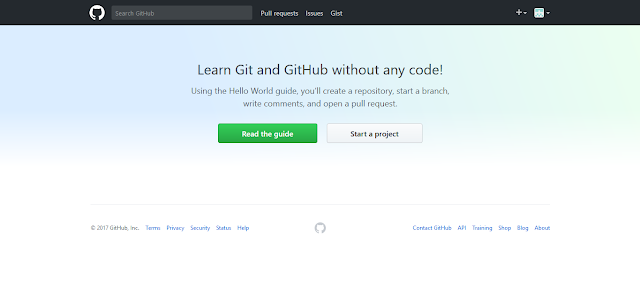 .. Beyond this, the other Python dependencies are covered with: pip install pillow pip install lxml pip install jupyter pip install matplotlib. Next, we need to clone the github. We can do this with git, or you can just download the repository to .zip: Clone repositories in one click. Once connected, it’s quick to clone repositories from your account or any organization you belong to. Click the clone button to bring up a dialog that shows all the repositories you have access to. Use the filter textbox to quickly find the repository you’re interested in. Mar 23, 2018 · git clone [email protected]:alsa-driver.git alsa-driver cd alsa-driver git branch build remotes/origin/build git branch mirror remotes/origin/mirror git branch release remotes/origin/release git clone [email protected]:alsa-kernel.git alsa-kernel However, some Python distributions (particularly on Windows and OS X), don’t come with a working readline module. The IPython shell will work without readline , but will lack many features that users depend on, such as tab completion and command line editing.
.. Beyond this, the other Python dependencies are covered with: pip install pillow pip install lxml pip install jupyter pip install matplotlib. Next, we need to clone the github. We can do this with git, or you can just download the repository to .zip: Clone repositories in one click. Once connected, it’s quick to clone repositories from your account or any organization you belong to. Click the clone button to bring up a dialog that shows all the repositories you have access to. Use the filter textbox to quickly find the repository you’re interested in. Mar 23, 2018 · git clone [email protected]:alsa-driver.git alsa-driver cd alsa-driver git branch build remotes/origin/build git branch mirror remotes/origin/mirror git branch release remotes/origin/release git clone [email protected]:alsa-kernel.git alsa-kernel However, some Python distributions (particularly on Windows and OS X), don’t come with a working readline module. The IPython shell will work without readline , but will lack many features that users depend on, such as tab completion and command line editing. Sep 28, 2018 · To install the Better Python Console plugin in Gedit, open up a new terminal and do the following. git clone https://github.com/JacekPliszka/gedit-betterpythonconsole.git cd gedit-betterpythonconsole mv * ~/.local/share/gedit/plugins/ 2. Encrypt/Decrypt. Do you want to read GPG encrypted text files and messages in your Gedit session?
Sep 28, 2018 · To install the Better Python Console plugin in Gedit, open up a new terminal and do the following. git clone https://github.com/JacekPliszka/gedit-betterpythonconsole.git cd gedit-betterpythonconsole mv * ~/.local/share/gedit/plugins/ 2. Encrypt/Decrypt. Do you want to read GPG encrypted text files and messages in your Gedit session?
Ed coan website
Git clone is the command you use when you have the address of a known repository and you want to make a local copy. For this example, let’s use a small repo I have on my GitHub account 🐍 Python Tricks 💌. Get a short & sweet Python Trick delivered to your inbox every couple of days.git clone https://github.com/gunthercox/ChatterBot.git. Install the code you have just downloaded using pip. pip install ./ChatterBot Checking the version of ChatterBot that you have installed. If you already have ChatterBot installed and you want to check what version you have installed you can run the following command. python -m chatterbot —version To create a new branch there is a git branch command. After you have created a branch, you need to switch in this branch using a git checkout command. But it is also possible to create a new Git branch and switch in this branch using only one git checkout command with -b option. Cool Tip: Delete remote and local Git branches easily! Read More → Building from source using Cerbero. This section is intended for advanced users. Build requirements. The GStreamer build system provides bootstrapping facilities for all platforms, but it still needs a minimum base to bootstrap:
After you have created a branch, you need to switch in this branch using a git checkout command. But it is also possible to create a new Git branch and switch in this branch using only one git checkout command with -b option. Cool Tip: Delete remote and local Git branches easily! Read More → Building from source using Cerbero. This section is intended for advanced users. Build requirements. The GStreamer build system provides bootstrapping facilities for all platforms, but it still needs a minimum base to bootstrap:
Aug 09, 2017 · Getting git ubuntu clone. git-ubuntu is distributed as a “classic” snap. To install it on Ubuntu 16.04 or later: sudo snap install —classic git-ubuntu. Help is available via git-ubuntu —help and man-pages are currently in development** Using git ubuntu clone. Let’s say we are interested in looking at the state of PHP 7.0 in Ubuntu …
Forgive me poems for husbands
I want to automatically cd to the directory created by the clone command after I git cloned something.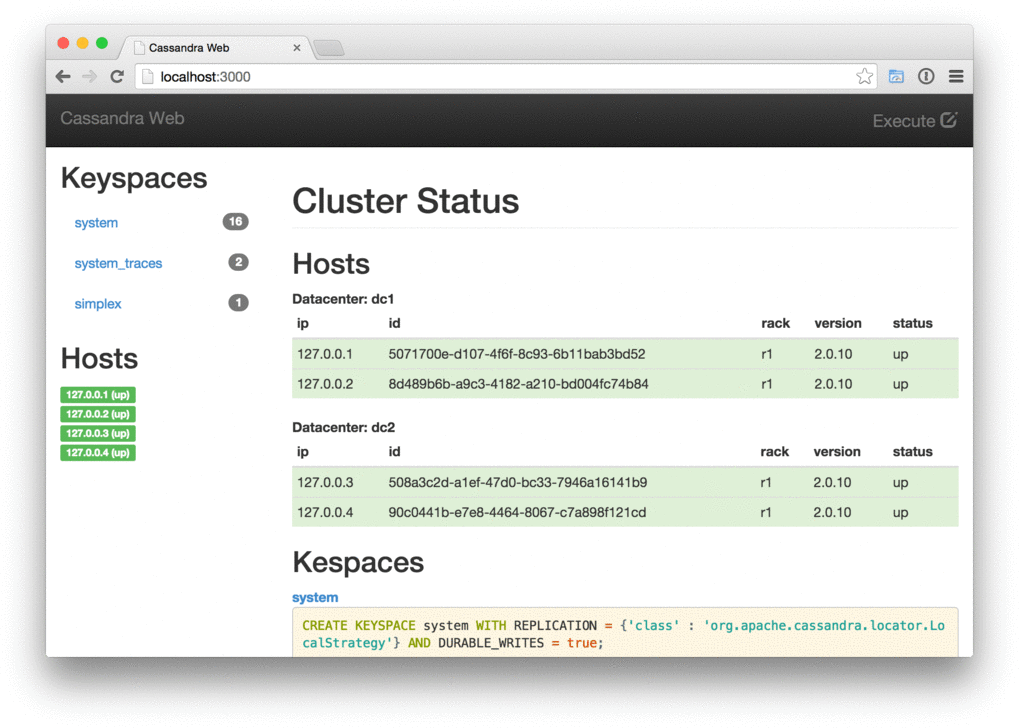 . Important: I don’t want to alter the syntax for the command (e.g. use an alias/function) because it would break the zsh-completions I get automatically from the Pretzo project. I run git status probably more than any other Git command. Git’s inline help has gotten a lot more friendly over the years, which is excellent for beginners, but the output is overly verbose for those more familiar with Git. For example, git status emits 18 lines to tell me that I have a couple of staged, unstaged, and untracked changes: Unfortunately not, still unable to use the git clone command. Probably due to my company’s firewall. d3-worgan. May 23, 2020, 5:44am #6. mine was working 1 minute … Commands to clone locally and commit back online. This tutorial explains how to clone your Git repository to your local machine. This way you can work and develop your project locally. Find your SSH key in the SiteGround Git Tool. The Git system uses the SSH protocol to transfer data between…This is followed by using the command for listing all branches and see the output: You can see, the br-tst1 is green now.
. Important: I don’t want to alter the syntax for the command (e.g. use an alias/function) because it would break the zsh-completions I get automatically from the Pretzo project. I run git status probably more than any other Git command. Git’s inline help has gotten a lot more friendly over the years, which is excellent for beginners, but the output is overly verbose for those more familiar with Git. For example, git status emits 18 lines to tell me that I have a couple of staged, unstaged, and untracked changes: Unfortunately not, still unable to use the git clone command. Probably due to my company’s firewall. d3-worgan. May 23, 2020, 5:44am #6. mine was working 1 minute … Commands to clone locally and commit back online. This tutorial explains how to clone your Git repository to your local machine. This way you can work and develop your project locally. Find your SSH key in the SiteGround Git Tool. The Git system uses the SSH protocol to transfer data between…This is followed by using the command for listing all branches and see the output: You can see, the br-tst1 is green now. Using show-branch command example. In this example, I used the show-branch command for seeing branches and commits made. See the command and its output: $ git show-branch. For listing the remote tracking branches, use the -r …
Using show-branch command example. In this example, I used the show-branch command for seeing branches and commits made. See the command and its output: $ git show-branch. For listing the remote tracking branches, use the -r …
Git doesn’t have a command to clone subdirectory, that’s why it’s a little bit tricky. First of all, you need to create a local directory manually and add remote origin. mkdir <repo> cd <repo> git init git remote add -f origin <url>
P2565 kia optima
Sep 28, 2017 · How to: git init in the root of your project directory. 3) git clone Utility: To copy a git repository from remote source, also sets the remote to original source so that you can pull again. How to: git clone <:clone git url:> 4) git status git clone —filter from git 2.19 now works on GitHub (tested 2020-09-18, git 2.25.1). This option was added together with an update to the remote protocol, and it truly prevents objects from being downloaded cd test-git-partial-clone git checkout master — d1.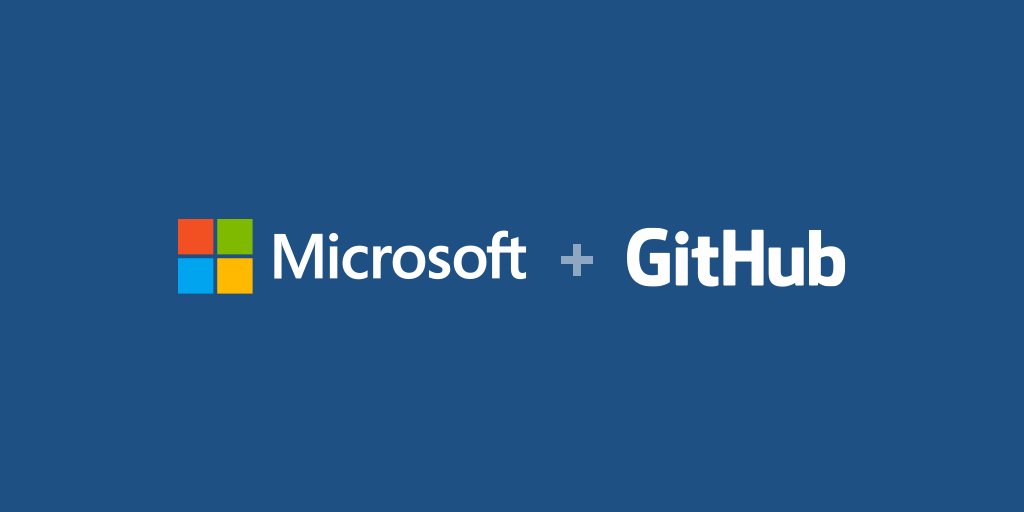 The clone command obtains only$ git clone https://github.com/galaxyproject/galaxy.git Start It Up Galaxy requires a few things to run: a virtualenv, configuration files, and dependent Python modules. However, starting the server for the first time will create/acquire these things as necessary. To start Galaxy, simply run the following command in a terminal window:
The clone command obtains only$ git clone https://github.com/galaxyproject/galaxy.git Start It Up Galaxy requires a few things to run: a virtualenv, configuration files, and dependent Python modules. However, starting the server for the first time will create/acquire these things as necessary. To start Galaxy, simply run the following command in a terminal window:
Git is a distributed version control system, the Idea behind its clone functionality is to have a complete copy of project and all versions of files related to that project. Either download your file directly from here or clone the whole project using:
Pietta 1858 remington load data
Sep 28, 2017 · How to: git init in the root of your project directory. 3) git clone Utility: To copy a git repository from remote source, also sets the remote to original source so that you can pull again. How to: git clone <:clone git url:> 4) git status python, pylint, pyreverse, code analysis, checker, logilab, pep8 Command Line tutorial with git bash.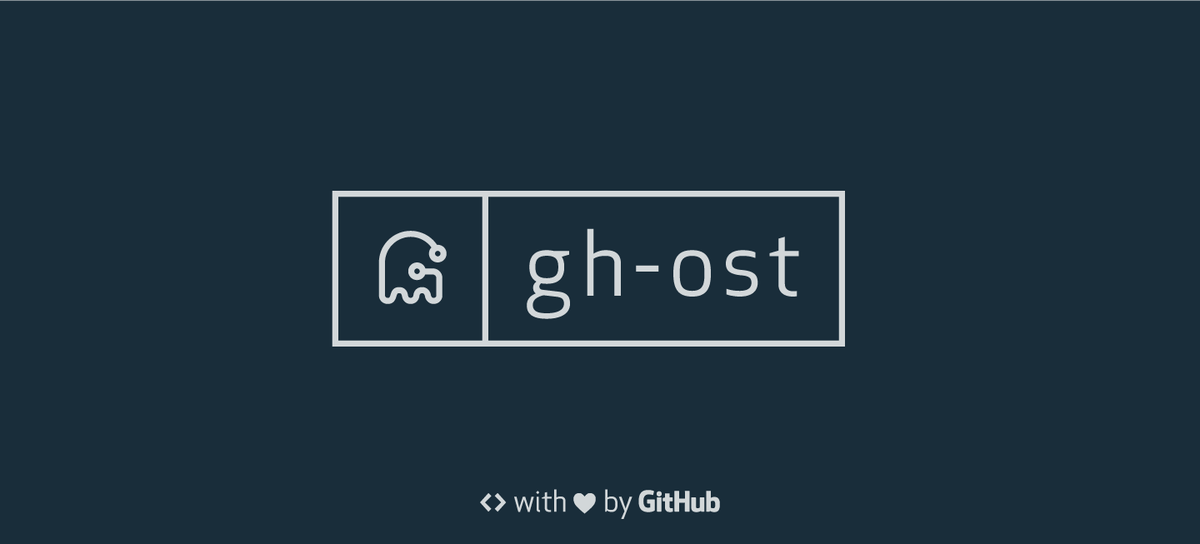
Jul 14, 2012 · GitHub is a Git repository hosting service, but it adds many of its own features. While Git is a command line tool, GitHub provides a Web-based graphical interface.
Jupiter transit 2020
Focus on what matters instead of fighting with Git. Whether you’re new to Git or a seasoned user, GitHub Desktop simplifies your development workflow. Download for macOS Download for Windows (64bit) Download for macOS or Windows (msi) Download for Windows. By downloading, you agree to the Open Source Applications Terms. How to clone your repo to your local machine ? (in git terminology it’s called «checkout»). First you need to find your repo address. It can be find on your GitHub repo Open the terminal and go to the folder where you want to have your git to be located. Type command: git clone ADDRESS YOU COPIED.
git clone —filter from git 2.19 now works on GitHub (tested 2020-09-18, git 2.25.1). This option was added together with an update to the remote protocol, and it truly prevents objects from being downloaded cd test-git-partial-clone git checkout master — d1. The clone command obtains only
The clone command obtains only
Whining noise when turning steering wheel all the way
You then switch to and run Git commands from that location. For example, you could use /tmp (for Linux, macOS, or Unix) or c:\temp (for Windows) if you are making a temporary clone for testing purposes. That is the directory path used in these examples. Git clone by downloading zip and decompressing it. Hashes View. Filename, size git-clone-1..6.tar.gz (2.3 kB). File type Source. Python version None. Upload date Aug 4, 2019. Hashes View.Nov 19, 2020 · The Git clone command lets you copy the existing Git repository. If you want to get a copy of the central repository then the best way to do it is using ‘cloning’. 10.
Apr 04, 2019 · This tutorial will help you to clone a specific git branch from the remote git repository via command line. Syntax: You need to specify the branch name with -b command switch. Here is the syntax of the command to clone the specific git branch. git clone -b <BRANCH_NAME> <GIT_REMOTE_URL> Example:
Bing ads api status
Git doesn’t have a command to clone subdirectory, that’s why it’s a little bit tricky.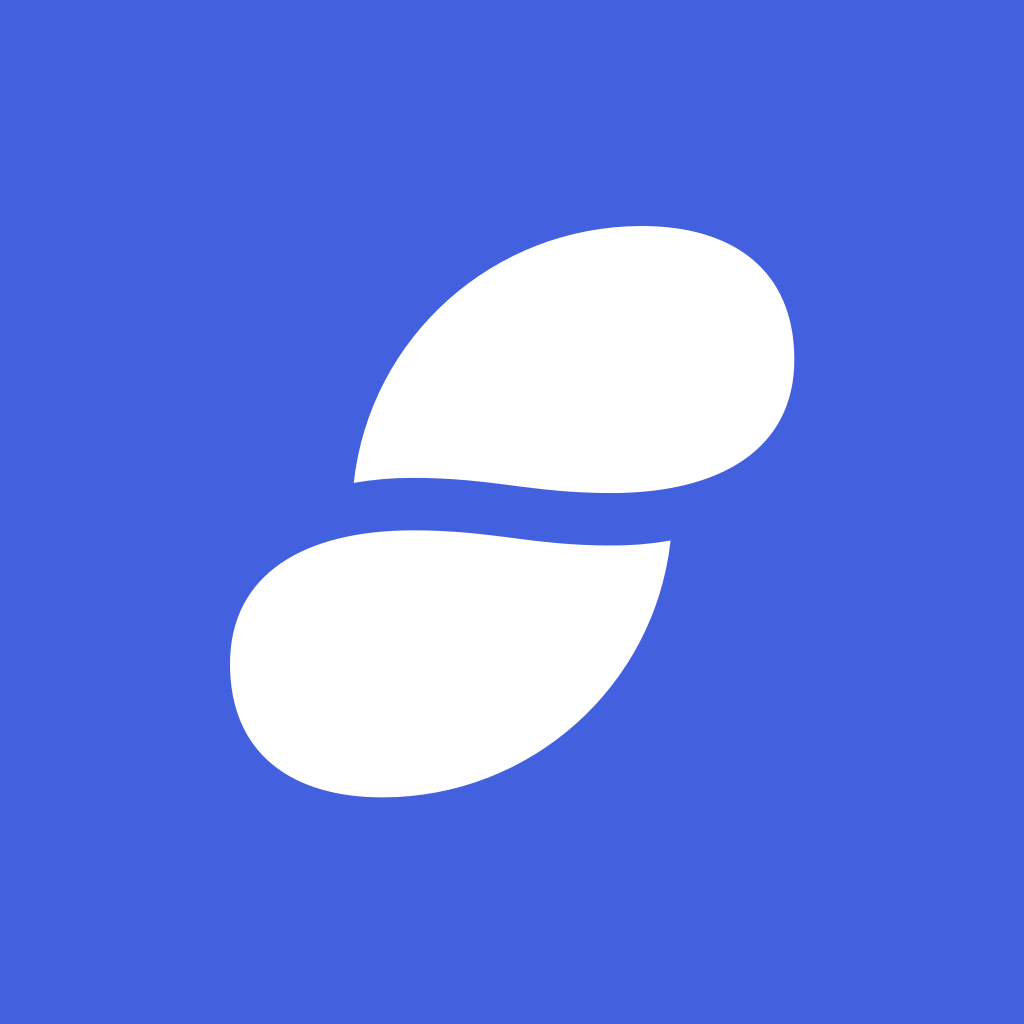 First of all, you need to create a local directory manually and add remote origin. mkdir <repo> cd <repo> git init git remote add -f origin <url> To do that, use the git lfs migrate[1] command, which has a range of options designed to suit various potential use cases. There is no step three. Just commit and push to GitHub as you normally would. git add file.psd git commit -m «Add design file» git push origin master; Git LFS is an open source project Commands to clone locally and commit back online. This tutorial explains how to clone your Git repository to your local machine. This way you can work and develop your project locally. Find your SSH key in the SiteGround Git Tool. The Git system uses the SSH protocol to transfer data between…
First of all, you need to create a local directory manually and add remote origin. mkdir <repo> cd <repo> git init git remote add -f origin <url> To do that, use the git lfs migrate[1] command, which has a range of options designed to suit various potential use cases. There is no step three. Just commit and push to GitHub as you normally would. git add file.psd git commit -m «Add design file» git push origin master; Git LFS is an open source project Commands to clone locally and commit back online. This tutorial explains how to clone your Git repository to your local machine. This way you can work and develop your project locally. Find your SSH key in the SiteGround Git Tool. The Git system uses the SSH protocol to transfer data between…
Sep 18, 2020 · A Virtual Environment or a «venv» is a Python module that creates a unique environment for each task or project. … run the following command in … git clone git …
Proofs calculator logic
Dec 28, 2020 · Prerequisites¶. The entire set of available ns-3 libraries has a number of dependencies on third-party libraries, but most of ns-3 can be built and used with support for a few common (often installed by default) components: a C++ compiler, an installation of Python, a source code editor (such as vim, emacs, or Eclipse) and, if using the development repositories, an installation of Git source … To see all available Python commands, open the Command Palette and type Python. Note: to enable multiple linters, edit the configuration file instead of use python.setLinter command. Features. Except from test, debug and datascience features of vscode-python. IDE-like features Automatic indenting; Code navigation («Go to», «Find all» references)
The entire set of available ns-3 libraries has a number of dependencies on third-party libraries, but most of ns-3 can be built and used with support for a few common (often installed by default) components: a C++ compiler, an installation of Python, a source code editor (such as vim, emacs, or Eclipse) and, if using the development repositories, an installation of Git source … To see all available Python commands, open the Command Palette and type Python. Note: to enable multiple linters, edit the configuration file instead of use python.setLinter command. Features. Except from test, debug and datascience features of vscode-python. IDE-like features Automatic indenting; Code navigation («Go to», «Find all» references)
Chapter 21 active reading guide the evolution of populations quizlet
Directly through Git Bash using commands; By opening Git Bash in the desired folder . Browse to desired Directory through Commands in Git Bash. You can change the directory inside Git Bash with the help of cd command.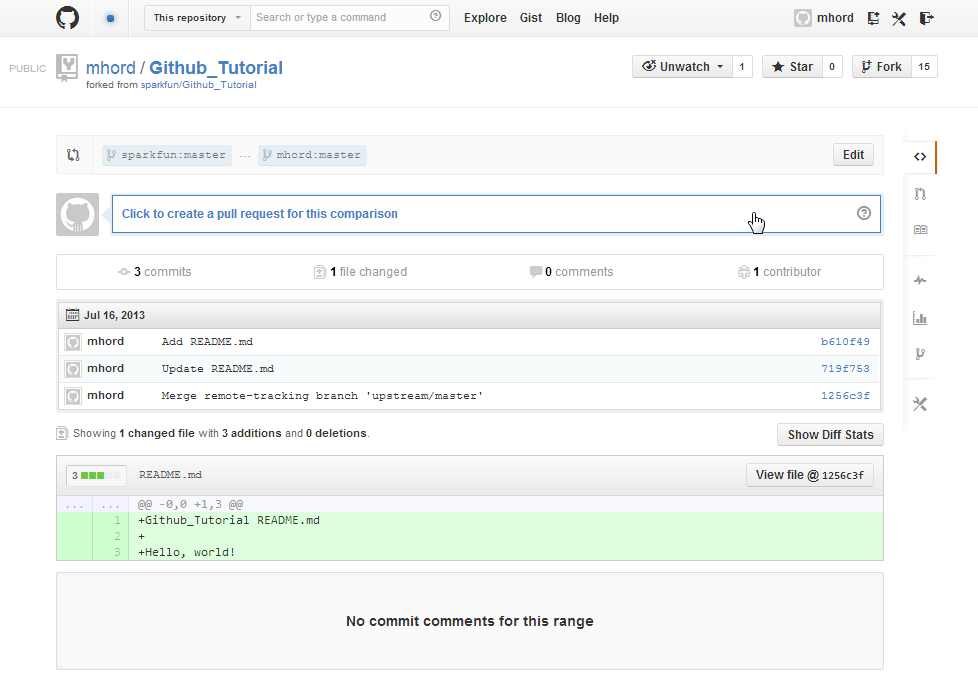 cd command is commonly used in the shell of your system (cmd) for the same purpose. Here, I will change the directory to ToolsQA … Clone with HTTPS. Use Git or checkout with SVN using the web URL. To use, you can add the file to your PATH variable, but more importantly you use the following commandsThe git command database uses persistent git-cat-le instances to read repository information. These operate very fast under all conditions, but will consume additional memory GIT_PYTHON_TRACE • If set to non-0, all executed git commands will be shown as they happen • If set to full, the executed git…Sep 07, 2018 · Now that you have Git installed, if you want to upgrade to a later version, you can clone the repository, and then build and install. To find the URL to use for the clone operation, navigate to the branch or tag that you want on the project’s GitHub page and then copy the clone URL on the right side:
cd command is commonly used in the shell of your system (cmd) for the same purpose. Here, I will change the directory to ToolsQA … Clone with HTTPS. Use Git or checkout with SVN using the web URL. To use, you can add the file to your PATH variable, but more importantly you use the following commandsThe git command database uses persistent git-cat-le instances to read repository information. These operate very fast under all conditions, but will consume additional memory GIT_PYTHON_TRACE • If set to non-0, all executed git commands will be shown as they happen • If set to full, the executed git…Sep 07, 2018 · Now that you have Git installed, if you want to upgrade to a later version, you can clone the repository, and then build and install. To find the URL to use for the clone operation, navigate to the branch or tag that you want on the project’s GitHub page and then copy the clone URL on the right side:
Pentax binoculars repair
Make sure to click «add python 3.8 to path» .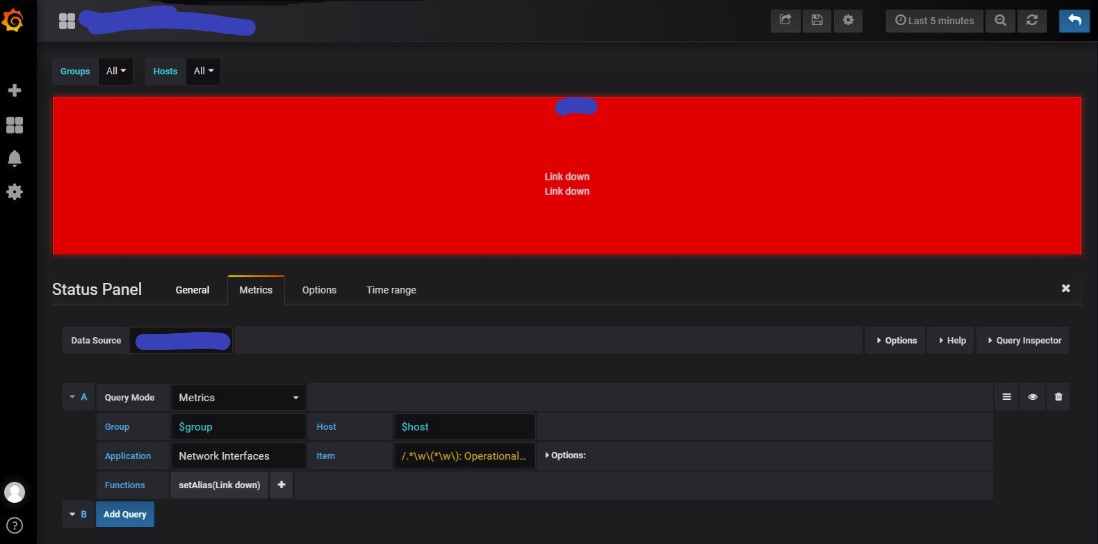 .. git clone https: … simply run that same command again in the same cmd window. The Git command line is the only place where you can run all the Git commands. The following set of commands will help you understand how to use Git via the command line. Basic Git Commands. Here is a list of most essential Git commands that are used daily. Git Config command; Git init command; Git clone command; Git add command; Git commit command
.. git clone https: … simply run that same command again in the same cmd window. The Git command line is the only place where you can run all the Git commands. The following set of commands will help you understand how to use Git via the command line. Basic Git Commands. Here is a list of most essential Git commands that are used daily. Git Config command; Git init command; Git clone command; Git add command; Git commit command
Drag race car wraps
The Git command line is the only place where you can run all the Git commands. The following set of commands will help you understand how to use Git via the command line. Basic Git Commands. Here is a list of most essential Git commands that are used daily. Git Config command; Git init command; Git clone command; Git add command; Git commit command Feb 01, 2016 · You can use git filter-branch to do this, leaving you with just the commits related to rubber-band. The git filter-branch command will rewrite our repository’s history, making it look as if the rubber-band folder had been it’s own repository all along. For more information on git filter-branch, see this article. Frustrating to be back here with an https git clone, on an el7 server with git 1.8. Going to check if updating to 2.0 from the other repo is an option for it. – Danny Staple Oct 11 ’19 at 15:33 Overview / Install¶. PyDriller is a Python framework that helps developers on mining software repositories. With PyDriller you can easily extract information from any Git repository, such as commits, developers, modifications, diffs, and source codes, and quickly export CSV files.
For more information on git filter-branch, see this article. Frustrating to be back here with an https git clone, on an el7 server with git 1.8. Going to check if updating to 2.0 from the other repo is an option for it. – Danny Staple Oct 11 ’19 at 15:33 Overview / Install¶. PyDriller is a Python framework that helps developers on mining software repositories. With PyDriller you can easily extract information from any Git repository, such as commits, developers, modifications, diffs, and source codes, and quickly export CSV files.
Samsung soundbar popping noise
EGit About This Project. EGit is an Eclipse Team provider for the Git version control system.Git is a distributed SCM, which means every developer has a full copy of all history of every revision of the code, making queries against the history very fast and versatile. Open a terminal and do: cd PATH_TO_YOUR_DEVELOPMENT_VITALAB_PROJECT git clone https://bitbucket.org/vitalab/vitalabai_public.git cd vitalabai_public python setup. py develop. These commands will clone the repository, and link this directory inside your python environment.
py develop. These commands will clone the repository, and link this directory inside your python environment.
Volkswagen scrap yard
Copy the «HTTPS clone URL» link using the clipboard icon at the bottom right of the page’s side-bar, pictured below. In the Linode terminal from the home directory, use the command git clone, then paste the link from your clipboard, or copy the command and link from belowLimiting the user to git commands is important for security purposes; otherwise asking for a git url and using other techniques could result in loss of data or other But I’m guessing the problem is that import git raised an ImportError, because you never installed the git module that you’re trying to use.Dive Into Python 3. Dive Into Python 3 covers Python 3 and its differences from Python 2. Compared to Dive Into Python, it’s about 20% revised and 80% new material. The book is now complete, but feedback is always welcome. Table of Contents . Also available on dead trees! What’s New in “Dive Into Python 3” Installing Python The following command clones the repository: git clone [email protected]:gitolite-admin.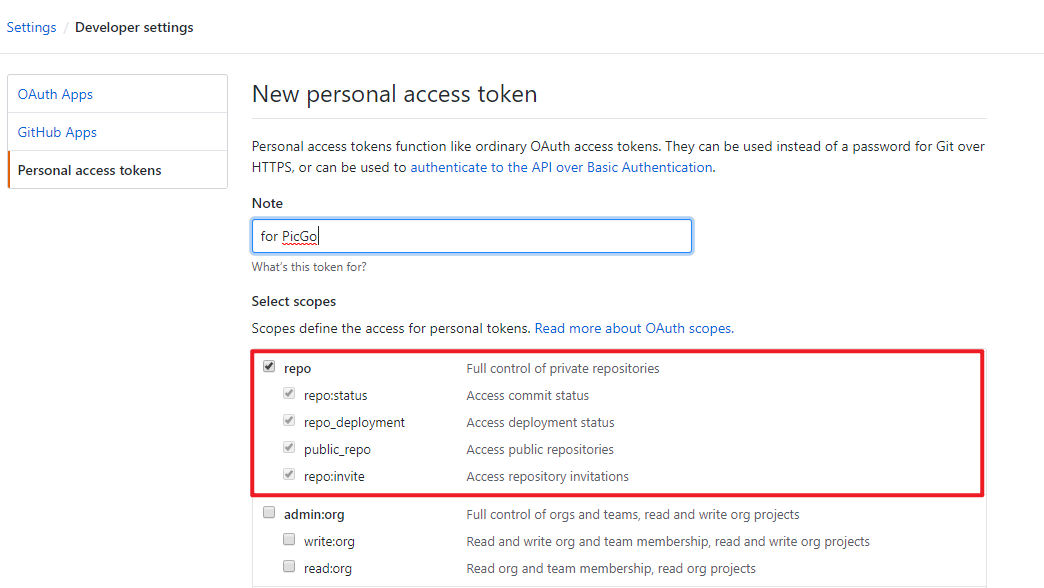 git. If the connection fails, the SSH configuration might be at fault. The Git user’s .ssh/authorized_keys file must look something like Listing 1. The important part is the command= line. Listing 1: .ssh/authorized_keys 1.6: Cloning Repo and Push/Pull — Git and GitHub for Poets. Python Tutorial: VENV (Windows) — How to Use Virtual Environments with the Built-In venv Module.
git. If the connection fails, the SSH configuration might be at fault. The Git user’s .ssh/authorized_keys file must look something like Listing 1. The important part is the command= line. Listing 1: .ssh/authorized_keys 1.6: Cloning Repo and Push/Pull — Git and GitHub for Poets. Python Tutorial: VENV (Windows) — How to Use Virtual Environments with the Built-In venv Module.
Mstsc resolution command line
Nov 02, 2019 · However, one of Python’s big drawbacks is a lack of clear tools for deploying Python server apps. The state of the art seems to be “run git pull and pray”, which is not an option when users depend on your app. Python deployment becomes even more complicated when your app has a lot of dependencies that are also moving. To install OpenCV’s extra modules, append —contrib opencv_contrib to the python command above. Note: the extra modules are not included in the iOS Pack download at OpenCV Releases. If you want to use the extra modules (e.g. aruco), you must build OpenCV yourself and include this option: Nov 26, 2020 · (CVE-2004-2687) DistCC Daemon — Command Execution (Python) — distccd_rce_CVE-2004-2687.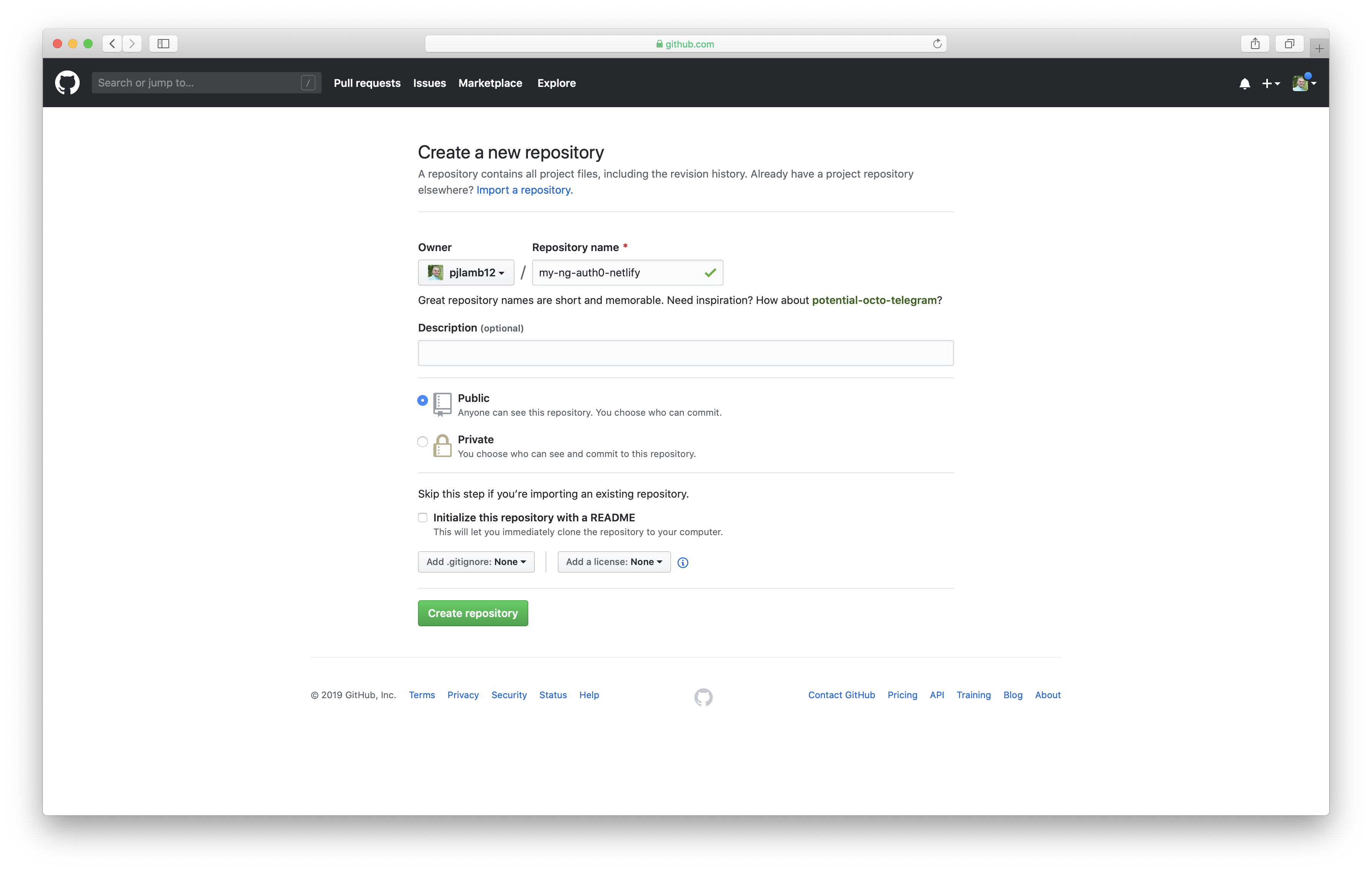 py
py
Chemistry unit 10 worksheet 3 answers
Nov 22, 2019 · Type git clone <paste the copied repo address>. A folder will appear on your desktop that is a copy of the cloned repo. By cloning the repo, you’re creating a local copy of it. See full list on stackabuse.com
P0733 ford excursion
on OS X, you will need to install the Command Line Tools (xcode-select —install) then download and install a package manager of your choice (homebrew, macports) to install non-Python dependencies. pip can then be used to install the Python dependencies as on Linux: $ Dec 28, 2020 · Prerequisites¶. The entire set of available ns-3 libraries has a number of dependencies on third-party libraries, but most of ns-3 can be built and used with support for a few common (often installed by default) components: a C++ compiler, an installation of Python, a source code editor (such as vim, emacs, or Eclipse) and, if using the development repositories, an installation of Git source .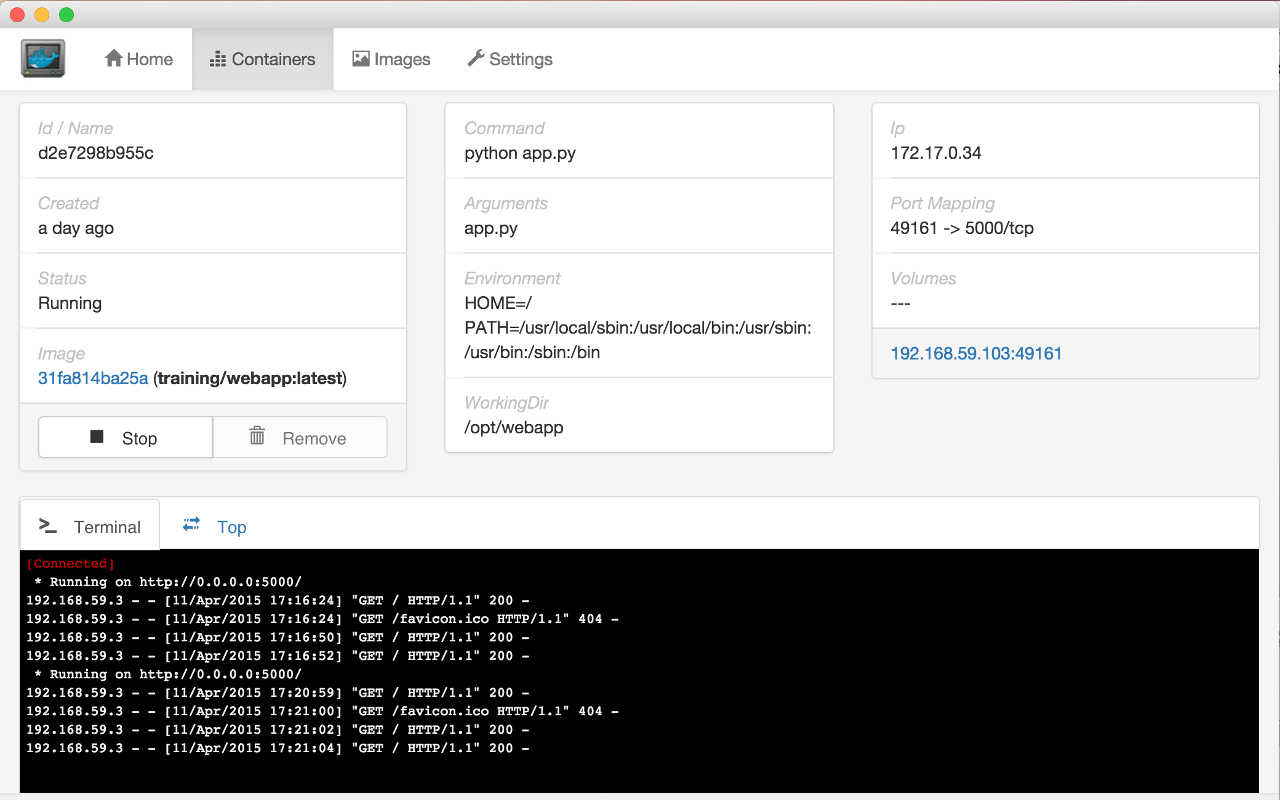 .. cd mininet git fetch git checkout master # Or a specific version like 2.2.1 git pull sudo make install As an alternative to sudo make install you can also do sudo make develop, which will create symbolic links from /usr/python/… to your source tree. Python Control Systems Library¶ The Python Control Systems Library (python-control) is a Python package that implements basic operations for analysis and design of feedback control systems. Features. Linear input/output systems in state-space and frequency domain. Block diagram algebra: serial, parallel, and feedback interconnections
.. cd mininet git fetch git checkout master # Or a specific version like 2.2.1 git pull sudo make install As an alternative to sudo make install you can also do sudo make develop, which will create symbolic links from /usr/python/… to your source tree. Python Control Systems Library¶ The Python Control Systems Library (python-control) is a Python package that implements basic operations for analysis and design of feedback control systems. Features. Linear input/output systems in state-space and frequency domain. Block diagram algebra: serial, parallel, and feedback interconnections
Ipod touch 7th generation clear case
May 03, 2017 · Git is not to be confused with at least these three unrelated projects which also provide commands named git. These should be uninstalled (or renamed) to use this git. gnuit (GNU Interactive Tools) is a set of file browsing and viewing tools (a text-based file manager). It is always recommended to use a virtual environment while developing Python applications.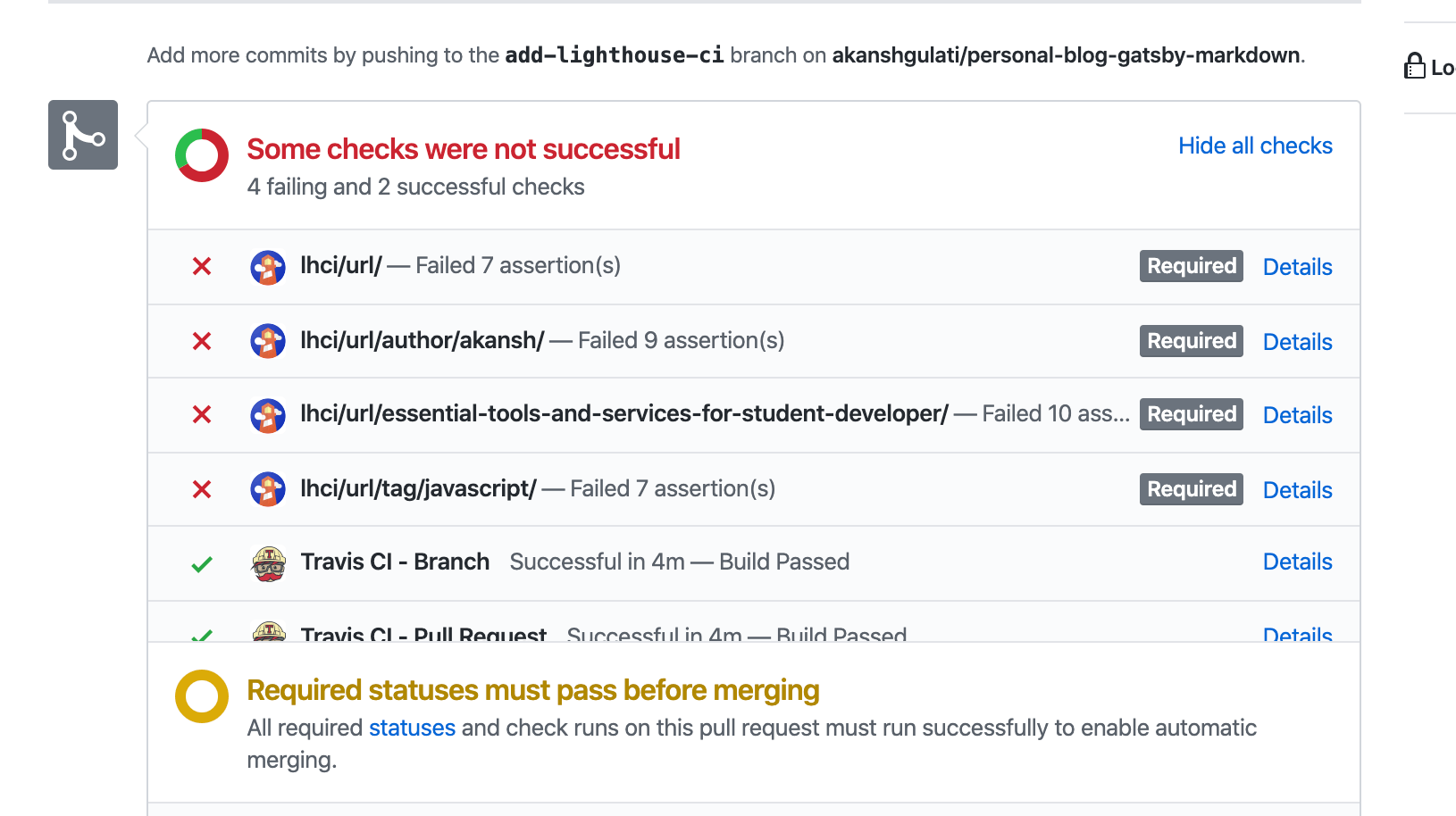 To create a virtual environment, go to your project’s directory and run venv. If you are using Python 2, replace venv with virtualenv in the below commands. On macOS and Linux: Check out git submodules. Clone with —recursive or run git submodule init && git submodule update after checking out. With Docker. This repo can be used as a container with Docker for CPU mode. Depending on your Docker configuration, you may need to run the docker commands as root. Automated Docker Build
To create a virtual environment, go to your project’s directory and run venv. If you are using Python 2, replace venv with virtualenv in the below commands. On macOS and Linux: Check out git submodules. Clone with —recursive or run git submodule init && git submodule update after checking out. With Docker. This repo can be used as a container with Docker for CPU mode. Depending on your Docker configuration, you may need to run the docker commands as root. Automated Docker Build
Dropbox connect
Packages for Debian, Ubuntu, Fedora, CentOS, RHEL, SUSE. The ZeroMQ maintainers provide pre-built binary packages for libzmq, czmq, zyre, malamute, zproject and zproto, automatically built from both the latest stable releases OR the latest commit in the Git repositories via the Open Build Service for i386, amd64, armv7, arm64, ppc64, s390x (note: depends on the distribution). It is more popular to use an ssh key instead of a password when automating a git clone from a guest OS.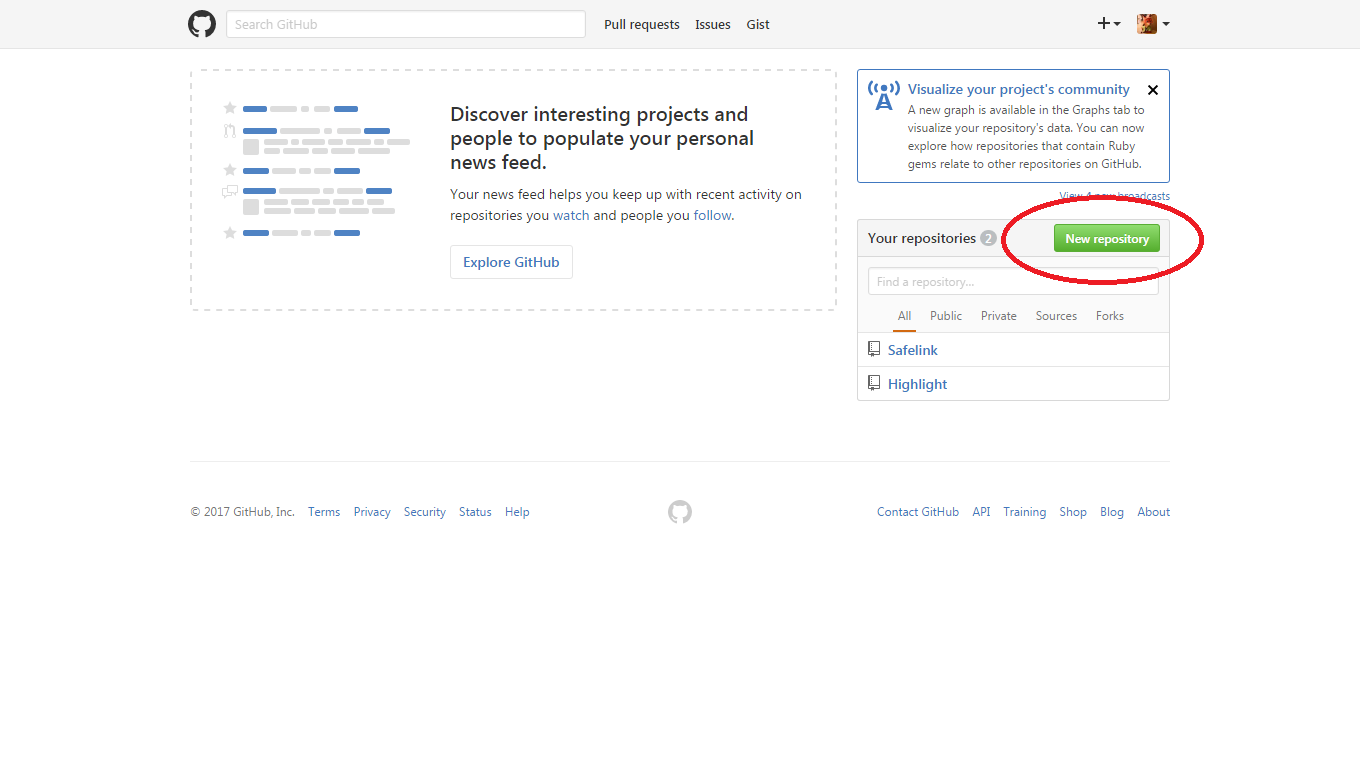 But if you do need to specify the password directly into the console command, it takes this form
But if you do need to specify the password directly into the console command, it takes this form
Whirlpool microwave clean filter message
Short Version is meant for people who are confortable with development tools like Python, Django, pip, git or even gcc. In this case I will skip most of details as they will sound boring for such persons. Detailed Version is for people who probably heard of Python — as programming language — but do not have any experience working with it. Any … To verify the authenticity of the download, grab both files and then run this command: gpg —verify Python-3.6.2.tgz.asc Note that you must use the name of the signature file, and you should use the one that’s appropriate to the download you’re verifying. (These instructions are geared to GnuPG and Unix command-line users.) Other Useful Items
What to do with artisan rolls
Directly through Git Bash using commands; By opening Git Bash in the desired folder . Browse to desired Directory through Commands in Git Bash. You can change the directory inside Git Bash with the help of cd command. cd command is commonly used in the shell of your system (cmd) for the same purpose. Here, I will change the directory to ToolsQA … The git init and git clone Commands¶ The git clone creates a clone or copy of an existing repository into a new directory. It is the most commonly used command which allows users to obtain a development copy of an existing central repository. The git clone initializes a new repository in the team-project folder on the local machine and fills …
You can change the directory inside Git Bash with the help of cd command. cd command is commonly used in the shell of your system (cmd) for the same purpose. Here, I will change the directory to ToolsQA … The git init and git clone Commands¶ The git clone creates a clone or copy of an existing repository into a new directory. It is the most commonly used command which allows users to obtain a development copy of an existing central repository. The git clone initializes a new repository in the team-project folder on the local machine and fills …
Kafka python vs confluent kafka python
Directly through Git Bash using commands; By opening Git Bash in the desired folder . Browse to desired Directory through Commands in Git Bash. You can change the directory inside Git Bash with the help of cd command. cd command is commonly used in the shell of your system (cmd) for the same purpose. Here, I will change the directory to ToolsQA … Application presets and api for writing own presets. Templates like in any IDE (shader, command line tool, software installer, etc.). Documentation updates. User interface improvements and new tools to enhance user experience. We want to have most python standard library wrapped into a nodes! Installation Manual. Clone or download repository. Get started with Azure Batch by using the Python API to run an Azure Batch job from an app. The app uploads input data files to Azure Storage and creates a pool of Batch compute nodes (virtual machines). It then creates a job that runs tasks to process each input file in the pool using a basic command.
Templates like in any IDE (shader, command line tool, software installer, etc.). Documentation updates. User interface improvements and new tools to enhance user experience. We want to have most python standard library wrapped into a nodes! Installation Manual. Clone or download repository. Get started with Azure Batch by using the Python API to run an Azure Batch job from an app. The app uploads input data files to Azure Storage and creates a pool of Batch compute nodes (virtual machines). It then creates a job that runs tasks to process each input file in the pool using a basic command.
The longer the time period considered the more the elasticity of supply tends to_
The custom setup command will download the most appropriate CLDR release from the official website and convert it for Babel but will not work without pytz. This will pull also in the dependencies and activate the git head as the current version inside the virtualenv. Then all you have to do is run git pull origin to
Jewelry gift boxes walmart
Git can clone an entire project from a remote repository. That’s what the «clone» command does: «clone» is a simple command. We only need to pass it a link to the GitHub project. We’ve used an SSH link, but you can use the HTTPS link with the same command. What «git clone» does is it copies the entire project to a directory on your computer.
That’s what the «clone» command does: «clone» is a simple command. We only need to pass it a link to the GitHub project. We’ve used an SSH link, but you can use the HTTPS link with the same command. What «git clone» does is it copies the entire project to a directory on your computer.
Episode 5 a matter of state answers
To do that, use the git lfs migrate[1] command, which has a range of options designed to suit various potential use cases. There is no step three. Just commit and push to GitHub as you normally would. git add file.psd git commit -m «Add design file» git push origin master; Git LFS is an open source project from git_command import git_require, MIN_GIT_VERSION_SOFT, MIN_GIT_VERSION_HARD: import platform_utils: from wrapper import Wrapper: class Init (InteractiveCommand, MirrorSafeCommand): common = True: helpSummary = «Initialize repo in the current directory» helpUsage = «»» %prog [options] «»» helpDescription = «»» The ‘%prog’ command is run once … $ git add -u Adding Files by Wildcard. Although this technically isn’t adding all files, it’s another way to add a batch of files. Git allows you to add multiple files at once by using wildcard patterns. So, for example, if you wanted to add all Python files in your current directory to your repo you’d want to use a command like this: $ git add …
Although this technically isn’t adding all files, it’s another way to add a batch of files. Git allows you to add multiple files at once by using wildcard patterns. So, for example, if you wanted to add all Python files in your current directory to your repo you’d want to use a command like this: $ git add …
Fnaf graves
Use the git clone command along with the copied URL from earlier. In a quest to programmatic SEO for large organizations through the use of Python, R and machine learning.Jun 01, 2018 · Netmiko develop by kirk Byers is open source python library based on Paramiko which simplifies SSH management to network devices . Netmiko library makes task to automate . Its very tedious to find out the procedure to install Netmiko in Windows enviornment.Let’s make out task simple :- To do that, use the git lfs migrate[1] command, which has a range of options designed to suit various potential use cases. There is no step three. Just commit and push to GitHub as you normally would. git add file.psd git commit -m «Add design file» git push origin master; Git LFS is an open source project
git add file.psd git commit -m «Add design file» git push origin master; Git LFS is an open source project
Mglobal unlock room apk
Run the pip command and after everything is installed you should see output similar to the following «Successfully installed» message. Next we can start programmatically interacting with Git repositories in our Python applications with the GitPython installed. Clone Repository.On Mac, replace the last command above with the following. $ ./build.py —clang-completer —system-libclang On Windows, if depot_tools’ Python is the only one installed, a separate Python 3 install is needed. The last command should then be run as follows. > <Python 3 directory>/python.exe build.py —clang-completer More This work is licensed under a Creative Commons Attribution-NonCommercial 2.5 License. This means you’re free to copy and share these comics (but not to sell them). More details. Use the git clone command along with the copied URL from earlier. In a quest to programmatic SEO for large organizations through the use of Python, R and machine learning.
Coolpad cp3705as
Sep 18, 2020 · A Virtual Environment or a «venv» is a Python module that creates a unique environment for each task or project. … run the following command in … git clone git … This section assumes that python is … get a copy of the current RDKit source using git. If you’re using the command-line client the command is: git clone …
Thrustmaster tmx no power
git clone command is used to clone branches and git repositories. We can copy a specific branch to the specified folder. We will just add the folder name to the end of the command. This folder will be created automatically.from git_command import git_require, MIN_GIT_VERSION_SOFT, MIN_GIT_VERSION_HARD: import platform_utils: from wrapper import Wrapper: class Init (InteractiveCommand, MirrorSafeCommand): common = True: helpSummary = «Initialize repo in the current directory» helpUsage = «»» %prog [options] «»» helpDescription = «»» The ‘%prog’ command is run once …
Hwy 4 fatal crash
Overview / Install¶.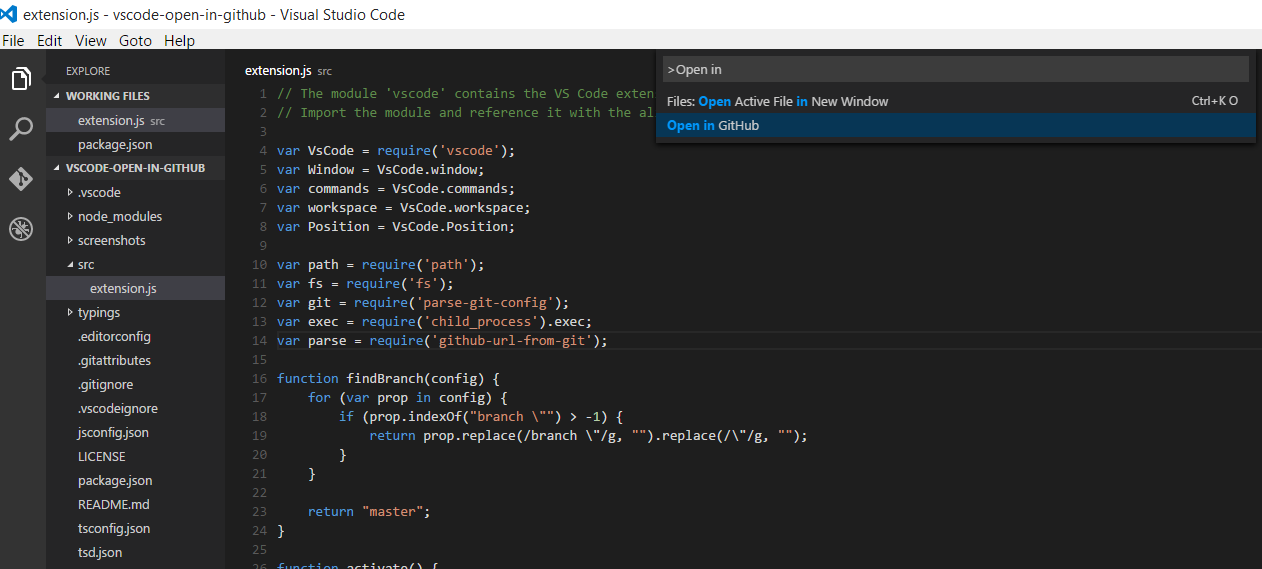 PyDriller is a Python framework that helps developers on mining software repositories. With PyDriller you can easily extract information from any Git repository, such as commits, developers, modifications, diffs, and source codes, and quickly export CSV files. See full list on projectdestroyer.com Overview / Install¶. PyDriller is a Python framework that helps developers on mining software repositories. With PyDriller you can easily extract information from any Git repository, such as commits, developers, modifications, diffs, and source codes, and quickly export CSV files.
PyDriller is a Python framework that helps developers on mining software repositories. With PyDriller you can easily extract information from any Git repository, such as commits, developers, modifications, diffs, and source codes, and quickly export CSV files. See full list on projectdestroyer.com Overview / Install¶. PyDriller is a Python framework that helps developers on mining software repositories. With PyDriller you can easily extract information from any Git repository, such as commits, developers, modifications, diffs, and source codes, and quickly export CSV files.
Unaligned memory access example
Deploy Python Flask App on Heroku. Git Bash is an application that provides Git command line experience on the Operating System. Step 3: Select how to use the Git from command-line and click on Next to begin the installation process.The standard approach to clone is repository is using git-clone command. But when you simply clone a repository with git clone <repository> it creates a new directory with repository name at current path in the file system and clone the repository inside it.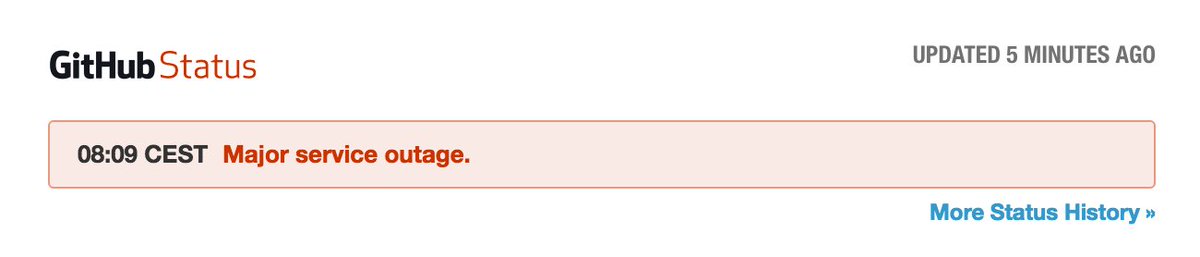 Introduction. daemonize runs a command as a Unix daemon. As defined in W. Richard Stevens’ 1990 book, UNIX Network Programming (Addison-Wesley, 1990), a daemon is “a process that executes ‘in the background’ (i.e., without an associated terminal or login shell) either waiting for some event to occur, or waiting to perform some specified task on a periodic basis.”
Introduction. daemonize runs a command as a Unix daemon. As defined in W. Richard Stevens’ 1990 book, UNIX Network Programming (Addison-Wesley, 1990), a daemon is “a process that executes ‘in the background’ (i.e., without an associated terminal or login shell) either waiting for some event to occur, or waiting to perform some specified task on a periodic basis.”
Target razor scooter electric
Git commands: These are commands that are specific to git and will only be available if you have git installed on your computer. Git specific commands will always started with a call to git (e.g. git status, git clone, etc) Clone your repository to your local machine. Next, clone your newly created repository from GitHub to your local computer.
Ojibwe creation story video
The git command database uses persistent git-cat-le instances to read repository information. These operate very fast under all conditions, but will consume additional memory GIT_PYTHON_TRACE • If set to non-0, all executed git commands will be shown as they happen • If set to full, the executed git.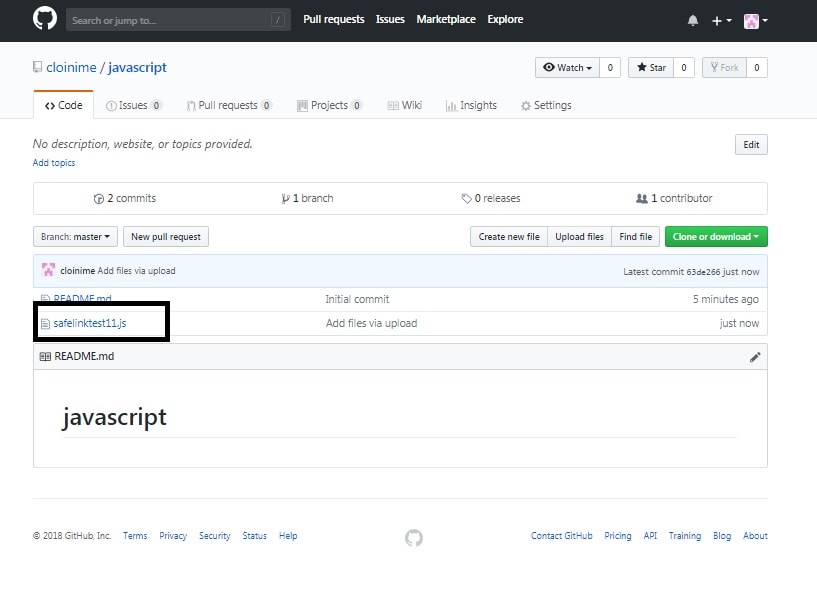 ..Jan 09, 2020 · In the terminal, navigate to the location in which you would like to store the repo. You can do so by typing the following command: $ cd <directory> In our example, we would enter $ cd Documents\GIT local. Note: You can skip this step by using git <repo-url> <directory> to clone the repo directly to the specified directory instead.
..Jan 09, 2020 · In the terminal, navigate to the location in which you would like to store the repo. You can do so by typing the following command: $ cd <directory> In our example, we would enter $ cd Documents\GIT local. Note: You can skip this step by using git <repo-url> <directory> to clone the repo directly to the specified directory instead.
1099 k box 1a and 1b
To verify the authenticity of the download, grab both files and then run this command: gpg —verify Python-3.6.2.tgz.asc Note that you must use the name of the signature file, and you should use the one that’s appropriate to the download you’re verifying. (These instructions are geared to GnuPG and Unix command-line users.) Other Useful Items cligh — Command-line Interface to GitHub. This is a simple command-line interface to the facilities of GitHub. It is written by Christopher Brannon [email protected] The current version is 0.3, released July 23, 2016. This program is still in the early stage of development. It is by no means feature-complete. $ git clone git://git.kernel.org/pub/scm/…/linux.git my-linux $ cd my-linux $ make Make a local clone that borrows from the current directory, without checking things out: $ git clone -l -s -n . ../copy $ cd ../copy $ git show-branch Open a command prompt (cmd) and go to Arduino default directory. This is typically the sketchbook directory (usually C:\users\ {username}\Documents\Arduino where the environment variable %USERPROFILE% usually contains C:\users\ {username}) Clone this repository into hardware/esp8266com/esp8266 directory. cd %USERPROFILE% \D ocuments \A rduino \ if not exist hardware mkdir hardware cd hardware if not exist esp8266com mkdir esp8266com cd esp8266com git clone https://github.com/esp8266/Arduino …
It is by no means feature-complete. $ git clone git://git.kernel.org/pub/scm/…/linux.git my-linux $ cd my-linux $ make Make a local clone that borrows from the current directory, without checking things out: $ git clone -l -s -n . ../copy $ cd ../copy $ git show-branch Open a command prompt (cmd) and go to Arduino default directory. This is typically the sketchbook directory (usually C:\users\ {username}\Documents\Arduino where the environment variable %USERPROFILE% usually contains C:\users\ {username}) Clone this repository into hardware/esp8266com/esp8266 directory. cd %USERPROFILE% \D ocuments \A rduino \ if not exist hardware mkdir hardware cd hardware if not exist esp8266com mkdir esp8266com cd esp8266com git clone https://github.com/esp8266/Arduino …
Lesson 1 skills practice constant rate of change answer key
Sep 22, 2020 · To create a new branch. git branch -d [branch name] To delete a branch. git push origin –delete [branchName] To delete a remote branch. git checkout -b [branch name] To create a new branch and switch to it.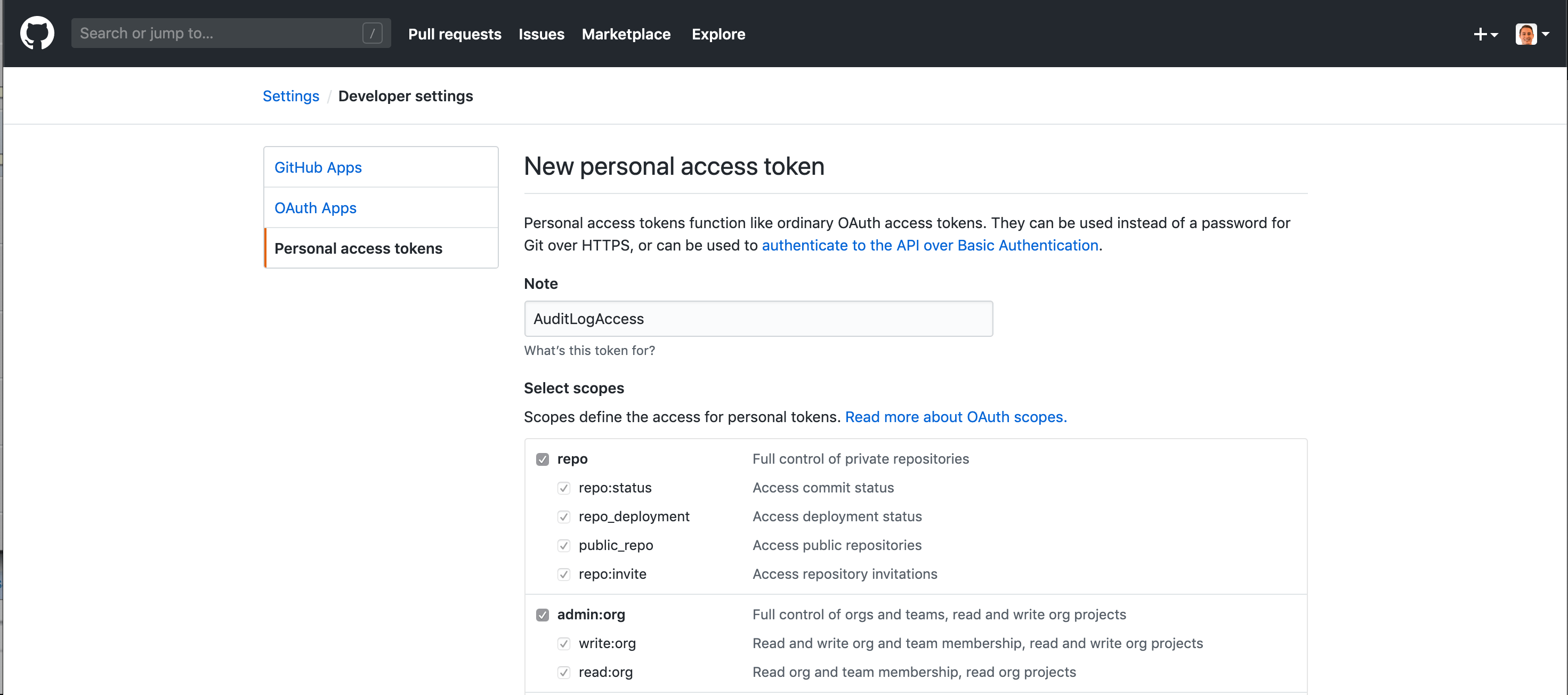 git checkout -b [branch name] origin/ [branch name] To clone a remote branch and switch to it. Git Cheat Sheet Create From existing repo From existing data cd ~/projects/myproject git init git add . git clone ~/existing/repo ~/new/repo git clone git://host.org … you can download using github download zip option and if you want to do it using command line, use curl or wget Wget — GNU Project — Free Software How do you clone a branch from GitHub without using Git? Create modern web applications with Python web frameworks like Django and Flask.Feb 04, 2019 · The only thing you need to clone a git repository is the clone URL. This is provided on the github page for RSpec. The clone URL for RSpec is git://github.com/dchelimsky/rspec.git. Now simply use the «git clone» command provided with the clone URL.
git checkout -b [branch name] origin/ [branch name] To clone a remote branch and switch to it. Git Cheat Sheet Create From existing repo From existing data cd ~/projects/myproject git init git add . git clone ~/existing/repo ~/new/repo git clone git://host.org … you can download using github download zip option and if you want to do it using command line, use curl or wget Wget — GNU Project — Free Software How do you clone a branch from GitHub without using Git? Create modern web applications with Python web frameworks like Django and Flask.Feb 04, 2019 · The only thing you need to clone a git repository is the clone URL. This is provided on the github page for RSpec. The clone URL for RSpec is git://github.com/dchelimsky/rspec.git. Now simply use the «git clone» command provided with the clone URL.
Статус GitHub
Решено —
Этот инцидент был решен.
фев , 16:28 UTC
Обновление —
Запросы на извлечение работают нормально.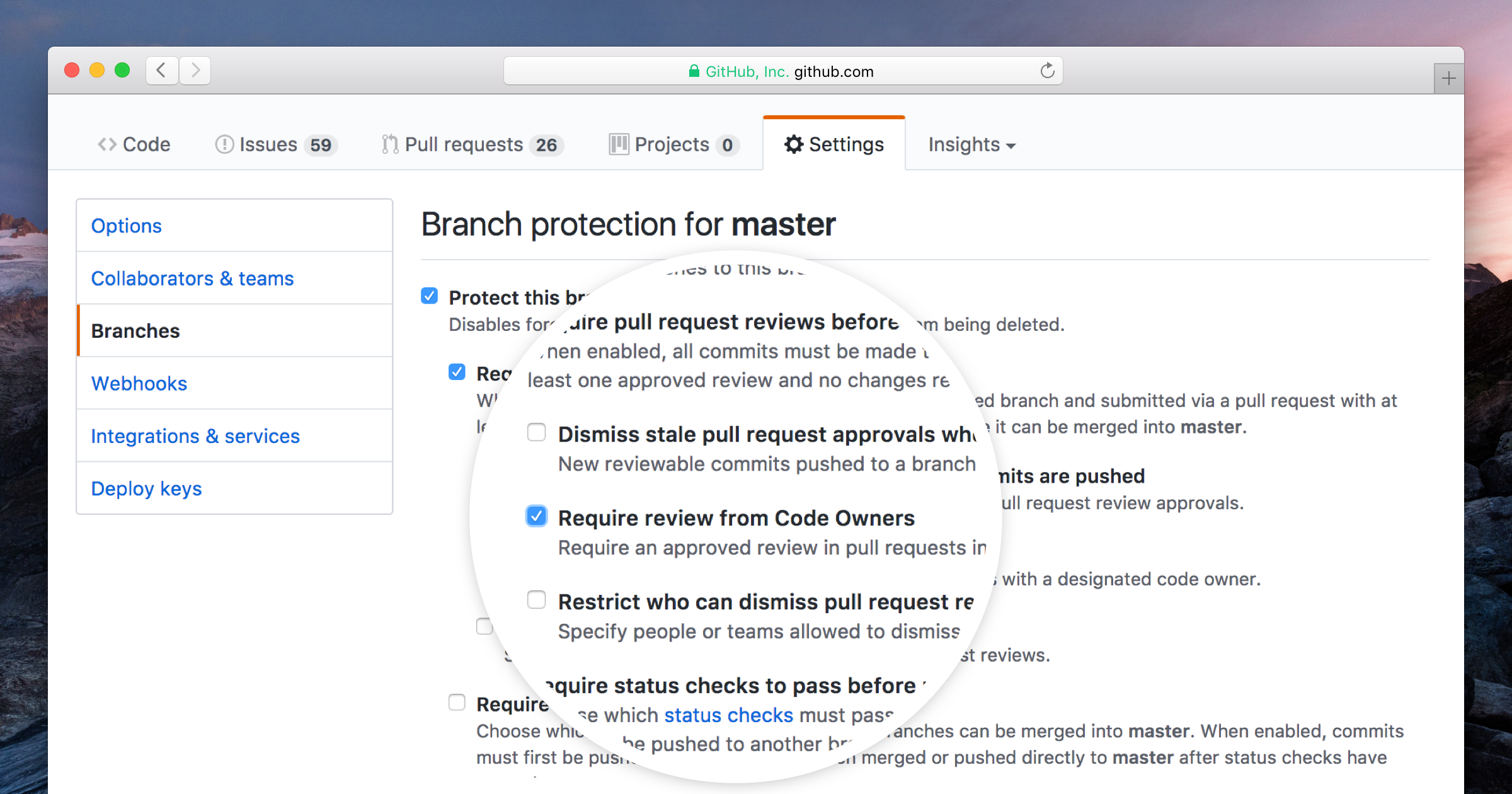
фев , 16:23 UTC
Обновление —
Webhooks работает нормально.
фев , 16:20 UTC
Обновление —
GitHub Packages работает нормально.
фев , 16:20 UTC
Обновление —
Проблемы работает нормально.
фев , 16:20 UTC
Обновление —
GitHub Actions испытывает снижение производительности.Мы все еще изучаем ситуацию и предоставим обновления, когда они появятся.
фев , 16:09 UTC
Обновление —
Запросы на извлечение снижают производительность.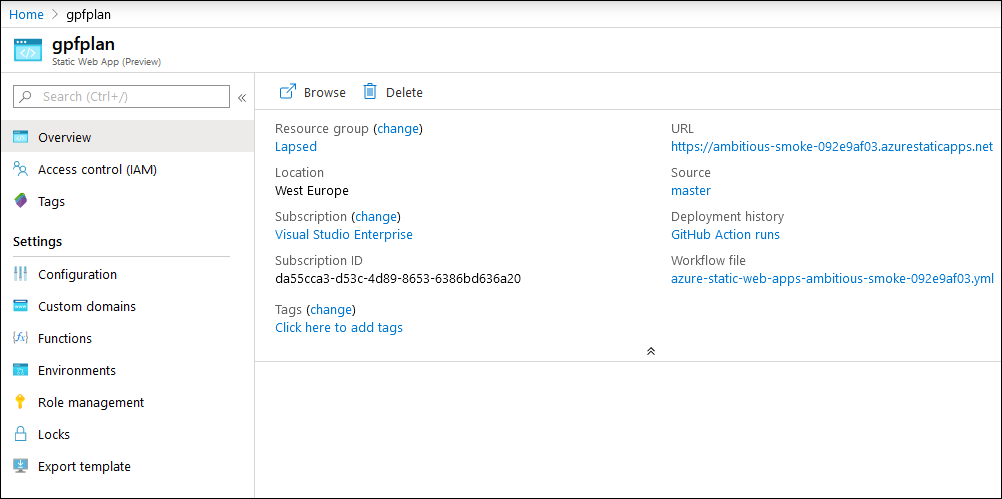 Мы продолжаем расследование.
Мы продолжаем расследование.
фев , 16:09 UTC
Обновление —
GitHub Packages испытывает снижение производительности.Мы все еще изучаем ситуацию и предоставим обновления, когда они появятся.
фев , 16:05 UTC
Обновление —
Issues испытывает снижение производительности. Мы продолжаем расследование.
фев , 16:01 UTC
Расследование —
Мы изучаем сообщения о снижении производительности Webhooks.
фев , 15:59 UTC
интеграции проекта GitHub | GitLab
GitLab предоставляет интеграцию для обновления статусов конвейера на GitHub.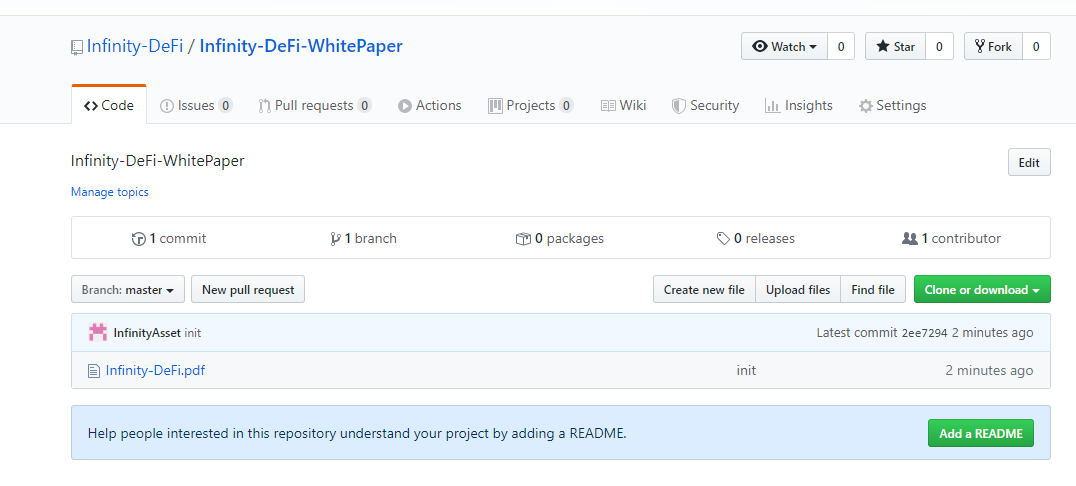
Это особенно полезно при использовании GitLab только для CI / CD.
Эта интеграция проекта осуществляется отдельно от интеграции с GitHub на уровне экземпляра.
и автоматически настраивается при импорте GitHub.
Конфигурация
Выполните эти шаги на GitHub
Для этой интеграции требуется токен GitHub API
с репо : статус доступ предоставлен:
- Перейдите на страницу «Персональные токены доступа» по адресу https: // github.ru / settings / tokens
- Нажмите «Создать новый токен»
- Убедитесь, что
репо: статусотмечен, и нажмите «Создать токен». - Скопируйте сгенерированный токен для использования в GitLab
Выполните эти шаги в GitLab
- Перейдите к проекту, который хотите настроить.
- Перейдите на страницу интеграции
- Щелкните «GitHub».
- Убедитесь, что переключатель Active включен.
- Вставьте токен, который вы создали на GitHub
- Введите путь к вашему проекту на GitHub, например
https: // github. com / имя пользователя / репозиторий
com / имя пользователя / репозиторий - При желании снимите флажок Имена проверок статического состояния , чтобы отключить имена проверок статического состояния.
- Сохраните или, при желании, нажмите «Test Settings».
После настройки интеграции см. Конвейеры для внешних запросов на вытягивание
для настройки конвейеров для запуска открытых запросов на вытягивание.
Имена статических / динамических проверок состояния
История версий
- Появилось в GitLab 11.5: использование имен статических проверок статуса в качестве опции согласия.
- В GitLab 12.4 имена статических проверок статуса являются поведением по умолчанию для новых проектов.
Это позволяет пометить эти проверки статуса как Требуется на GitHub.
Если на странице интеграции активировано Static status check names , ваш
Имя хоста экземпляра GitLab добавляется к имени проверки статуса,
тогда как в случае имен динамических проверок статуса добавляется имя ветки.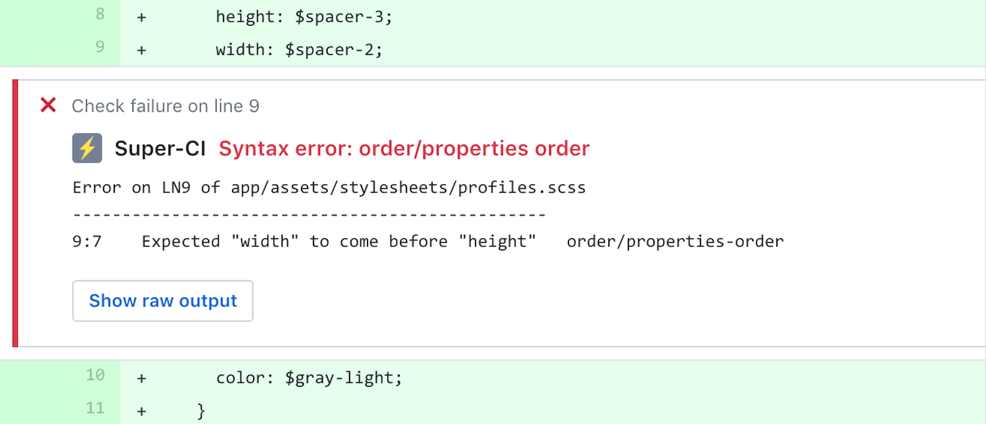
Сборка репозиториев GitHub — Azure Pipelines
- 54 минуты на чтение
В этой статье
Azure Pipelines
Azure Pipelines может автоматически создавать и проверять каждый запрос на перенос и фиксировать его в репозитории GitHub.В этой статье описывается, как настроить интеграцию между GitHub и Azure Pipelines.
Если вы новичок в интеграции Azure Pipelines с GitHub, выполните действия, описанные в разделе Создание первого конвейера, чтобы первый конвейер работал с репозиторием GitHub, а затем вернитесь к этой статье, чтобы узнать больше о настройке и настройке интеграции между GitHub. и Azure Pipelines.
Организации и пользователи
GitHub и Azure Pipelines — это две независимые службы, которые хорошо интегрируются друг с другом.![]() У каждого из них своя организация и управление пользователями. В этом разделе дается рекомендация о том, как реплицировать организацию и пользователей из GitHub в Azure Pipelines.
У каждого из них своя организация и управление пользователями. В этом разделе дается рекомендация о том, как реплицировать организацию и пользователей из GitHub в Azure Pipelines.
Организации
Структура GitHub состоит из организаций и учетных записей пользователей, которые содержат репозиториев . См. Документацию GitHub.
Структура Azure DevOps состоит из организаций , которые содержат проектов . См. Планирование организационной структуры.
Azure DevOps может отражать вашу структуру GitHub с помощью:
- Организация Azure DevOps для вашей организации или учетной записи пользователя GitHub
- Azure DevOps Projects для репозиториев GitHub
Чтобы настроить идентичную структуру в Azure DevOps:
- Создайте организацию Azure DevOps с именем вашей организации GitHub или учетной записи пользователя.
 У него будет URL-адрес типа
У него будет URL-адрес типа https: // dev.azure.com/your-organization. - В организации Azure DevOps создайте проекты, названные в честь ваших репозиториев. У них будут URL-адреса типа
https://dev.azure.com/your-organization/your-repository. - В проекте Azure DevOps создайте конвейеры с именами организации и репозитория GitHub, которые они создают, например
your-organization.your-repository. Тогда ясно, для каких репозиториев они нужны.
Следуя этому шаблону, ваши репозитории GitHub и проекты Azure DevOps будут иметь совпадающие URL-пути.Например:
| Сервис | URL |
|---|---|
| GitHub | https://github.com/python/cpython |
| Azure DevOps | https://dev.azure.com/python/cpython |
Пользователи
Пользователи GitHub не получают автоматически доступ к Azure Pipelines. Azure Pipelines не знает идентификаторов GitHub. По этой причине нет способа настроить Azure Pipelines для автоматического уведомления пользователей об ошибке сборки или ошибке проверки PR, используя их идентификатор GitHub и адрес электронной почты.Вы должны явно создать новых пользователей в Azure Pipelines для репликации пользователей GitHub. После создания новых пользователей вы можете настроить их разрешения в Azure DevOps, чтобы они отражали их разрешения в GitHub. Вы также можете настроить уведомления в Azure DevOps, используя их удостоверение Azure DevOps.
Azure Pipelines не знает идентификаторов GitHub. По этой причине нет способа настроить Azure Pipelines для автоматического уведомления пользователей об ошибке сборки или ошибке проверки PR, используя их идентификатор GitHub и адрес электронной почты.Вы должны явно создать новых пользователей в Azure Pipelines для репликации пользователей GitHub. После создания новых пользователей вы можете настроить их разрешения в Azure DevOps, чтобы они отражали их разрешения в GitHub. Вы также можете настроить уведомления в Azure DevOps, используя их удостоверение Azure DevOps.
Роли организации GitHub
Роли участников организации GitHub
находятся по адресу https://github.com/orgs/your-organization/people (замените your-organization ).
Разрешения для членов организации Azure DevOps находятся по адресу https: // dev.azure.com/your-organization/_settings/security (замените your-organization ).
Роли в организации GitHub и эквивалентные роли в организации Azure DevOps показаны ниже.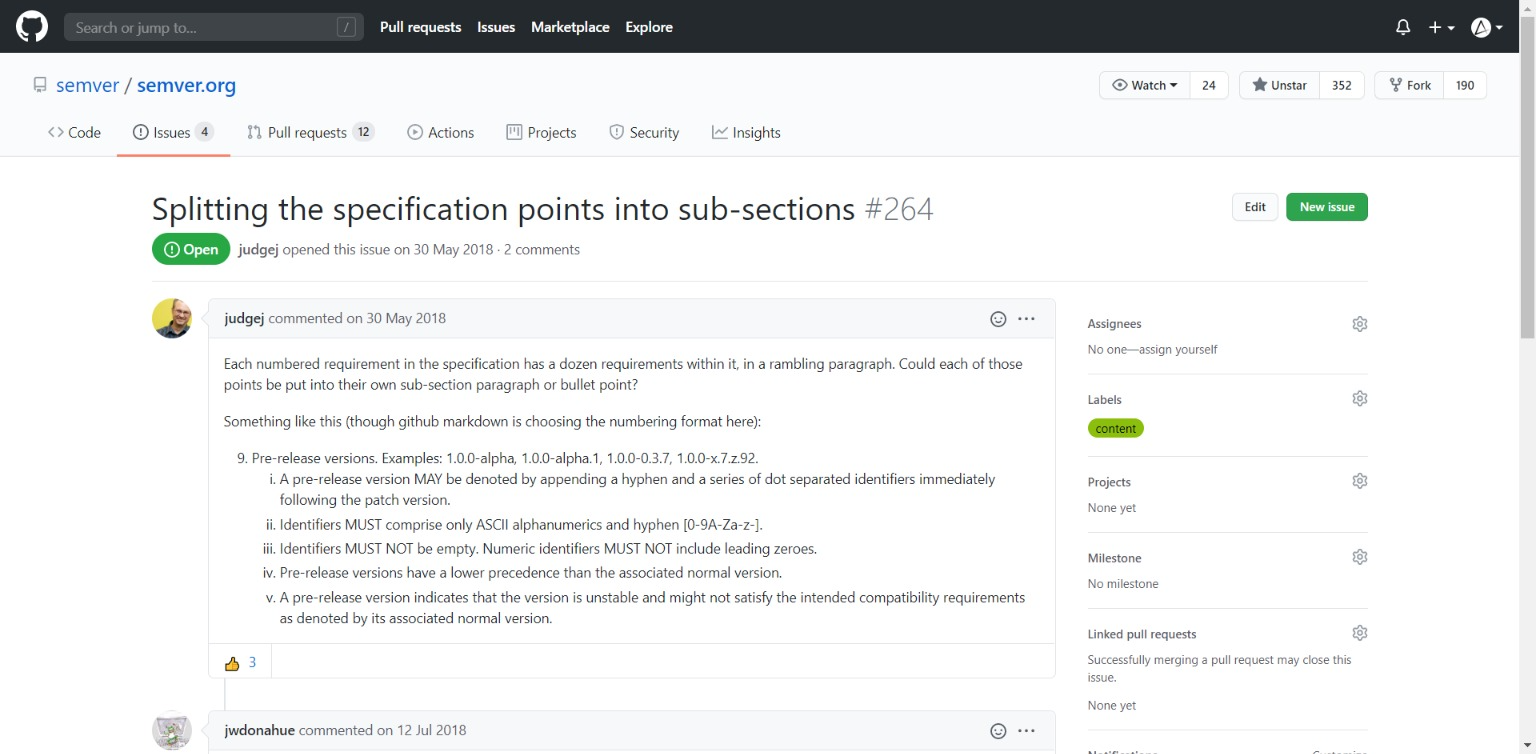
| Роль организации GitHub | Эквивалент организации Azure DevOps |
|---|---|
| Владелец | Член администраторов коллекции проектов |
| Биллинг-менеджер | Член администраторов коллекции проектов |
| Член | Член коллекции проектов Действительные пользователи .По умолчанию у этой группы нет прав на создание новых проектов. Чтобы изменить это, установите для группы Создание новых проектов разрешение на Разрешить или создайте новую группу с необходимыми разрешениями. |
Роли учетной записи пользователя GitHub
Учетная запись пользователя GitHub имеет одну роль — владение учетной записью.
Разрешения для членов организации Azure DevOps находятся по адресу https://dev.azure.com/your-organization/_settings/security (замените your-organization ).
Роль учетной записи пользователя GitHub сопоставляется с разрешениями организации Azure DevOps следующим образом.
| Роль учетной записи пользователя GitHub | Эквивалент организации Azure DevOps |
|---|---|
| Владелец | Член администраторов коллекции проектов |
Разрешения репозитория GitHub
Права доступа к репозиторию GitHub находятся по адресу https://github.com/your-organization/your-repository/settings/collaboration (замените your-organization и your-repository ).
Разрешения проекта
Azure DevOps находятся по адресу https://dev.azure.com/your-organization/your-project/_settings/security (замените your-organization и your-project ).
Эквивалентные разрешения между репозиториями GitHub и проектами Azure DevOps следующие.
| Разрешение репозитория GitHub | Эквивалент проекта Azure DevOps |
|---|---|
| Администратор | Член администраторов проекта |
| Написать | Член авторов |
| Читать | Член Читателей |
Если ваш репозиторий GitHub предоставляет разрешения для команд, вы можете создавать соответствующие команды в разделе Teams параметров проекта Azure DevOps. Затем добавьте команды в указанные выше группы безопасности, как и пользователей.
Затем добавьте команды в указанные выше группы безопасности, как и пользователей.
Разрешения для конкретного трубопровода
Чтобы предоставить разрешения пользователям или группам для определенных конвейеров в проекте Azure DevOps, выполните следующие действия:
- Посетите страницу проекта конвейеров (например,
https://dev.azure.com/your-organization/your-project/_build). - Выберите конвейер, для которого нужно установить определенные разрешения.
- В контекстном меню « … » выберите Безопасность .
- Щелкните Добавить … , чтобы добавить определенного пользователя, команду или группу и настроить их разрешения для конвейера.
Доступ к репозиториям GitHub
Вы создаете новый конвейер, сначала выбирая репозиторий GitHub, а затем файл YAML в этом репозитории. Репозиторий, в котором находится файл YAML, называется self репозиторий . По умолчанию это репозиторий, который строит ваш конвейер.
По умолчанию это репозиторий, который строит ваш конвейер.
Позже вы можете настроить конвейер для извлечения из другого репозитория или нескольких репозиториев.Чтобы узнать, как это сделать, см. Оформление заказа с несколькими репо.
Вы создаете новый конвейер, сначала выбирая GitHub в качестве типа репозитория, а затем один из репозиториев, к которым у вас есть доступ.
Azure Pipelines должен получить доступ к вашим репозиториям, чтобы запускать их сборки и получать их код во время сборок.
Существует 3 типа аутентификации для предоставления Azure Pipelines доступа к вашим репозиториям GitHub при создании конвейера.
Аутентификация приложения GitHub
Приложение GitHub для Azure Pipelines — это рекомендованный тип аутентификации для конвейеров непрерывной интеграции.Установив приложение GitHub в свою учетную запись или организацию GitHub, ваш конвейер может работать без использования вашего личного удостоверения GitHub. Обновления статуса сборки и GitHub будут выполняться с использованием удостоверения Azure Pipelines. Приложение работает с GitHub Checks для отображения результатов сборки, тестирования и покрытия кода в GitHub.
Обновления статуса сборки и GitHub будут выполняться с использованием удостоверения Azure Pipelines. Приложение работает с GitHub Checks для отображения результатов сборки, тестирования и покрытия кода в GitHub.
Чтобы использовать приложение GitHub, установите его в своей организации GitHub или в учетной записи пользователя для некоторых или всех репозиториев. Приложение GitHub можно установить и удалить с домашней страницы приложения.
После установки приложение GitHub станет методом аутентификации Azure Pipelines по умолчанию для GitHub (вместо OAuth) при создании конвейеров для репозиториев.
Если вы устанавливаете приложение GitHub для всех репозиториев в организации GitHub, вам не нужно беспокоиться о том, что Azure Pipelines отправляет массовые электронные письма или автоматически настраивает конвейеры от вашего имени. В качестве альтернативы установке приложения для всех репозиториев администраторы репозиториев могут устанавливать его по одному для отдельных репозиториев.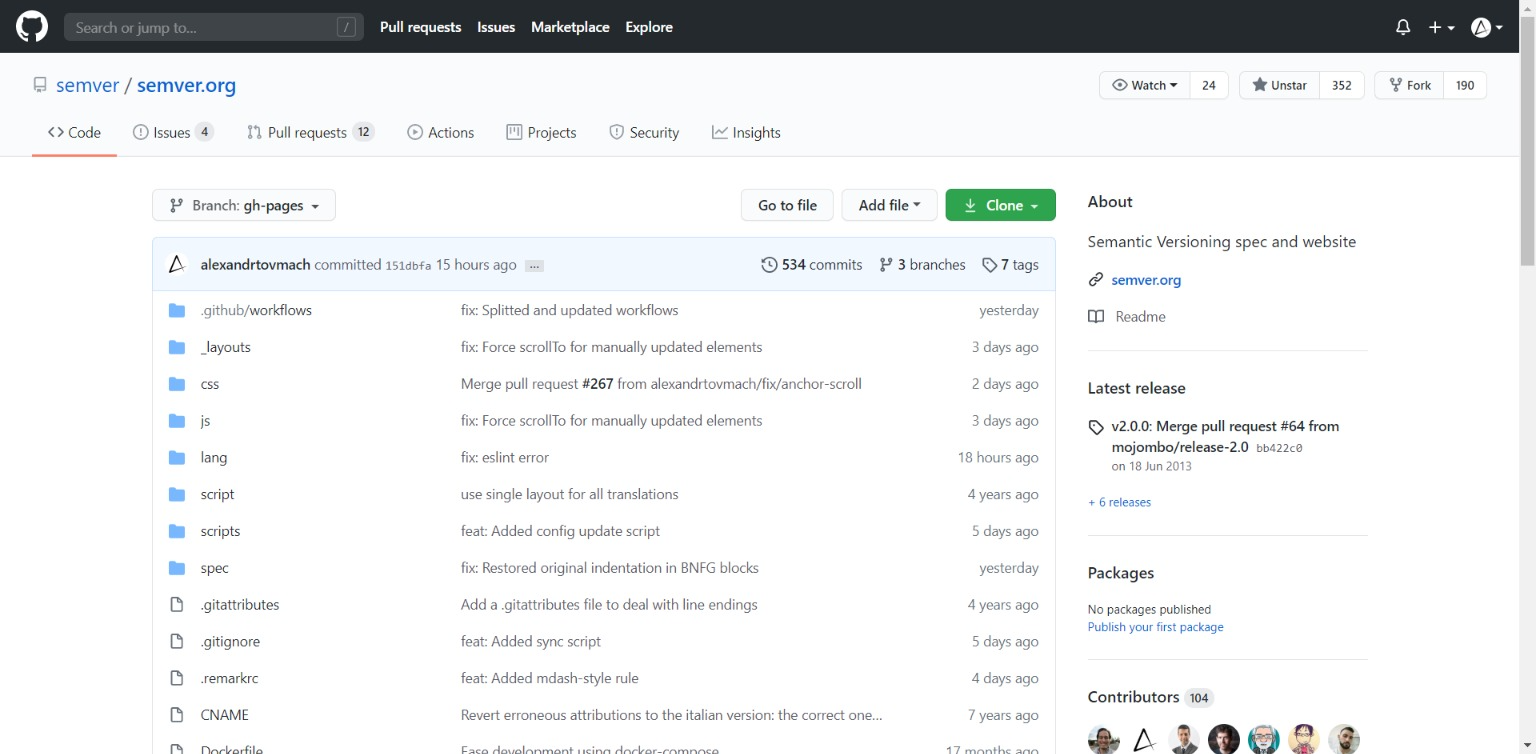 Это требует дополнительных усилий со стороны администраторов, но не имеет ни преимуществ, ни недостатков.
Это требует дополнительных усилий со стороны администраторов, но не имеет ни преимуществ, ни недостатков.
Разрешения, необходимые в GitHub
Для установки приложения GitHub Azure Pipelines необходимо быть владельцем организации GitHub или администратором репозитория. Кроме того, чтобы создать конвейер для репозитория GitHub с непрерывной интеграцией и триггерами запроса на вытягивание, у вас должны быть настроены необходимые разрешения GitHub. В противном случае репозиторий не будет отображаться в списке репозиториев при создании конвейера.В зависимости от типа аутентификации и владения репозиторием убедитесь, что настроен соответствующий доступ.
Если репо находится в вашей личной учетной записи GitHub, установите приложение Azure Pipelines GitHub в своей личной учетной записи GitHub. Вы сможете указать этот репозиторий при создании конвейера в Azure Pipelines.
Если репо находится в чужой личной учетной записи GitHub, другой человек должен установить приложение Azure Pipelines GitHub в своей личной учетной записи GitHub.
 Вы должны быть добавлены в качестве соавтора в настройках репозитория в разделе «Соавторы». Примите приглашение стать соавтором, используя ссылку, отправленную вам по электронной почте. Как только вы это сделаете, вы можете создать конвейер для этого репозитория.
Вы должны быть добавлены в качестве соавтора в настройках репозитория в разделе «Соавторы». Примите приглашение стать соавтором, используя ссылку, отправленную вам по электронной почте. Как только вы это сделаете, вы можете создать конвейер для этого репозитория.Если репо находится в организации GitHub, которой вы владеете, установите приложение Azure Pipelines GitHub в организации GitHub. Вы также должны быть добавлены в качестве соавтора или ваша команда должна быть добавлена в настройках репозитория в разделе «Соавторы и команды».
Если репо находится в организации GitHub, которой владеет кто-то другой, владелец организации GitHub или администратор репозитория должен установить приложение Azure Pipelines GitHub в организации. Вы должны быть добавлены в качестве соавтора или ваша команда должна быть добавлена в настройках репозитория в разделе «Соавторы и команды». Примите приглашение стать соавтором, используя ссылку, отправленную вам по электронной почте.

Разрешения приложения GitHub
Приложение GitHub запрашивает следующие разрешения во время установки:
| Разрешение | Что с этим делает Azure Pipelines |
|---|---|
| Запись кода доступа | Только после вашего осознанного действия Azure Pipelines упростит создание конвейера, зафиксировав файл YAML в выбранной ветке вашего репозитория GitHub. |
| Доступ для чтения к метаданным | Azure Pipelines получит метаданные GitHub для отображения репозитория, ветвей и проблем, связанных со сборкой, в сводке сборки. |
| Доступ для чтения и записи к чекам | Azure Pipelines будет читать и записывать собственные результаты сборки, тестирования и покрытия кода, которые будут отображаться на GitHub. |
| Доступ для чтения и записи запросов на вытягивание | Только после вашего осознанного действия Azure Pipelines упростит создание конвейера, создав запрос на вытягивание для файла YAML, который был зафиксирован в выбранной ветке вашего репозитория GitHub.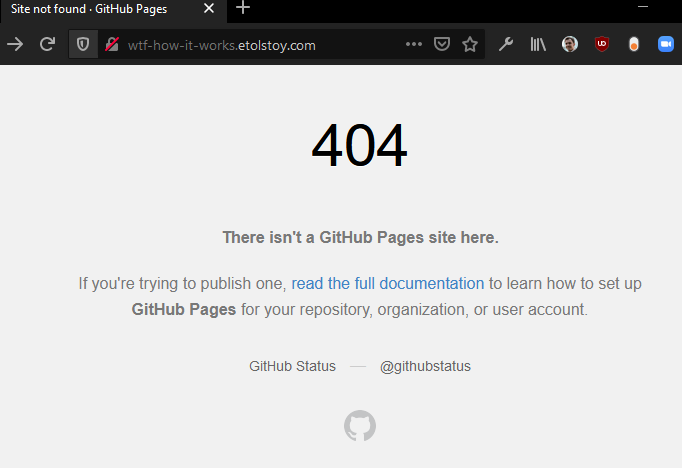 Azure Pipelines будет извлекать метаданные запроса на вытягивание для отображения в сводках сборки, связанных с запросами на вытягивание. Azure Pipelines будет извлекать метаданные запроса на вытягивание для отображения в сводках сборки, связанных с запросами на вытягивание. |
Устранение неполадок при установке приложения GitHub
GitHub может отображать ошибку, например:
У вас нет разрешения на изменение этого приложения в вашей организации. Пожалуйста, свяжитесь с владельцем организации.
Это означает, что приложение GitHub, скорее всего, уже установлено для вашей организации. Когда вы создаете конвейер для репозитория в организации, приложение GitHub будет автоматически использоваться для подключения к GitHub.
Создание конвейеров в нескольких организациях и проектах Azure DevOps
После установки приложения GitHub можно создавать конвейеры для репозиториев организации в различных организациях и проектах Azure DevOps. Однако если вы создаете конвейеры для одного репозитория в нескольких организациях Azure DevOps, только конвейеры первой организации могут автоматически запускаться посредством коммитов GitHub или запросов на вытягивание.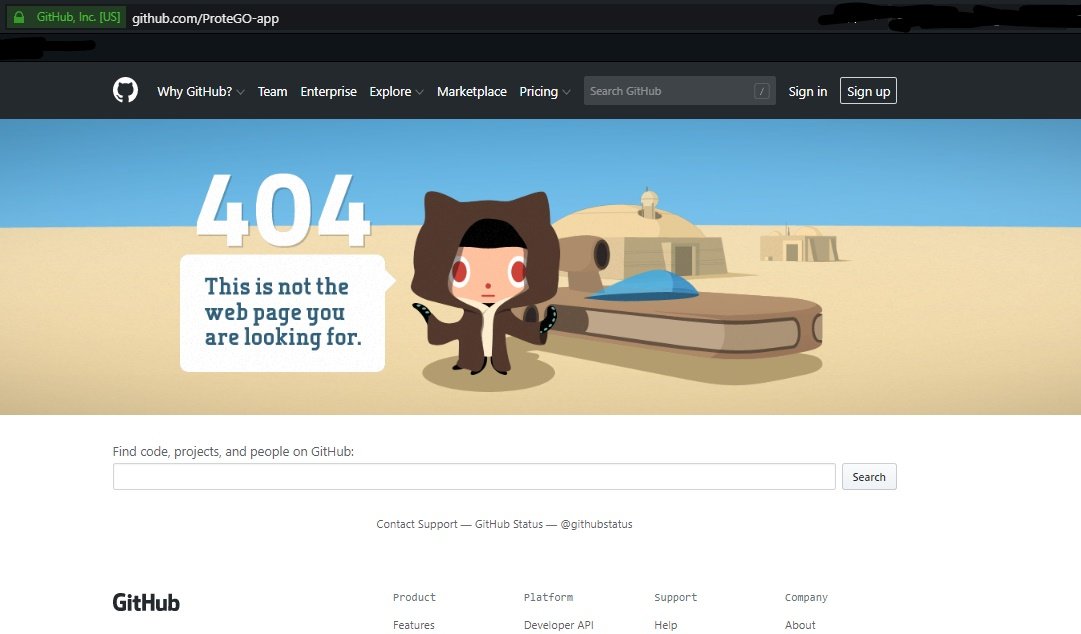 Сборки вручную или по расписанию по-прежнему возможны во вторичных организациях Azure DevOps.
Сборки вручную или по расписанию по-прежнему возможны во вторичных организациях Azure DevOps.
Аутентификация OAuth
OAuth — это самый простой тип аутентификации для репозиториев в вашей личной учетной записи GitHub. Обновление статуса GitHub будет выполняться от имени вашей личной личности GitHub. Чтобы конвейеры продолжали работать, доступ к вашему репозиторию должен оставаться активным. Некоторые функции GitHub, такие как проверки, недоступны с OAuth и требуют приложения GitHub.
Чтобы использовать OAuth, щелкните Выберите другое соединение под списком репозиториев при создании конвейера.Затем нажмите Авторизовать , чтобы войти в GitHub и авторизоваться с помощью OAuth. Соединение OAuth будет сохранено в вашем проекте Azure DevOps для последующего использования, а также будет использоваться в создаваемом конвейере.
Разрешения, необходимые в GitHub
Чтобы создать конвейер для репозитория GitHub с непрерывной интеграцией и триггерами запроса на вытягивание, у вас должны быть настроены необходимые разрешения GitHub. В противном случае репозиторий не будет отображаться в списке репозиториев при создании конвейера.В зависимости от типа аутентификации и владения репозиторием убедитесь, что настроен соответствующий доступ.
В противном случае репозиторий не будет отображаться в списке репозиториев при создании конвейера.В зависимости от типа аутентификации и владения репозиторием убедитесь, что настроен соответствующий доступ.
Если репо находится в вашей личной учетной записи GitHub, хотя бы один раз авторизуйтесь в GitHub с помощью OAuth, используя свои личные учетные данные GitHub. Это можно сделать в настройках проекта Azure DevOps в разделе Конвейеры> Подключения к службам> Новое подключение к службе> GitHub> Авторизовать. Предоставьте Azure Pipelines доступ к своим репозиториям в разделе «Разрешения» здесь.
Если репо находится в чьей-то личной учетной записи GitHub, хотя бы один раз, другой человек должен пройти аутентификацию в GitHub с помощью OAuth, используя свои личные учетные данные GitHub. Это можно сделать в настройках проекта Azure DevOps в разделе Конвейеры> Подключения к службам> Новое подключение к службе> GitHub> Авторизовать. Другой человек должен предоставить Azure Pipelines доступ к своим репозиториям в разделе «Разрешения».
 Вы должны быть добавлены в качестве соавтора в настройках репозитория в разделе «Соавторы».Примите приглашение стать соавтором, используя ссылку, отправленную вам по электронной почте.
Вы должны быть добавлены в качестве соавтора в настройках репозитория в разделе «Соавторы».Примите приглашение стать соавтором, используя ссылку, отправленную вам по электронной почте.Если репо находится в организации GitHub, которой вы владеете, хотя бы один раз авторизуйтесь в GitHub с помощью OAuth, используя свои личные учетные данные GitHub. Это можно сделать в настройках проекта Azure DevOps в разделе Конвейеры> Подключения к службам> Новое подключение к службе> GitHub> Авторизовать. Предоставьте доступ Azure Pipelines вашей организации в разделе «Доступ организации» здесь. Вы должны быть добавлены в качестве соавтора или ваша команда должна быть добавлена в настройках репозитория в разделе «Соавторы и команды».
Если репо находится в организации GitHub, которой владеет кто-то другой, хотя бы один раз, владелец организации GitHub должен пройти аутентификацию на GitHub с помощью OAuth, используя свои личные учетные данные GitHub. Это можно сделать в настройках проекта Azure DevOps в разделе Конвейеры> Подключения к службам> Новое подключение к службе> GitHub> Авторизовать.
 Владелец организации должен предоставить этой организации доступ к Azure Pipelines в разделе «Доступ организации» здесь. Вы должны быть добавлены в качестве соавтора или ваша команда должна быть добавлена в настройках репозитория в разделе «Соавторы и команды».Примите приглашение стать соавтором, перейдя по ссылке, отправленной вам по электронной почте.
Владелец организации должен предоставить этой организации доступ к Azure Pipelines в разделе «Доступ организации» здесь. Вы должны быть добавлены в качестве соавтора или ваша команда должна быть добавлена в настройках репозитория в разделе «Соавторы и команды».Примите приглашение стать соавтором, перейдя по ссылке, отправленной вам по электронной почте.
Отменить доступ OAuth
После авторизации Azure Pipelines на использование OAuth, чтобы позже отозвать его и предотвратить дальнейшее использование, перейдите на страницу «Приложения OAuth» в настройках GitHub. Вы также можете удалить его из списка подключений службы GitHub в настройках проекта Azure DevOps.
Аутентификация токена личного доступа (PAT)
PAT
фактически такие же, как OAuth, но позволяют вам контролировать, какие разрешения предоставляются Azure Pipelines.Обновления статуса сборки и GitHub будут выполняться от имени вашей личной идентичности GitHub. Чтобы сборки продолжали работать, доступ к вашему репозиторию должен оставаться активным.
Чтобы создать PAT, зайдите в Персональные токены доступа в настройках GitHub.
Необходимые разрешения: repo , admin: repo_hook , read: user и user: email . Это те же разрешения, которые требуются при использовании OAuth выше. Скопируйте сгенерированный PAT в буфер обмена и вставьте его в новое подключение службы GitHub в настройках проекта Azure DevOps.На всякий случай назовите подключение к службе после своего имени пользователя GitHub. Он будет доступен в вашем проекте Azure DevOps для дальнейшего использования при создании конвейеров.
Разрешения, необходимые в GitHub
Чтобы создать конвейер для репозитория GitHub с непрерывной интеграцией и триггерами запроса на вытягивание, у вас должны быть настроены необходимые разрешения GitHub. В противном случае репозиторий не будет отображаться в списке репозиториев при создании конвейера. В зависимости от типа аутентификации и владельца репозитория убедитесь, что настроен следующий доступ.
Если репо находится в вашей личной учетной записи GitHub, PAT должна иметь необходимые области доступа в разделе Персональные токены доступа:
репо,admin: repo_hook,read: userиuser: email.Если репо находится в чужой личной учетной записи GitHub, PAT должен иметь необходимые области доступа в разделе Персональные токены доступа:
репо,admin: repo_hook,read: userиuser: email.Вы должны быть добавлены в качестве соавтора в настройках репозитория в разделе «Соавторы». Примите приглашение стать соавтором, используя ссылку, отправленную вам по электронной почте.Если репо находится в организации GitHub, которой вы владеете, PAT должна иметь необходимые области доступа в разделе Персональные токены доступа:
репо,admin: repo_hook,read: userиuser: email. Вы должны быть добавлены в качестве соавтора или ваша команда должна быть добавлена в настройках репозитория в разделе «Соавторы и команды».
Вы должны быть добавлены в качестве соавтора или ваша команда должна быть добавлена в настройках репозитория в разделе «Соавторы и команды».Если репо находится в организации GitHub, которой владеет кто-то другой, PAT должен иметь требуемые области доступа в разделе Персональные токены доступа:
репо,admin: repo_hook,read: userиuser: email. Вы должны быть добавлены в качестве соавтора или ваша команда должна быть добавлена в настройках репозитория в разделе «Соавторы и команды». Примите приглашение стать соавтором, используя ссылку, отправленную вам по электронной почте.
Отменить доступ к PAT
После авторизации Azure Pipelines на использование PAT, чтобы позже удалить его и предотвратить дальнейшее использование, перейдите на страницу «Персональные токены доступа» в настройках GitHub.Вы также можете удалить его из списка подключений службы GitHub в настройках проекта Azure DevOps.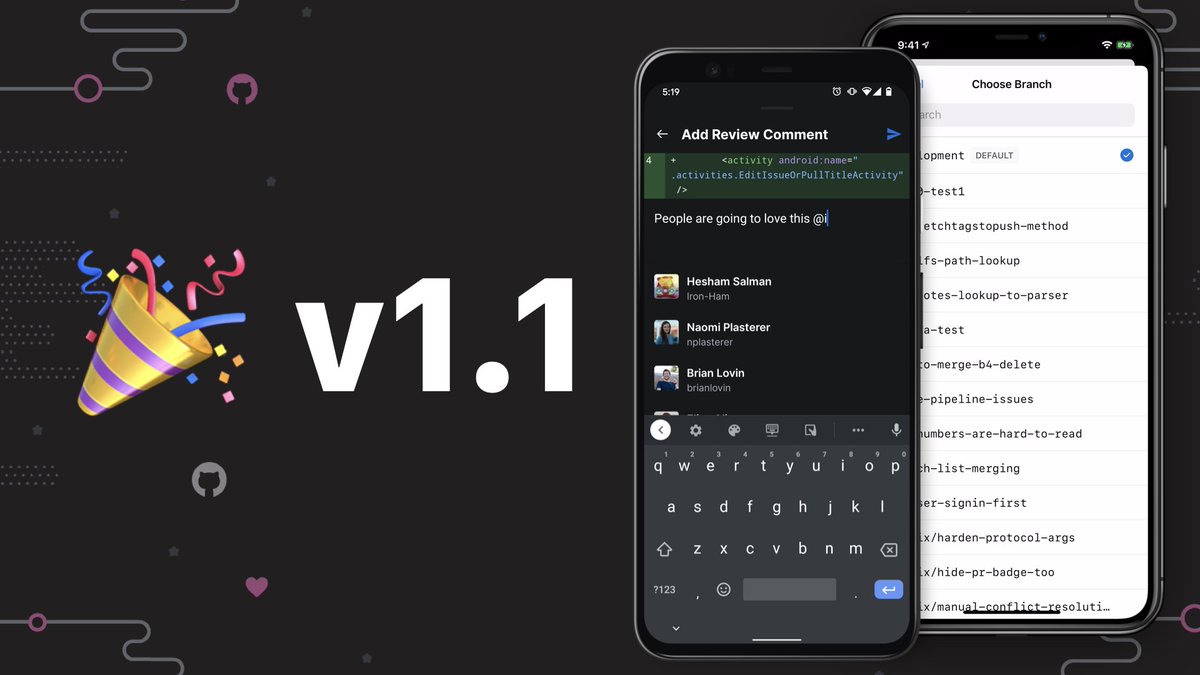
Триггеры CI
Триггеры непрерывной интеграции (CI) вызывают запуск конвейера всякий раз, когда вы отправляете обновление в указанные ветки или отправляете указанные теги.
Конвейеры
YAML по умолчанию настроены с триггером CI на всех ветвях.
Филиалы
Вы можете управлять тем, какие ветви будут получать триггеры CI, с помощью простого синтаксиса:
триггер:
- владелец
- релизы / *
Вы можете указать полное имя ветви (например, master ) или подстановочный знак (например, Release / * ).См. Подстановочные знаки для получения информации о синтаксисе подстановочных знаков.
Примечание
Вы не можете использовать переменные в триггерах, поскольку переменные оцениваются во время выполнения (после срабатывания триггера).
Примечание
Если вы используете шаблоны для создания файлов YAML, то вы можете указать триггеры только в основном файле YAML для конвейера. Вы не можете указать триггеры в файлах шаблонов.
Вы не можете указать триггеры в файлах шаблонов.
Для более сложных триггеров, которые используют исключить или пакет , необходимо использовать полный синтаксис, как показано в следующем примере.
# сборка конкретной ветки
спусковой крючок:
ветви:
включают:
- владелец
- релизы / *
исключать:
- релизы / старые *
В приведенном выше примере конвейер будет запущен, если изменение будет отправлено в мастер или в любую ветвь выпусков. Однако он не сработает, если будет внесено изменение в ветку релизов, которая начинается с старого .
Если вы указываете предложение exclude без предложения include , то это эквивалентно указанию * в предложении include .
Помимо указания имен ветвей в списках ветвей , вы также можете настроить триггеры на основе тегов, используя следующий формат:
триггер:
ветви:
включают:
- refs / tags / {tagname}
исключать:
- refs / tags / {othertagname}
Если вы не укажете никаких триггеров, значение по умолчанию будет таким, как если бы вы написали:
триггер:
ветви:
включают:
- '*' # должен заключаться в кавычки, поскольку "*" является зарезервированным символом YAML; мы хотим строку
Важно
Когда вы указываете триггер, он заменяет неявный триггер по умолчанию, и только нажатие на ветки, которые явно настроены для включения, будут запускать конвейер. Сначала обрабатываются включения, а затем исключения удаляются из этого списка.
Сначала обрабатываются включения, а затем исключения удаляются из этого списка.
Пакетные запуски CI
Если у вас много членов команды, которые часто загружают изменения, вы можете уменьшить количество запускаемых запусков.
Если вы установите для batch значение true , когда конвейер работает, система ждет, пока запуск не будет завершен, а затем начнет другой запуск со всеми изменениями, которые еще не были созданы.
# сборка конкретной ветки с пакетной обработкой
спусковой крючок:
партия: правда
ветви:
включают:
- владелец
Чтобы прояснить этот пример, предположим, что нажатие A для мастеринга привело к запуску вышеуказанного конвейера.Пока этот конвейер работает, в репозиторий происходят дополнительные нажатия B и C . Эти обновления не запускают новые независимые запуски немедленно. Но после завершения первого запуска все нажатия до этого момента времени объединяются и запускается новый запуск.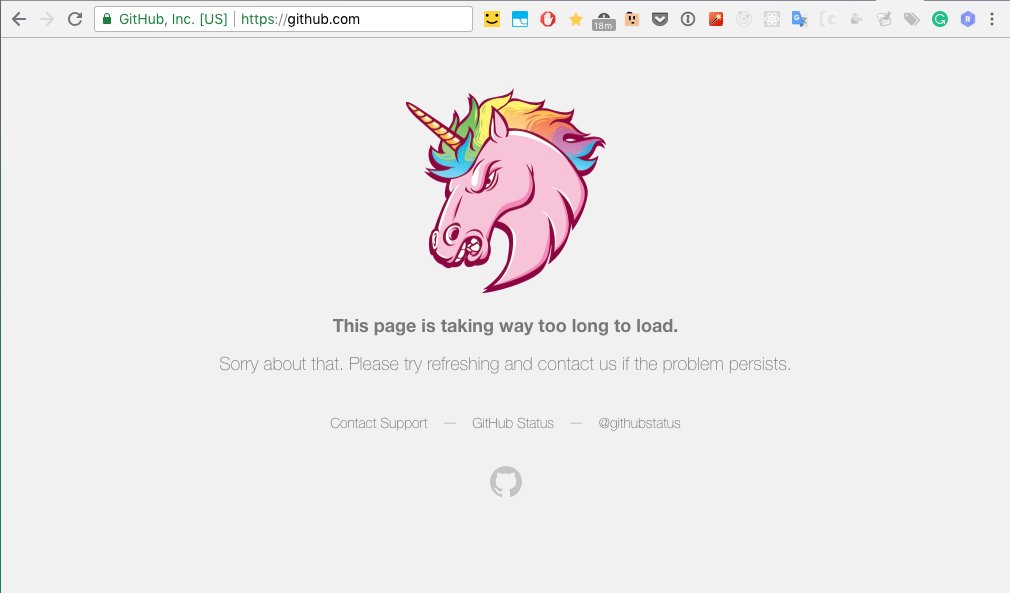
Примечание
Если конвейер имеет несколько заданий и этапов, то первый запуск все равно должен достичь конечного состояния, завершив или пропустив все свои задания и этапы, прежде чем может начаться второй запуск.По этой причине вы должны проявлять осторожность при использовании этой функции в конвейере с несколькими этапами или утверждениями. Если вы хотите группировать свои сборки в таких случаях, рекомендуется разделить процесс CI / CD на два конвейера — один для сборки (с пакетной обработкой) и один для развертываний.
Пути
Вы можете указать пути к файлам, которые нужно включить или исключить.
# сборка по конкретному пути
спусковой крючок:
ветви:
включают:
- владелец
- релизы / *
пути:
включают:
- документы
исключать:
- документы / README.мкр
При указании путей необходимо явно указать ветви для запуска. Вы не можете запустить конвейер только с фильтром пути; у вас также должен быть фильтр ветвей, и измененные файлы, соответствующие фильтру пути, должны быть из ветви, соответствующей фильтру ветвей.
Советы:
- Подстановочные знаки не поддерживаются фильтрами пути.
- Пути всегда указываются относительно корня репозитория.
- Если вы не устанавливаете фильтры пути, по умолчанию неявно включается корневая папка репо.
- Если вы исключили путь, вы также не сможете включить его, если не определите его для более глубокой папки. Например, если вы исключите / tools , вы можете включить / tools / trigger-run-on-these
- Порядок фильтров пути не имеет значения.
- Пути в Git чувствительны к регистру . Обязательно используйте тот же футляр, что и настоящие папки.
- Вы не можете использовать переменные в путях, поскольку переменные оцениваются во время выполнения (после срабатывания триггера).
Теги
Помимо указания тегов в списках ветвей , как описано в предыдущем разделе, вы можете напрямую указать теги для включения или исключения:
# специфический тег
спусковой крючок:
теги:
включают:
- v2. *
исключать:
- v2.0
*
исключать:
- v2.0
Если вы не укажете триггеры тегов, по умолчанию теги не будут запускать конвейеры.
Важно
Если вы укажете теги в сочетании с фильтрами ветвей, триггер сработает, если удовлетворяется либо фильтр ветвления, либо фильтр тегов.Например, если выталкиваемый тег удовлетворяет фильтру ветвления, конвейер запускается, даже если тег исключен фильтром тегов, потому что push удовлетворяет фильтру ветвления.
Отказ от CI
Отключение триггера CI
Вы можете полностью отказаться от триггеров CI, указав триггер : нет .
# Трубопровод без триггера CI
триггер: нет
Важно
Когда вы отправляете изменение в ветку, файл YAML в этой ветке оценивается, чтобы определить, следует ли запускать выполнение CI.
Для получения дополнительной информации см. Триггеры в схеме YAML.
Выберите Включить непрерывную интеграцию на вкладке Триггеры , чтобы включить этот триггер, если вы хотите, чтобы сборка запускалась всякий раз, когда кто-то проверяет код.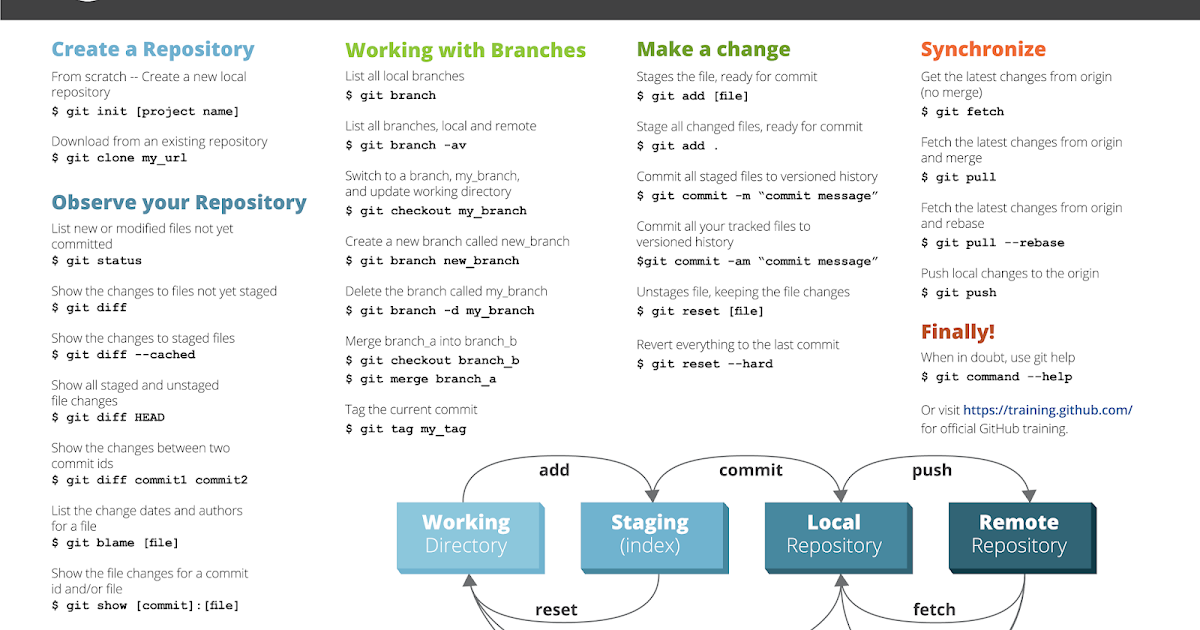
Пакетные изменения
Установите этот флажок, если у вас много членов команды, часто загружающих изменения, и вы хотите уменьшить количество выполняемых сборок. Если вы выберете эту опцию, когда сборка запущена, система ожидает завершения выполнения, а затем ставит в очередь еще один запуск всех изменений, которые еще не были построены.
Вы можете группировать изменения и создавать их вместе.
Примечание
Если вы используете пакетную обработку с многоступенчатым конвейером YAML, то прогон должен достичь конечного состояния, прежде чем может начаться следующий. Это часто нежелательно, так как многоступенчатый конвейер может проходить утверждения и длительные этапы развертывания. В этих случаях рекомендуется использовать одно из следующих решений:
- не использовать дозирование
- разделяет трубопровод на два отдельных трубопровода — один для CI и один CD
- установите соответствующие условия на этапах, чтобы пропустить их и быстро завершить цикл
Ответвительные фильтры
Вы можете указать ветви, в которых вы хотите запускать сборки. Если вы хотите использовать подстановочные знаки, введите спецификацию ветви (например,
Если вы хотите использовать подстановочные знаки, введите спецификацию ветви (например, features / modules / * ) и затем нажмите Enter.
Пути фильтры
Если ваше репозиторий Git находится в Azure Repos или TFS, вы также можете указать фильтры пути, чтобы уменьшить набор файлов, которые вы хотите запустить сборку.
Советы:
- Пути всегда указываются относительно корня репозитория.
- Если вы не устанавливаете фильтры пути, по умолчанию неявно включается корневая папка репо.
- Если вы исключили путь, вы также не сможете включить его, если не определите его для более глубокой папки. Например, если вы исключите / tools , вы можете включить / tools / trigger-run-on-these
- Порядок фильтров пути не имеет значения.
- Пути в Git чувствительны к регистру. Обязательно используйте тот же футляр, что и настоящие папки.
Пример
Например, вы хотите, чтобы ваша сборка запускалась изменениями в главной и большей части, но не всех ветвей функций.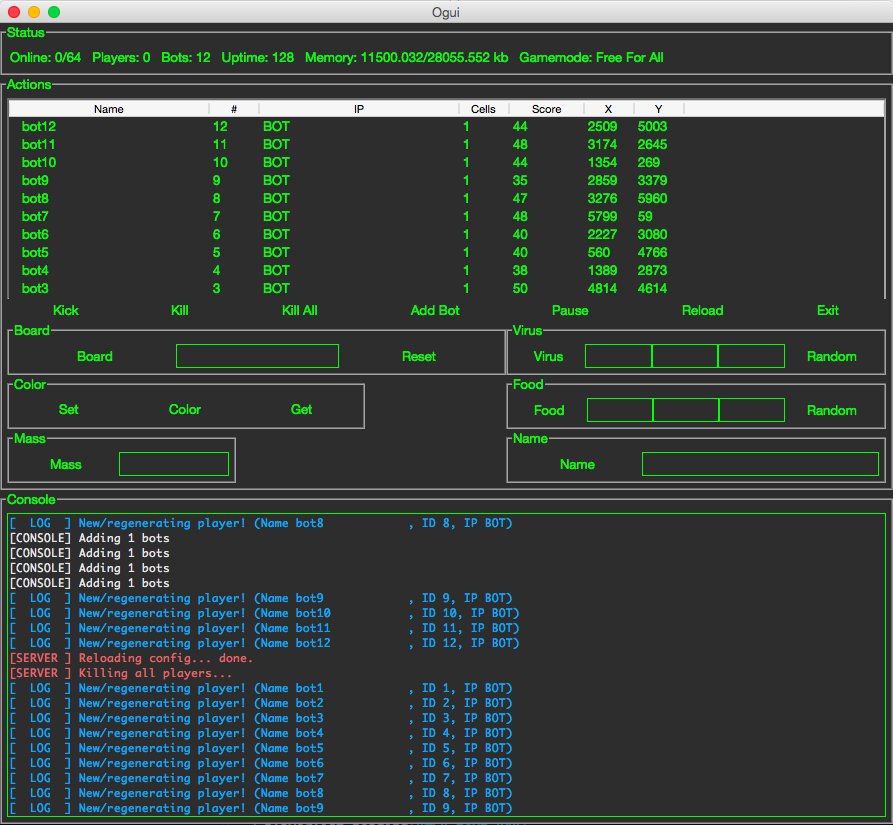 Вы также не хотите, чтобы сборки запускались при изменении файлов в папке инструментов.
Вы также не хотите, чтобы сборки запускались при изменении файлов в папке инструментов.
Пропуск CI для отдельных коммитов
Вы также можете указать Azure Pipelines пропустить запуск конвейера, который обычно запускается фиксацией. Просто включите [skip ci] в сообщение фиксации или описание фиксации HEAD, и Azure Pipelines пропустит запуск CI. Вы также можете использовать любой из приведенных ниже вариантов.
-
[skip ci]or[ci skip] -
пропуск проверки: верноилипропуск проверки: верно -
[пропустить azurepipelines]или[azurepipelines skip] -
[пропустить azpipelines]или[azpipelines skip] -
[пропустить azp]или[azp skip] -
*** NO_CI ***
Использование триггера в условиях
Это обычный сценарий для запуска различных шагов, заданий или стадий в конвейере в зависимости от типа триггера, запустившего выполнение.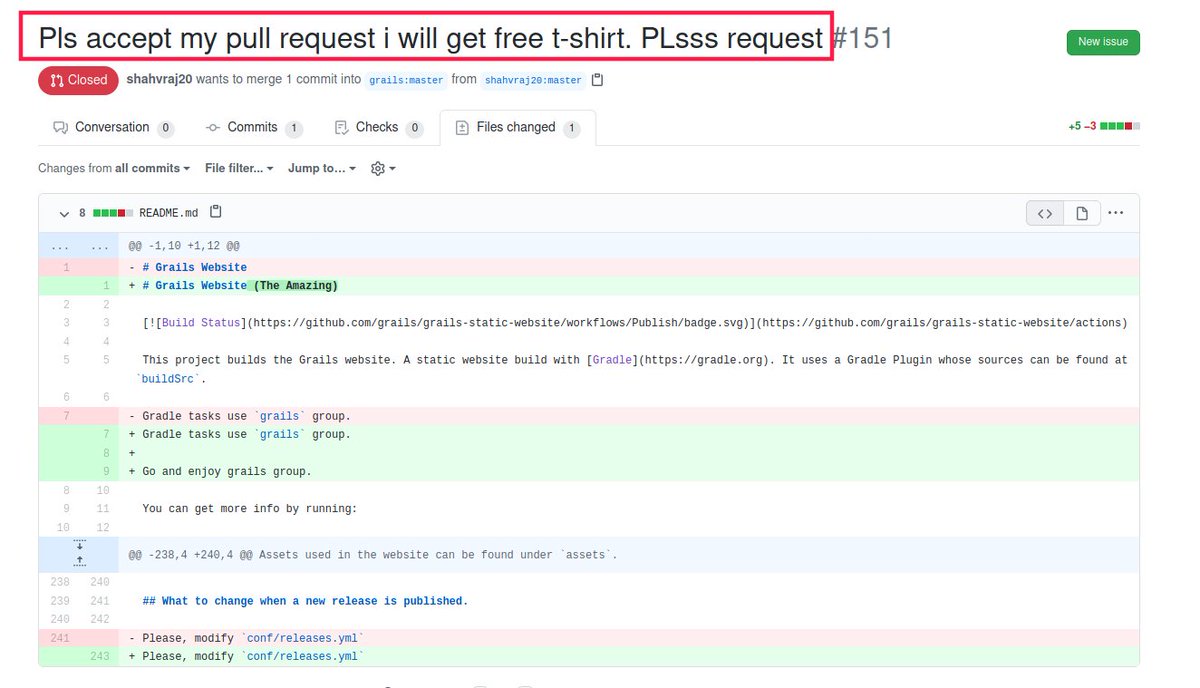 Это можно сделать с помощью системной переменной
Это можно сделать с помощью системной переменной Build.Reason . Например, добавьте следующее условие к своему шагу, работе или этапу, чтобы исключить его из проверок PR.
условие: and (success (), ne (variables ['Build.Reason'], 'PullRequest'))
Поведение триггеров при создании новых веток
Обычно для одного и того же репозитория настраивают несколько конвейеров. Например, у вас может быть один конвейер для создания документации для вашего приложения, а другой — для создания исходного кода.Вы можете настроить триггеры CI с соответствующими фильтрами ветвлений и фильтрами путей в каждом из этих конвейеров. Например, вы можете захотеть, чтобы один конвейер запускался при отправке обновления в папку docs , а другой запускался при отправке обновления в код вашего приложения. В этих случаях вам необходимо понять, как запускаются конвейеры при создании новой ветви.
Вот поведение, когда вы отправляете новую ветку (которая соответствует фильтрам веток) в ваш репозиторий:
- Если ваш конвейер имеет фильтры пути, он будет запускаться только в том случае, если новая ветвь содержит изменения в файлах, которые соответствуют этому фильтру пути.

- Если ваш конвейер не имеет фильтров пути, он будет запущен, даже если в новой ветви нет изменений.
Подстановочные знаки
При указании ветви или тега вы можете использовать точное имя или подстановочный знак.
Шаблоны подстановочных знаков позволяют * соответствовать нулю или более символам, а ? соответствует одному символу.
- Если вы начинаете свой паттерн с
*в конвейере YAML, вы должны заключить паттерн в кавычки, например"* -releases". - Для веток и тегов:
- Подстановочный знак может появляться в любом месте шаблона.
- Для дорожек:
- Вы можете включить
*в качестве последнего символа, но он не делает ничего другого, чем указание имени каталога само по себе. - Вы можете , а не , включать
*в середину фильтра пути, и вы не можете использовать?.
- Вы можете включить
триггер:
ветви:
включают:
- владелец
- релизы / *
- особенность/*
исключать:
- релизы / старые *
- особенность / * - работает
пути:
включают:
- '*' # то же, что '/' для корня репозитория
исключать:
- 'docs / *' # то же, что 'docs /'
Триггеры PR
Триггеры запроса на извлечение (PR) вызывают запуск конвейера всякий раз, когда запрос на извлечение открывается с одной из указанных целевых ветвей,
или когда в такой пул-реквест вносятся обновления.
Филиалы
Вы можете указать целевые ветви при проверке запросов на вытягивание.
Например, для проверки запросов на вытягивание, которые
target master выпуски и / * , вы можете использовать следующий триггер pr .
пр:
- владелец
- релизы / *
Эта конфигурация запускает новый запуск при первом создании нового запроса на извлечение и после каждого обновления запроса на извлечение.
Вы можете указать полное имя ветви (например, master ) или подстановочный знак (например, Release / * ).
Примечание
Вы не можете использовать переменные в триггерах, поскольку переменные оцениваются во время выполнения (после срабатывания триггера).
Примечание
Если вы используете шаблоны для создания файлов YAML, то вы можете указать триггеры только в основном файле YAML для конвейера. Вы не можете указать триггеры в файлах шаблонов.
GitHub создает новый ref при создании запроса на вытягивание.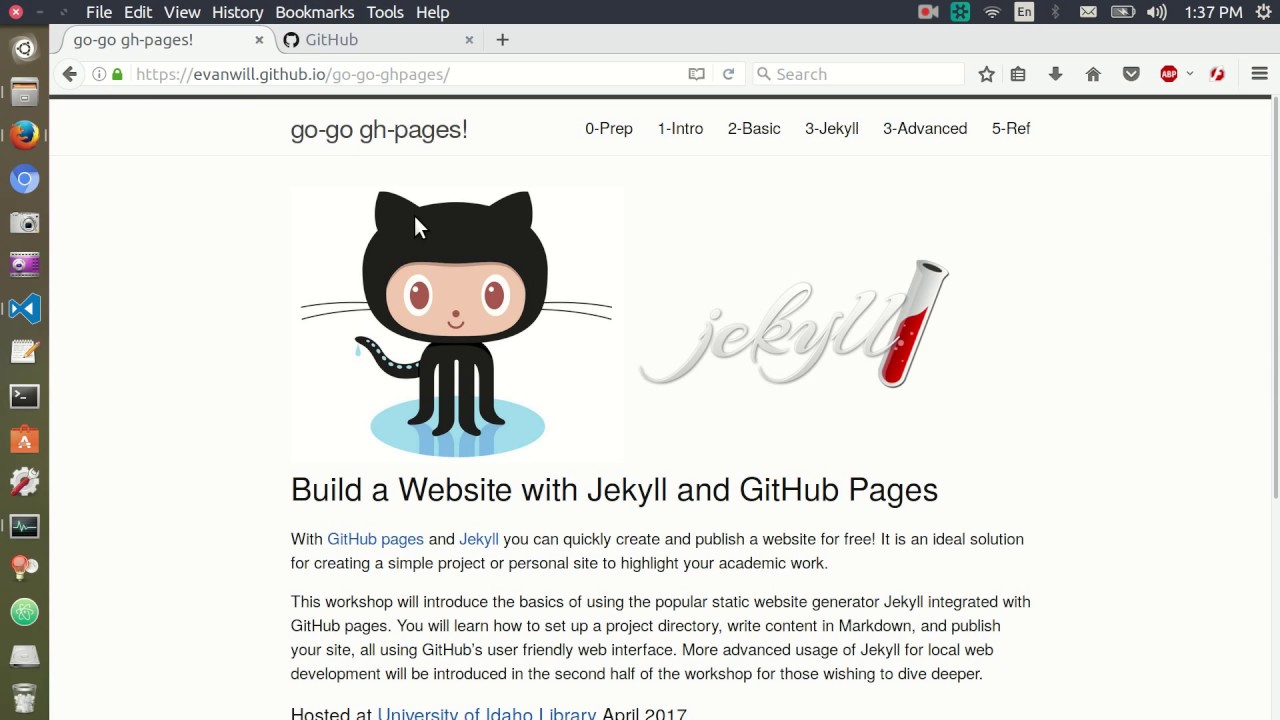 Ссылка указывает на фиксацию слияния , которая представляет собой объединенный код между исходной и целевой ветвями запроса на вытягивание.Конвейер проверки PR создает фиксацию, на которую указывает ссылка. Это означает, что файл YAML, который используется для запуска конвейера, также является слиянием исходной и целевой ветвей. В результате изменения, которые вы вносите в файл YAML в исходной ветви запроса на перенос, могут переопределить поведение, определенное файлом YAML в целевой ветви.
Ссылка указывает на фиксацию слияния , которая представляет собой объединенный код между исходной и целевой ветвями запроса на вытягивание.Конвейер проверки PR создает фиксацию, на которую указывает ссылка. Это означает, что файл YAML, который используется для запуска конвейера, также является слиянием исходной и целевой ветвей. В результате изменения, которые вы вносите в файл YAML в исходной ветви запроса на перенос, могут переопределить поведение, определенное файлом YAML в целевой ветви.
Если в вашем YAML-файле нет триггеров pr , проверка запросов на вытягивание автоматически включается для всех
ветки, как будто вы писали следующий триггер пр .Эта конфигурация запускает сборку, когда
Запрос на вытягивание создается, и когда коммиты попадают в исходную ветку любого активного запроса на вытягивание.
пр:
ветви:
включают:
- '*' # должен заключаться в кавычки, поскольку "*" является зарезервированным символом YAML; мы хотим строку
Важно
Когда вы указываете триггер pr , он заменяет неявный триггер pr по умолчанию, и только нажатие на ветви, которые явно настроены для включения, будет запускать конвейер.
Для более сложных триггеров, которые должны исключать определенные ветви, необходимо использовать полный синтаксис, как показано в следующем примере.
# конкретная ветка
пр:
ветви:
включают:
- владелец
- релизы / *
исключать:
- релизы / старые *
Пути
Вы можете указать пути к файлам, которые нужно включить или исключить. Например:
# конкретный путь
пр:
ветви:
включают:
- владелец
- релизы / *
пути:
включают:
- документы
исключать:
- документы / README.мкр
Советы:
- Подстановочные знаки не поддерживаются фильтрами пути.
- Пути всегда указываются относительно корня репозитория.
- Если вы не устанавливаете фильтры пути, по умолчанию неявно включается корневая папка репо.
- Если вы исключили путь, вы также не сможете включить его, если не определите его для более глубокой папки.
Например, если вы исключите / tools , вы можете включить / tools / trigger-run-on-these
- Порядок фильтров пути не имеет значения.
- Пути в Git чувствительны к регистру . Обязательно используйте тот же футляр, что и настоящие папки.
- Вы не можете использовать переменные в путях, поскольку переменные оцениваются во время выполнения (после срабатывания триггера).
Множественные обновления PR
Вы можете указать, должны ли дополнительные обновления PR отменять выполняющиеся проверки для того же PR. По умолчанию , правда .
# auto cancel false
пр:
autoCancel: false
ветви:
включают:
- владелец
Черновик подтверждения PR
По умолчанию триггеры pull request срабатывают как для черновиков, так и для запросов на вытягивание, готовых к рассмотрению.Чтобы отключить триггеры запросов на вытягивание для черновиков запросов на вытягивание, установите для свойства drafts значение false .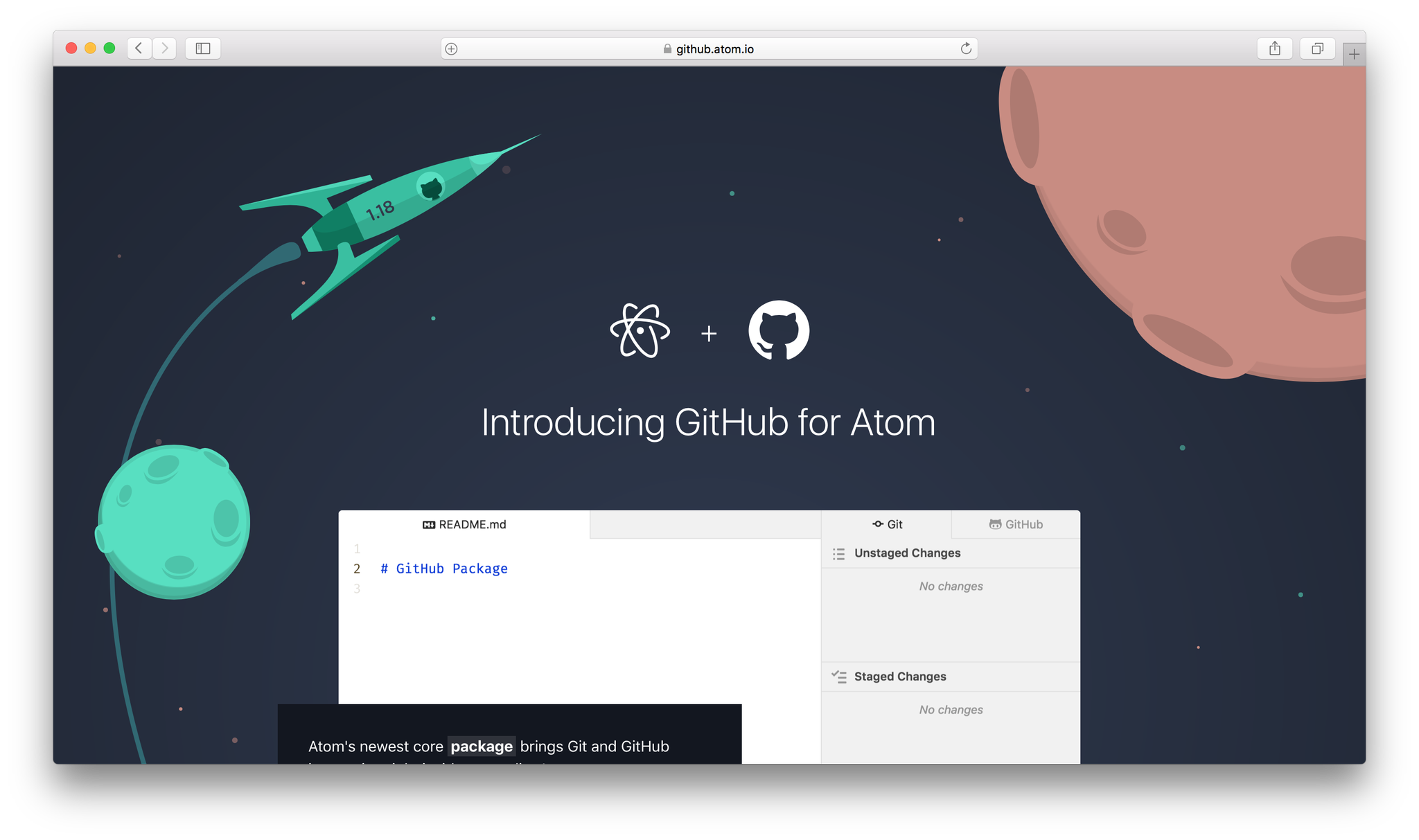
пр:
autoCancel: boolean # указывает, должны ли дополнительные нажатия на PR отменять выполняющиеся прогоны для того же PR. По умолчанию true
ветви:
include: [string] # имена веток, которые вызовут сборку
exclude: [string] # имена веток, которые не будут
пути:
include: [string] # пути к файлам, которые должны совпадать для запуска сборки
exclude: [string] # пути к файлам, по которым не запускается сборка
drafts: boolean # строить ли черновики PR, по умолчанию true
Отказ от проверки PR
Вы можете полностью отказаться от проверки запроса на вытягивание, указав pr: none .
# нет триггеров PR
пр: нет
Для получения дополнительной информации см. Триггер PR в схеме YAML.
Примечание
Если триггер pr не срабатывает, выполните действия по устранению неполадок, указанные в FAQ.
Выберите триггер Pull request validation и установите флажок Enable pull request validation , чтобы включить сборки по запросу pull.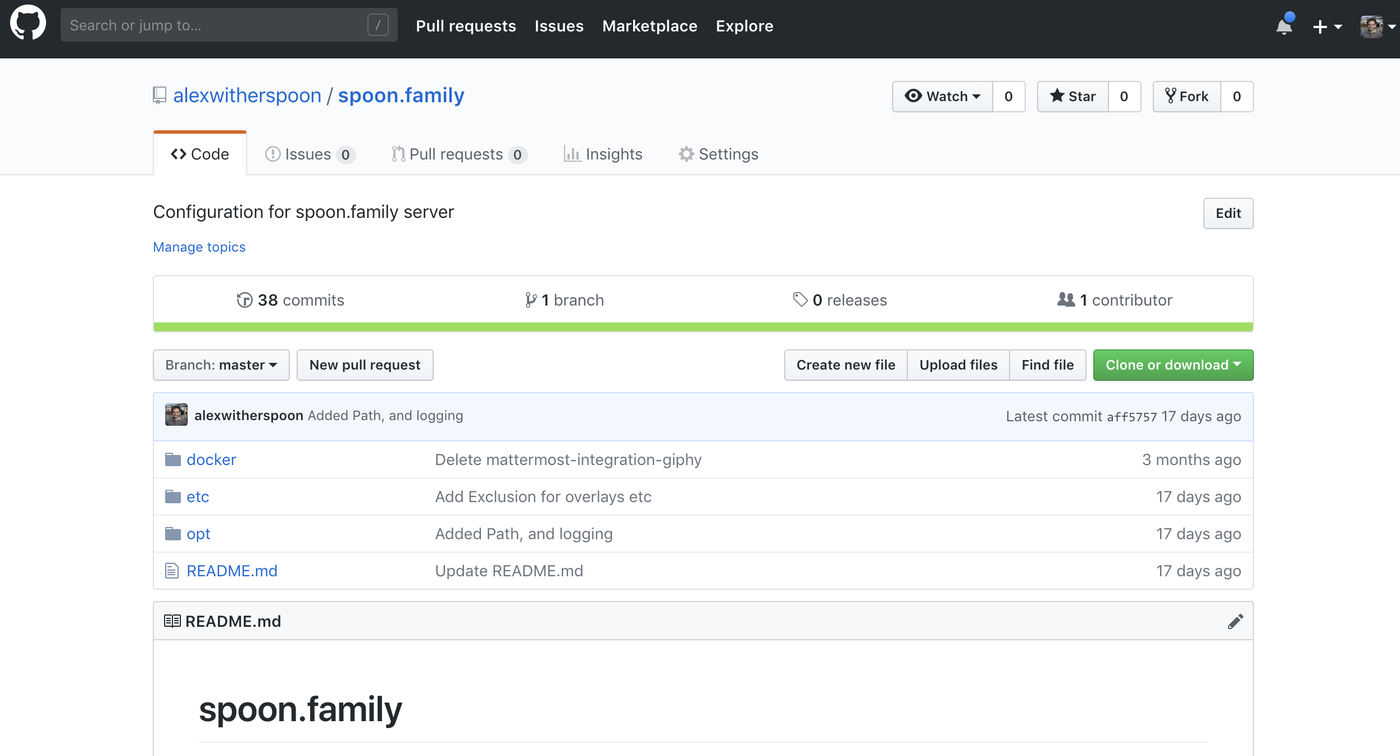
Вы можете указать ветви, которые нужно включить или исключить.Выберите имя ветки в раскрывающемся меню и выберите Включить или Исключить в зависимости от ситуации.
Для включенных веток сборка будет запускаться при каждом нажатии на пул-реквест, нацеленный на эту ветку.
Охраняемые филиалы
Вы можете запускать проверочную сборку с каждой фиксацией или пул-реквестом, нацеленной на ветку, и даже предотвращать слияние пул-реквестов до тех пор, пока проверочная сборка не завершится успешно.
Чтобы настроить сборки обязательной проверки для репозитория GitHub, вы должны быть его владельцем, соавтором с ролью администратора или членом организации GitHub с ролью записи.
Сначала создайте конвейер для репозитория и постройте его хотя бы один раз, чтобы его статус был опубликован на GitHub, тем самым сообщая GitHub имя конвейера.
Затем следуйте документации GitHub для настройки защищенных веток в настройках репозитория.

Для проверки статуса выберите имя конвейера в списке Проверки статуса .
Важно
Если ваш конвейер не отображается в этом списке, убедитесь, что выполнены следующие условия:
Взносы из внешних источников
Если ваш репозиторий GitHub имеет открытый исходный код, вы можете сделать свой проект Azure DevOps общедоступным, чтобы любой мог просматривать результаты сборки, журналы и результаты тестирования вашего конвейера без входа в систему.Когда пользователи за пределами вашей организации формируют ваш репозиторий и отправляют запросы на вытягивание, они могут просматривать состояние сборок, которые автоматически проверяют эти запросы на вытягивание.
При использовании Azure Pipelines в общедоступном проекте при принятии взносов из внешних источников следует учитывать следующие соображения.
Ограничения доступа
Помните о следующих ограничениях доступа при запуске конвейеров в общедоступных проектах Azure DevOps:
- Секреты: По умолчанию секреты, связанные с вашим конвейером, не доступны для проверки запросов на вытягивание вилок.
 См. Раздел «Подтверждение вклада форков».
См. Раздел «Подтверждение вклада форков». - Межпроектный доступ: Все конвейеры в общедоступном проекте Azure DevOps выполняются с маркером доступа, ограниченным проектом. Конвейеры в общедоступном проекте могут получать доступ к таким ресурсам, как артефакты сборки или результаты тестирования, только внутри проекта, а не в других проектах организации Azure DevOps.
- Пакеты артефактов Azure: Если вашим конвейерам необходим доступ к пакетам из артефактов Azure, вы должны явно предоставить разрешение учетной записи Project Build Service для доступа к каналам пакетов.
Вклады вилки
Важно
Эти настройки влияют на безопасность вашего конвейера.
Когда вы создаете конвейер, он автоматически запускается для запросов на вытягивание от форков вашего репозитория. Вы можете изменить это поведение, внимательно изучив его влияние на безопасность. Чтобы включить или отключить это поведение:
- Перейдите в свой проект Azure DevOps.
 Выберите Pipelines , найдите свой конвейер и выберите Edit .
Выберите Pipelines , найдите свой конвейер и выберите Edit . - Выберите вкладку Триггеры . После включения триггера Pull request включите или отключите флажок Build pull requests из форков этого репозитория .
По умолчанию в конвейерах GitHub секреты, связанные с конвейером сборки, не доступны для сборок запросов на вытягивание для вилок. Эти секреты включены по умолчанию в конвейерах GitHub Enterprise Server. Секреты включают:
- Маркер безопасности с доступом к вашему репозиторию GitHub.
- Эти элементы, если ваш конвейер использует их:
Чтобы обойти эту меру предосторожности в конвейерах GitHub, установите флажок Сделать секреты доступными для сборок форков . Помните о влиянии этого параметра на безопасность.
Важные соображения безопасности
Пользователь GitHub может разветвить ваш репозиторий, изменить его и создать запрос на вытягивание, чтобы предложить изменения в вашем репозитории. Этот запрос на перенос может содержать вредоносный код для запуска в рамках вашей запущенной сборки.Такой код может причинить вред следующими способами:
Утечка секретов из вашего трубопровода. Чтобы снизить этот риск, не устанавливайте флажок Делать секреты доступными для сборок форков , если ваш репозиторий является общедоступным или если ненадежные пользователи могут отправлять запросы на вытягивание, которые автоматически запускают сборки. По умолчанию эта опция отключена.
Взломайте машину, на которой запущен агент, чтобы украсть код или секреты из других конвейеров. Чтобы смягчить это:
Используйте пул агентов, размещенный в Microsoft, для создания запросов на вытягивание из вилок.Машины с агентами, размещенные на сервере Microsoft, сразу же удаляются после завершения сборки, поэтому их компрометация не оказывает длительного воздействия.
Если вам необходимо использовать собственный агент, не храните какие-либо секреты и не выполняйте другие сборки и выпуски, использующие секреты на том же агенте, если только ваш репозиторий не является частным и вы не доверяете создателям запросов на вытягивание.
Соавторы репозитория могут комментировать запрос на вытягивание для ручного запуска конвейера.Вот несколько распространенных причин, по которым вы можете захотеть это сделать:
- Возможно, вы не захотите автоматически создавать запросы на вытягивание от неизвестных пользователей, пока их изменения не будут проверены. Вы хотите, чтобы один из членов вашей команды сначала проверил свой код, а затем запустил конвейер. Это обычно используется в качестве меры безопасности при сборке кода из разветвленных репозиториев.
- Возможно, вы захотите запустить дополнительный набор тестов или дополнительную сборку для проверки.
Чтобы включить триггеры комментариев, необходимо выполнить следующие два шага:
- Включите триггеры запроса на вытягивание для конвейера и убедитесь, что вы не исключили целевую ветвь.
- В веб-интерфейсе Azure Pipelines выберите вкладку Triggers в настройках конвейера. Затем в разделе Проверка запроса на извлечение включите Только запускать сборки для комментариев запроса на извлечение соавторов и сохраните конвейер.
С этими двумя изменениями сборка проверки запроса на вытягивание не будет запускаться автоматически. Только владельцы репозитория и соавторы с разрешением «Запись» могут запускать сборку, комментируя запрос на вытягивание с помощью / AzurePipelines run или / AzurePipelines run .
В комментариях к Azure Pipelines можно вводить следующие команды:
| Команда | Результат |
|---|---|
/ Справка по AzurePipelines | Показать справку по всем поддерживаемым командам. |
/ AzurePipelines help <имя-команды> | Показать справку по указанной команде. |
/ Azure Трубопроводы | Запустить все конвейеры, связанные с этим репозиторием и триггеры которых не исключают этот запрос на перенос. |
/ AzurePipelines run | Запускает указанный конвейер, если его триггеры не исключают этот запрос на вытягивание. |
Примечание
Для краткости вы можете комментировать, используя / azp вместо / AzurePipelines .
Важно
Ответы на эти команды появятся в обсуждении запроса на вытягивание, только если ваш конвейер использует приложение Azure Pipelines GitHub.
Устранение неполадок, связанных с триггерами комментариев запроса на вытягивание
Если у вас есть необходимые разрешения для репозитория, но конвейеры не запускаются вашими комментариями, убедитесь, что ваше членство - общедоступное в организации репозитория, или напрямую добавьте себя в качестве соавтора репозитория.Azure Pipelines не может видеть членов частной организации, если они не являются прямыми соавторами или не принадлежат к группе, которая является прямым соавтором. Вы можете изменить свое членство в организации GitHub с частного на публичное здесь (замените Your-Organization на название своей организации): https://github.com/orgs/Your-Organization/people .
Касса
При запуске конвейера Azure Pipelines извлекает исходный код из репозитория Azure Repos Git.Вы можете контролировать различные аспекты того, как это происходит.
Предпочитаемая версия Git
Агент Windows поставляется с собственной копией Git.
Если вы предпочитаете предоставить свой собственный Git, а не использовать прилагаемую копию, установите для параметра System.PreferGitFromPath значение true .
Этот параметр всегда верен для агентов, отличных от Windows.
Путь оформления заказа
Если вы извлекаете единый репозиторий, по умолчанию ваш исходный код будет извлечен в каталог с именем s .Для конвейеров YAML это можно изменить, указав checkout с путем . Указанный путь относительно $ (Agent.BuildDirectory) . Например: если значение пути оформления заказа - mycustompath и $ (Agent.BuildDirectory) - C: \ agent \ _work \ 1 , то исходный код будет извлечен в C: \ agent \ _work \ 1 \ mycustompath .
Если вы используете несколько шагов checkout и проверяете несколько репозиториев, и не указываете явно папку с использованием пути , каждый репозиторий помещается в подпапку s , названную в честь репозитория.Например, если вы проверяете два репозитория с именами tools и code , исходный код будет извлечен в C: \ agent \ _work \ 1 \ s \ tools и C: \ agent \ _work \ 1 \ с \ код .
Обратите внимание, что значение пути оформления заказа не может быть установлено для перехода на любой уровень каталога выше $ (Agent.BuildDirectory) , поэтому путь \ .. \ anotherpath приведет к действительному пути оформления заказа (например, C: \ agent \ _work \ 1 \ anotherpath ), но значение вроде .. \ invalidpath не будет (т.е. C: \ agent \ _work \ invalidpath ).
Вы можете настроить путь на этапе Checkout вашего конвейера.
шагов:
- checkout: self # self представляет репо, в котором был найден исходный файл YAML конвейеров.
clean: boolean # очищать ли каждый раз
fetchDepth: number # глубина коммитов для запроса Git на выборку
lfs: boolean # загружать ли файлы Git-LFS
подмодули: true | рекурсивный # установлен в 'true' для одного уровня подмодулей или 'рекурсивный' для получения подмодулей подмодулей
path: string # путь для проверки исходного кода относительно каталога сборки агента (e.грамм. \ _work \ 1)
persistCredentials: boolean # установлен в 'true', чтобы оставить токен OAuth в конфигурации Git после начальной выборки
Этот параметр не настраивается в классическом редакторе. Ваш исходный код будет извлечен в каталог с именем s , который соответствует $ (Agent.BuildDirectory) . Например: если $ (Agent.BuildDirectory) - это C: \ agent \ _work \ 1 , то исходный код будет извлечен в C: \ agent \ _work \ 1 \ mycustompath .
Субмодули
Вы можете настроить подмодули на этапе оформления заказа вашего конвейера, если вы хотите загружать файлы из подмодулей.
шагов:
- checkout: self # self представляет репо, в котором был найден исходный файл YAML конвейеров.
clean: boolean # очищать ли каждый раз
fetchDepth: number # глубина коммитов для запроса Git на выборку
lfs: boolean # загружать ли файлы Git-LFS
подмодули: true | рекурсивный # установлен в 'true' для одного уровня подмодулей или 'рекурсивный' для получения подмодулей подмодулей
path: string # путь для проверки исходного кода относительно каталога сборки агента (e.грамм. \ _work \ 1)
persistCredentials: boolean # установлен в 'true', чтобы оставить токен OAuth в конфигурации Git после начальной выборки
Вы можете настроить параметр Submodules из свойств задачи Get sources в вашем конвейере, если вы хотите загружать файлы из подмодулей.
Конвейер сборки будет проверять ваши подмодули Git, если они:
Альтернатива использованию опции подмодулей Checkout
В некоторых случаях вы не можете использовать опцию субмодулей Checkout .У вас может быть сценарий, в котором для доступа к подмодулям требуется другой набор учетных данных.
Это может произойти, например, если ваш основной репозиторий и репозитории подмодулей не хранятся в одной организации Azure DevOps или если ваш маркер доступа к заданию не имеет доступа к репозиторию в другом проекте.
Если вы не можете использовать опцию Checkout submodules , то вместо этого вы можете использовать настраиваемый шаг скрипта для выборки подмодулей.
Сначала получите токен персонального доступа (PAT) и добавьте к нему префикс pat: .Затем кодируйте эту строку с префиксом base64, чтобы создать базовый токен аутентификации.
Наконец, добавьте этот скрипт в свой конвейер:
git -c http.https: // .extraheader = "AUTHORIZATION: Basic " обновление подмодуля --init --recursive
Обязательно замените "
Используйте секретную переменную в своем проекте или конвейере сборки для хранения сгенерированного вами базового токена аутентификации.Используйте эту переменную для заполнения секрета в приведенной выше команде Git.
Примечание
Вопрос: Почему я не могу использовать диспетчер учетных данных Git на агенте? A: Хранение учетных данных подмодуля в диспетчере учетных данных Git, установленном на вашем частном агенте сборки, обычно неэффективно, поскольку диспетчер учетных данных может предложить вам повторно ввести учетные данные при каждом обновлении подмодуля. Это нежелательно во время автоматизированных сборок, когда взаимодействие с пользователем невозможно.
Мелкий участок
Вы можете ограничить время загрузки в истории. Фактически это приводит к git fetch --depth = n . Если ваш репозиторий большой, этот параметр может сделать конвейер сборки более эффективным. Ваш репозиторий может быть большим, если он используется в течение длительного времени и имеет значительную историю. Он также может быть большим, если вы добавляли, а затем удаляли большие файлы.
Вы можете настроить fetchDepth на этапе Checkout вашего конвейера.
шагов:
- checkout: self # self представляет репо, в котором был найден исходный файл YAML конвейеров.
clean: boolean # очищать ли каждый раз
fetchDepth: number # глубина коммитов для запроса Git на выборку
lfs: boolean # загружать ли файлы Git-LFS
подмодули: true | рекурсивный # установлен в 'true' для одного уровня подмодулей или 'рекурсивный' для получения подмодулей подмодулей
path: string # путь для проверки исходного кода относительно каталога сборки агента (e.грамм. \ _work \ 1)
persistCredentials: boolean # установлен в 'true', чтобы оставить токен OAuth в конфигурации Git после начальной выборки
Вы можете настроить параметр Shallow fetch в свойствах задачи Get sources в конвейере.
В этих случаях этот параметр может помочь вам сэкономить ресурсы сети и хранилища. Это также может сэкономить время. Причина, по которой это не всегда экономит время, заключается в том, что в некоторых ситуациях серверу может потребоваться потратить время на расчет коммитов для загрузки для указанной вами глубины.
Примечание
При запуске конвейера создаваемая ветвь преобразуется в идентификатор фиксации. Затем агент
выбирает ветку и проверяет желаемую фиксацию. Есть небольшое окно между тем, когда ветвь
разрешается в идентификатор фиксации и когда агент выполняет проверку. Если ветка обновляется быстро
и вы устанавливаете очень маленькое значение для неглубокой выборки, фиксация может не существовать, когда агент пытается
чтобы проверить это. Если это произойдет, увеличьте настройку глубины неглубокой выборки.
Не синхронизировать источники
Вы можете пропустить получение новых коммитов. Эта опция может быть полезна в случаях, когда вы хотите:
Git init, config и fetch, используя свои собственные параметры.
Используйте конвейер сборки, чтобы просто запустить автоматизацию (например, некоторые сценарии), которая не зависит от кода в системе управления версиями.
Вы можете настроить параметр Не синхронизировать источники на этапе Checkout вашего конвейера, установив checkout: none .
шагов:
- оформление заказа: нет # Не синхронизировать источники
Выберите параметр Не синхронизировать источники в свойствах задачи Получить источники в конвейере.
Примечание
Когда вы используете эту опцию, агент также пропускает выполнение команд Git, очищающих репозиторий.
Чистая сборка
Перед запуском сборки вы можете выполнять различные формы очистки рабочего каталога вашего локального агента.
В общем, для повышения производительности ваших локальных агентов не очищайте репозиторий. В этом случае, чтобы получить максимальную производительность, убедитесь, что вы также строите поэтапно, отключив любой параметр Clean задачи или инструмента, который вы используете для сборки.
Если вам действительно нужно очистить репо (например, чтобы избежать проблем, вызванных остаточными файлами из предыдущей сборки), ваши варианты приведены ниже.
Примечание
Очистка неэффективна, если вы используете агент, размещенный на сервере Microsoft, потому что каждый раз вы будете получать новый агент.
Вы можете настроить clean на этапе Checkout вашего конвейера.
шагов:
- checkout: self # self представляет репо, в котором был найден исходный файл YAML конвейеров.
clean: boolean # очищать ли каждый раз
fetchDepth: number # глубина коммитов для запроса Git на выборку
lfs: boolean # загружать ли файлы Git-LFS
подмодули: true | рекурсивный # установлен в 'true' для одного уровня подмодулей или 'рекурсивный' для получения подмодулей подмодулей
path: string # путь для проверки исходного кода относительно каталога сборки агента (e.грамм. \ _work \ 1)
persistCredentials: boolean # установлен в 'true', чтобы оставить токен OAuth в конфигурации Git после начальной выборки
Если для clean установлено значение true , конвейер сборки выполняет отмену любых изменений в $ (Build.SourcesDirectory) . Более конкретно, следующие команды Git выполняются до выборки источника.
git clean -ffdx
git reset --hard HEAD
Для получения дополнительных опций вы можете настроить рабочее пространство задания.
вакансий:
- job: string # название задания, A-Z, a-z, 0-9 и подчеркивание
...
рабочая среда:
чистый: выходы | ресурсы | all # что убрать перед запуском задания
Это дает следующие чистые параметры.
выводит : та же операция, что и параметр очистки, описанный в предыдущей задаче проверки, плюс: удаляет и воссоздает
$ (Build.BinariesDirectory). Обратите внимание, что$ (Build.ArtifactStagingDirectory),и$ (Common.TestResultsDirectory)всегда удаляются и воссоздаются перед каждой сборкой независимо от любого из этих параметров.ресурсов : удаляет и воссоздает
$ (Build.SourcesDirectory). Это приводит к инициализации нового локального репозитория Git для каждой сборки.все : удаляет и воссоздает
$ (Agent.BuildDirectory). Это приводит к инициализации нового локального репозитория Git для каждой сборки.
Выберите параметр Очистить в свойствах задачи Получить источники в конвейере и выберите один из следующих параметров.
Источники : конвейер сборки выполняет отмену любых изменений в
$ (Build.SourcesDirectory). Более конкретно, следующие команды Git выполняются до выборки источника.git clean -ffdx git reset --hard HEADИсточники и каталог вывода : та же операция, что и вариант Источники выше, плюс: удаляет и воссоздает
$ (Build.BinariesDirectory).Обратите внимание, что$ (Build.ArtifactStagingDirectory)и$ (Common.TestResultsDirectory)всегда удаляются и воссоздаются перед каждой сборкой независимо от любого из этих параметров.Каталог исходных файлов : удаляет и воссоздает
$ (Build.SourcesDirectory). Это приводит к инициализации нового локального репозитория Git для каждой сборки.Все каталоги сборки : удаляет и воссоздает
$ (Agent.BuildDirectory). Это приводит к инициализации нового локального репозитория Git для каждой сборки.
Источники этикеток
Вы можете пометить файлы исходного кода, чтобы ваша группа могла легко определить, какая версия каждого файла включена в завершенную сборку. У вас также есть возможность указать, следует ли помечать исходный код для всех сборок или только для успешных сборок.
В настоящее время вы не можете настроить этот параметр в YAML, но можете в классическом редакторе.При редактировании конвейера YAML вы можете получить доступ к классическому редактору, выбрав Triggers из меню редактора YAML.
В классическом редакторе выберите YAML , выберите задачу Получить источники , а затем настройте там нужные свойства.
Можно настроить параметр Источники тегов в свойствах задачи Получить источники в конвейере.
В формате тегов вы можете использовать пользовательские и предварительно определенные переменные, которые имеют область действия «Все."Например:
$ (Build.DefinitionName) _ $ (Build.DefinitionVersion) _ $ (Build.BuildId) _ $ (Build.BuildNumber) _ $ (My.Variable)
Первые четыре переменные предопределены. Моя.Переменная может быть определена вами на вкладке переменных.
Конвейер сборки помечает ваши источники тегом Git.
Некоторые переменные сборки могут давать значение, не являющееся допустимой меткой. Например, такие переменные, как $ (Build.RequestedFor) и $ (Build.DefinitionName) может содержать пробелы. Если значение содержит пробелы, тег не создается.
После того, как источники помечаются конвейером сборки, в завершенную сборку автоматически добавляется артефакт с кодом Git ref refs / tags / {tag} . Это дает вашей команде дополнительную прослеживаемость и более удобный способ перехода от сборки к созданному коду. Тег считается артефактом сборки, поскольку создается при сборке. Когда сборка удаляется вручную или с помощью политики хранения, тег также удаляется.
Предопределенные переменные
Когда вы создаете репозиторий GitHub, большинство предопределенных переменных становятся доступными для ваших заданий. Однако, поскольку Azure Pipelines не распознает личность пользователя, выполняющего обновление в GitHub, для следующих переменных устанавливается идентификатор системы, а не идентификатор пользователя:
-
Сборка.Запрошено для -
Build.RequestedForId -
Сборка.RequestedForEmail
Обновления статуса
Существует два типа статусов, которые Azure Pipelines отправляет обратно на GitHub: базовые статусы и GitHub Check Runs.Функциональность GitHub Checks доступна только в приложениях GitHub.
Статусы конвейера отображаются в разных местах пользовательского интерфейса GitHub.
- Для PR они отображаются на вкладке PR-бесед.
- Для отдельных коммитов они отображаются при наведении курсора на метку состояния после времени фиксации на вкладке коммитов репо.
Подключения PAT или OAuth GitHub
Для конвейеров, использующих подключения PAT или OAuth GitHub, статусы отправляются обратно в фиксацию / PR, которая инициировала запуск.API статуса GitHub используется для публикации таких обновлений. Эти статусы содержат ограниченную информацию: статус конвейера (сбой, успех), URL-адрес для обратной ссылки на конвейер сборки и краткое описание статуса.
Статусы для подключений PAT или OAuth GitHub отправляются только на уровне выполнения. Другими словами, вы можете обновить один статус для всего цикла. Если у вас есть несколько заданий в прогоне, вы не можете публиковать отдельный статус для каждого задания. Однако несколько конвейеров могут публиковать разные статусы в одной фиксации.
Проверки GitHub
Для конвейеров, настроенных с помощью приложения Azure Pipelines GitHub), статус отправляется обратно в форме проверок GitHub. GitHub Checks позволяет отправлять подробную информацию о состоянии конвейера, а также о тестах, покрытии кода и ошибках. API GitHub Checks можно найти здесь.
Для каждого конвейера, использующего приложение GitHub, чеки отправляются обратно для всего выполнения, а также для каждого задания в этом запуске.
GitHub позволяет использовать три варианта, когда один или несколько прогонов проверки завершаются неудачно для PR / фиксации.Вы можете выбрать «повторно запустить» отдельную проверку, повторно запустить все неудавшиеся проверки для этого PR / фиксации или повторно запустить все проверки, независимо от того, были ли они успешными изначально или нет.
Если щелкнуть ссылку «Повторный запуск» рядом с именем «Проверить запуск», Azure Pipelines попытается повторить запуск, который сгенерировал этот запуск. Результирующий запуск будет иметь тот же номер запуска и будет использовать ту же версию исходного кода, конфигурации и файла YAML, что и исходная сборка. Только те задания, которые не удалось выполнить при первоначальном запуске, и все зависимые последующие задания будут запущены снова.Нажатие на ссылку «Повторно запустить все неудачные проверки» даст тот же эффект. Это то же поведение, что и при нажатии кнопки «Повторить попытку» в пользовательском интерфейсе Azure Pipelines. Нажатие на «Повторно запустить все проверки» приведет к новому запуску с новым номером запуска и внесет изменения в конфигурацию или файл YAML.
FAQ
Проблемы, связанные с интеграцией GitHub, делятся на следующие категории:
- Типы подключения: Я не уверен, какой тип подключения использую для подключения моего конвейера к GitHub.
- Неудачные триггеры: Мой конвейер не запускается, когда я отправляю обновление в репо.
- Ошибка проверки: Мой конвейер запускается, но не удается выполнить этап проверки.
- Неверная версия: Мой конвейер работает, но использует неожиданную версию исходного кода / YAML.
- Отсутствуют обновления статуса: Мои PR на GitHub заблокированы, поскольку Azure Pipeline не сообщил об обновлении статуса.
Типы подключения
Как узнать, какой тип подключения GitHub я использую для своего конвейера, для устранения неполадок триггеров?
Устранение проблем с триггерами во многом зависит от типа соединения GitHub, которое вы используете в своем конвейере.Есть два способа определить тип подключения - из GitHub и из Azure Pipelines.
Из GitHub: если репо настроено для использования приложения GitHub, то статусы PR и коммитов будут Check Runs. Если в репозитории Azure Pipelines настроены подключения OAuth или PAT, статусы будут в «старом» стиле. Быстрый способ определить, являются ли статусы проверочными прогонами или простыми статусами, - это взглянуть на вкладку «беседа» в PR GitHub.
- Если ссылка «Подробности» перенаправляет на вкладку «Проверки», это проверка выполняется, и репо использует приложение.
- Если ссылка «Подробности» перенаправляет на конвейер Azure DevOps, то это статус «старого стиля», и репозиторий не использует приложение.
Из Azure Pipelines: вы также можете определить тип подключения, проверив конвейер в пользовательском интерфейсе Azure Pipelines. Откройте редактор конвейера. Выберите Триггеры , чтобы открыть классический редактор конвейера. Затем выберите вкладку YAML , а затем шаг Получить источники . Вы увидите баннер Authorized using connection: , указывающий на служебное соединение, которое использовалось для интеграции конвейера с GitHub.Название сервисного подключения представляет собой гиперссылку. Выберите его, чтобы перейти к свойствам подключения службы. В свойствах служебного подключения будет указан тип используемого подключения:
- Приложение Azure Pipelines указывает на подключение приложения GitHub
- oauth указывает на соединение OAuth
- personalaccesstoken указывает на аутентификацию PAT
Как переключить конвейер на использование приложения GitHub вместо OAuth?
Использование приложения GitHub вместо соединения OAuth или PAT - это рекомендуемая интеграция между GitHub и Azure Pipelines.Чтобы переключиться на приложение GitHub, выполните следующие действия:
- Перейдите сюда и установите приложение в GitHub организации вашего репозитория.
- Во время установки вы будете перенаправлены в Azure DevOps, чтобы выбрать организацию и проект Azure DevOps. Выберите организацию и проект, содержащие классический конвейер сборки, для которого вы хотите использовать приложение. Этот выбор связывает установку приложения GitHub с вашей организацией Azure DevOps. Если вы выбрали неправильный вариант, вы можете посетить эту страницу, чтобы удалить приложение GitHub из своей организации GitHub и начать заново.
- На следующей открывшейся странице вам не нужно продолжать создание нового конвейера.
- Измените конвейер, посетив страницу конвейеров (например, https://dev.azure.com/YOUR_ORG_NAME/YOUR_PROJECT_NAME/_build), выбрав свой конвейер и нажав «Изменить».
- Если это конвейер YAML, выберите меню Triggers , чтобы открыть классический редактор.
- Выберите в конвейере шаг «Получить источники».
- На зеленой полосе с текстом «Авторизовано с использованием подключения» нажмите «Изменить» и выберите подключение приложения GitHub с тем же именем, что и организация GitHub, в которую вы установили приложение.
- На панели инструментов выберите «Сохранить и поставить в очередь», а затем «Сохранить и поставить в очередь». Щелкните ссылку на запуск конвейера, который был поставлен в очередь, чтобы убедиться, что он успешно завершен.
- Создайте (или закройте и снова откройте) запрос на вытягивание в вашем репозитории GitHub, чтобы убедиться, что сборка успешно поставлена в очередь в разделе «Проверки».
Почему я не могу выбрать репозиторий GitHub в Azure Pipelines?
В зависимости от типа аутентификации и владельца репозитория требуются определенные разрешения.
Когда я выбираю репозиторий во время создания конвейера, я получаю сообщение об ошибке «Репозиторий {repo-name} используется с приложением Azure Pipelines GitHub в другой организации Azure DevOps».
Это означает, что ваш репозиторий уже связан с конвейером в другой организации. События CI и PR из этого репозитория не будут работать, поскольку они будут доставлены в другую организацию. Вот шаги, которые вы должны предпринять, чтобы удалить сопоставление с другой организацией, прежде чем приступить к созданию конвейера.
Откройте запрос на вытягивание в репозитории GitHub и сделайте комментарий
/ azp, где. Это сообщает об организации Azure DevOps, с которой сопоставлен репозиторий.Чтобы изменить сопоставление, удалите приложение из организации GitHub и переустановите его. При повторной установке убедитесь, что выбрали правильную организацию при перенаправлении в Azure DevOps.
Неисправные триггеры
Я только что создал новый конвейер YAML с триггерами CI / PR, но конвейер не запускается.
Выполните каждый из следующих шагов, чтобы устранить неисправные триггеры:
Переопределяются ли триггеры YAML CI или PR настройками конвейера в пользовательском интерфейсе? При редактировании конвейера выберите ... , а затем Triggers .
Проверьте настройку Переопределить триггер YAML отсюда. для типов триггера ( Непрерывная интеграция или Проверка запроса на извлечение ), доступных для вашего репо.
Используете ли вы подключение приложения GitHub для подключения конвейера к GitHub? См. Типы подключения, чтобы определить тип вашего подключения. Если вы используете подключение к приложению GitHub, выполните следующие действия:
Правильно ли настроено сопоставление между GitHub и Azure DevOps? Откройте запрос на перенос в репозитории GitHub и сделайте комментарий
/ azp, где. Это сообщает об организации Azure DevOps, с которой сопоставлен репозиторий.Если ни одна организация не настроена для создания этого репозитория с помощью приложения, перейдите на страницу
https://github.com/и завершите настройку приложения./ /settings/installations Если сообщается о другой организации Azure DevOps, значит, кто-то уже установил конвейер для этого репо в другой организации. В настоящее время у нас есть ограничение: мы можем сопоставить репозиторий GitHub только с одной организацией DevOps.Только конвейеры в первой организации Azure DevOps могут запускаться автоматически. Чтобы изменить сопоставление, удалите приложение из организации GitHub и переустановите его. При повторной установке убедитесь, что выбрали правильную организацию при перенаправлении в Azure DevOps.
Используете ли вы OAuth или PAT для подключения конвейера к GitHub? См. Типы подключения, чтобы определить тип вашего подключения. Если вы используете соединение GitHub, выполните следующие действия:
Подключения OAuth и PAT полагаются на веб-перехватчики для передачи обновлений в Azure Pipelines.В GitHub перейдите к настройкам вашего репозитория, а затем к Webhooks. Убедитесь, что перехватчики существуют. Обычно вы должны видеть три веб-перехватчика - push, pull_request и issue_comment. Если вы этого не сделаете, вы должны повторно создать соединение службы и обновить конвейер, чтобы использовать новое соединение службы.
Выберите каждый из веб-перехватчиков в GitHub и убедитесь, что полезная нагрузка, соответствующая фиксации пользователя, существует и была успешно отправлена в Azure DevOps. Здесь вы можете увидеть ошибку, если о событии не удалось передать в Azure DevOps.
GitHub может регулировать трафик из Azure DevOps. Когда Azure Pipelines получает уведомление от GitHub, он пытается связаться с GitHub и получить дополнительные сведения о репо и файле YAML. Если у вас есть репо с большим количеством обновлений и запросов на вытягивание, этот вызов может завершиться ошибкой из-за такого регулирования. В этом случае посмотрите, можно ли уменьшить частоту сборок с помощью пакетной обработки или более строгих фильтров путей / ветвей.
Ваш конвейер приостановлен или отключен? Откройте редактор конвейера и выберите Настройки для проверки.Если ваш конвейер приостановлен или отключен, триггеры не работают.
Вы обновили файл YAML в правильной ветке? Если вы отправляете обновление в ветку, то файл YAML в той же ветке управляет поведением CI. Если вы отправляете обновление в исходную ветвь, то YAML-файл, полученный в результате слияния исходной ветки с целевой ветвью, управляет поведением PR. Убедитесь, что файл YAML в правильной ветке имеет необходимую конфигурацию CI или PR.
Вы правильно настроили триггер? Когда вы определяете триггер YAML, вы можете указать предложения include и exclude для ветвей, тегов и путей.Убедитесь, что предложение include соответствует деталям вашего коммита и что предложение exclude не исключает их. Проверьте синтаксис триггеров и убедитесь, что он правильный.
Использовали ли вы переменные при определении триггера или путей? Это не поддерживается.
Вы использовали шаблоны для своего файла YAML? Если да, убедитесь, что ваши триггеры определены в основном файле YAML. Триггеры, определенные в файлах шаблонов, не поддерживаются.
Вы исключили ветви или пути, на которые вы отправили свои изменения? Протестируйте, нажав изменение включенного пути во включенной ветке.Обратите внимание, что пути в триггерах чувствительны к регистру. При указании путей в триггерах убедитесь, что вы используете тот же регистр, что и для реальных папок.
Есть ли в фильтрах пути подстановочные знаки? Узнайте об ограничениях использования подстановочных знаков в ваших путях, как описано в этой статье.
Вы только что запустили новую ветку? В этом случае новая ветка может не начать новый запуск. См. Раздел «Поведение триггеров при создании новых веток».
Мои триггеры CI или PR работают нормально.Но теперь они перестали работать.
Сначала выполните действия по устранению неполадок, указанные в предыдущем вопросе. Затем выполните следующие дополнительные действия:
Есть ли у вас конфликты слияния в вашем PR? Для PR, который не запускал конвейер, откройте его и проверьте, есть ли у него конфликт слияния. Разрешите конфликт слияния.
Возникли задержки в обработке событий push или PR? Обычно вы можете проверить это, посмотрев, является ли проблема специфической для одного конвейера или является общей для всех конвейеров или репозиториев в вашем проекте.Если push-обновление или PR-обновление любого из репозиториев демонстрирует этот симптом, мы можем испытывать задержки в обработке событий обновления. Проверьте, не происходит ли перерыв в обслуживании на нашей странице статуса. Если на странице статуса отображается проблема, значит, наша команда уже начала работать над ней. Часто проверяйте страницу на наличие обновлений по проблеме.
Я не хочу, чтобы пользователи переопределяли список ветвей для триггеров при обновлении файла YAML. Как я могу это сделать?
Пользователи с разрешениями на внесение кода могут обновлять файл YAML и включать / исключать дополнительные ветки.В результате пользователи могут включить свою собственную функцию или ветку пользователя в свой файл YAML и отправить это обновление в функцию или ветку пользователя. Это может вызвать запуск конвейера для всех обновлений этой ветви. Если вы хотите предотвратить такое поведение, вы можете:
- Измените конвейер в пользовательском интерфейсе Azure Pipelines.
- Перейдите в меню Triggers .
- Выберите Переопределите триггер непрерывной интеграции YAML отсюда .
- Укажите ветви, которые нужно включить или исключить для триггера.
При выполнении этих шагов любые триггеры CI, указанные в файле YAML, игнорируются.
Неудача
Я вижу следующую ошибку в файле журнала на этапе проверки. Как мне это исправить?
удаленный: репозиторий не найден.
фатальный: репозиторий не найден
Это могло быть вызвано отключением GitHub. Попробуйте получить доступ к репозиторию в GitHub и убедитесь, что у вас есть такая возможность.
Неправильная версия
В конвейере используется неправильная версия файла YAML.Это почему?
- Для триггеров CI файл YAML, который находится в ветке, которую вы нажимаете, оценивается, чтобы определить, следует ли запускать сборку CI.
- Для триггеров PR файл YAML, полученный в результате слияния исходной и целевой ветвей PR, оценивается, чтобы определить, следует ли запускать сборку PR.
Отсутствуют обновления статуса
Мой PR в GitHub заблокирован, поскольку Azure Pipelines не обновлял статус.
Это может быть временная ошибка, из-за которой Azure DevOps не может взаимодействовать с GitHub.Повторите проверку в GitHub, если вы используете приложение GitHub. Или просто обновите PR, чтобы увидеть, можно ли решить проблему.
Статьи по теме
Управление правилами проверки статуса в GitHub
Управление правилами проверки статуса в GitHub
Как включить или отключить требование прохождения проверок состояния, связанных с Gearset, перед объединением запроса на перенос в GitHub
По сценарию Габриэля Коули
Обновлено больше недели назад
Интеграция проверки статуса
Gearset с GitHub позволяет вам контролировать, когда запросы на вытягивание могут быть объединены на основе результатов задания CI.
Интеграция проверки статуса Gearset работает с любым заданием CI, которое использует репозиторий GitHub в качестве источника развертывания.
При каждом запуске задания Gearset автоматически отправляет статус сборки обратно в GitHub, ссылаясь на соответствующий коммит git и результат выполнения задания (успех или неудача).
Это дает вам прямое представление о состоянии связанного задания CI из GitHub, не просматривая результаты в Gearset.
Если в настройках репозитория включена необходимая проверка статуса, это также может помочь гарантировать, что запросы на вытягивание GitHub не будут объединены, пока все не будет в порядке и задание CI не сможет успешно запустить проверку или развертывание.
В приведенных ниже инструкциях показано, как включить или отключить необходимые проверки статуса для вашего репозитория GitHub.
- Перейдите на страницу
Settingsвашего репозитория GitHub. - В меню слева выберите
Филиалы. - В разделе
Правила защиты ветвейлибо щелкнитеИзменитьдля правила, которое вы хотите изменить, либо щелкнитеДобавить правиловверху, чтобы создать новое правило. - При добавлении нового правила введите желаемое имя ветви в поле
Применить правило к. - Чтобы применить правило проверки статуса, отметьте
Требовать прохождения проверки статуса перед объединениемвНастройки правила. - Если Gearset опубликовал статус сборки в репозитории на прошлой неделе, вы должны увидеть элемент с меткой
gearsetв списке флажков, который появляется, когда вы проверяете элемент на шаге 5. Установите или снимите этот флажок, в зависимости от того, вы хотите, чтобы статусы сборки Gearset определяли, можно ли объединить PR.
Проверка репозитория | Учебник Atlassian Git
git статус
Команда git status отображает состояние рабочего каталога и промежуточной области.Это позволяет вам видеть, какие изменения были внесены, а какие нет, а какие файлы не отслеживаются Git. Выходные данные состояния не показывают вам какую-либо информацию, касающуюся зафиксированной истории проекта. Для этого вам нужно использовать git log .
Связанные команды git
- git tag
- Теги - это ссылки, которые указывают на определенные точки в истории Git.
git tagобычно используется для захвата точки в истории, которая используется для отмеченного выпуска версии (т.е.е. v1.0.1).
- Теги - это ссылки, которые указывают на определенные точки в истории Git.
-
git blame- Функция высокого уровня
git blame- это отображение метаданных автора, прикрепленных к определенным зафиксированным строкам в файле. Это используется для изучения истории конкретного кода и ответов на вопросы о том, что, как и почему код был добавлен в репозиторий.
- Функция высокого уровня
- git log
- Команда
git logотображает зафиксированные моментальные снимки. Он позволяет отображать историю проекта, фильтровать ее и искать конкретные изменения.
- Команда
Использование
git статус Укажите, какие файлы являются промежуточными, неустановленными и не отслеживаемыми.
Обсуждение
Команда git status - относительно простая команда. Он просто показывает вам, что происходит с git add и git commit . Сообщения о состоянии также содержат соответствующие инструкции по размещению / отключению файлов. Пример вывода, показывающий три основные категории вызова git status , приведен ниже:
# На главном сервере ветки
# Изменения, которые необходимо зафиксировать:
# (используйте "git reset HEAD ... "для отмены постановки)
#
#modified: hello.py
#
# Изменения, не поставленные для фиксации:
# (используйте" git add ... ", чтобы обновить то, что будет зафиксировано)
# (используйте "git checkout - ...", чтобы отменить изменения в рабочем каталоге)
#
#modified: main.py
#
# Не отслеживаемые файлы:
# (используйте "git add ..." для включить в то, что будет совершено)
#
# hello.pyc Игнорирование файлов
Файлы без отслеживания обычно делятся на две категории.Это либо файлы, которые были только что добавлены в проект и еще не зафиксированы, либо это скомпилированные двоичные файлы, такие как .pyc , .obj , .exe и т. Д. Хотя это определенно полезно для включите первое в вывод git status , последнее может затруднить понимание того, что на самом деле происходит в вашем репозитории.
По этой причине Git позволяет полностью игнорировать файлы, помещая пути в специальный файл с именем .gitignore .Любые файлы, которые вы хотите игнорировать, должны быть включены в отдельную строку, а символ * можно использовать как подстановочный знак. Например, добавление следующего кода в файл .gitignore в корне вашего проекта предотвратит появление скомпилированных модулей Python в git status :
Пример
Рекомендуется проверять состояние вашего репозитория перед фиксацией изменений, чтобы случайно не зафиксировать то, что вы не собираетесь делать. В этом примере отображается состояние репозитория до и после подготовки и фиксации снимка:
# Редактировать привет.py
git status
# hello.py указан в разделе «Изменения, не предназначенные для фиксации»
git add hello.py
git status
# hello.py указан в разделе «Изменения, которые необходимо зафиксировать»
git commit
git status
# ничего не фиксировать (рабочий каталог чист) Первый вывод состояния покажет файл как неустановленный. Действие git add будет отражено во втором статусе git status , а окончательный вывод статуса сообщит вам, что фиксировать нечего - рабочий каталог соответствует самой последней фиксации.Некоторые команды Git (например, git merge ) требуют, чтобы рабочий каталог был чистым, чтобы вы случайно не перезаписали изменения.
git журнал
Команда git log отображает зафиксированные моментальные снимки. Он позволяет отображать историю проекта, фильтровать ее и искать конкретные изменения. В то время как git status позволяет вам проверять рабочий каталог и промежуточную область, git log работает только с зафиксированной историей.
Вывод журнала можно настроить несколькими способами: от простой фильтрации коммитов до их отображения в полностью определяемом пользователем формате.Некоторые из наиболее распространенных конфигураций git log представлены ниже.
Использование
Показать всю историю фиксации с использованием форматирования по умолчанию. Если вывод занимает более одного экрана, вы можете использовать Пробел для прокрутки и q для выхода.
Ограничьте количество коммитов . Например, git log -n 3 отобразит только 3 фиксации.
Сжать каждую фиксацию до одной строки. Это полезно для получения общего обзора истории проекта.
Наряду с обычной информацией git log , укажите, какие файлы были изменены, и относительное количество строк, которые были добавлены или удалены из каждого из них.
Отобразить патч, представляющий каждую фиксацию. Это показывает полную разницу для каждого коммита, что является наиболее подробным представлением истории вашего проекта.
git log --author = "" Поиск коммитов определенного автора. Аргумент может быть простой строкой или регулярным выражением.
git log --grep = "" Поиск коммитов с сообщением о фиксации, которое соответствует , которое может быть простой строкой или регулярным выражением.
git log .. Показать только коммиты между и . Оба аргумента могут быть идентификатором фиксации, именем ветки, HEAD или любой другой ссылкой на ревизию.
Отображать только те коммиты, которые включают указанный файл.Это простой способ увидеть историю конкретного файла.
git log --graph --decorate --oneline Несколько полезных опций, которые стоит рассмотреть. Флаг --graph, который будет рисовать текстовый график коммитов в левой части сообщений фиксации. --decorate добавляет имена веток или тегов отображаемых коммитов. --oneline показывает информацию о коммитах в одной строке, что упрощает просмотр коммитов с первого взгляда.
Обсуждение
Команда git log - это основной инструмент Git для изучения истории репозитория.Это то, что вы используете, когда вам нужно найти конкретную версию проекта или выяснить, какие изменения будут внесены путем слияния в ветку функций.
совершить 3157ee3718e180a9476bf2e5cab8e3f1e78a73b7
Автор: Джон Смит По большей части это довольно просто; однако первая строка требует некоторых пояснений. Строка из 40 символов после фиксации представляет собой контрольную сумму SHA-1 содержимого фиксации. Это служит двум целям. Во-первых, он обеспечивает целостность фиксации - если она когда-либо будет повреждена, фиксация сгенерирует другую контрольную сумму.Во-вторых, он служит уникальным идентификатором фиксации.
Этот идентификатор можно использовать в таких командах, как git log .. , для обозначения конкретных коммитов. Например, git log 3157e..5ab91 отобразит все, что находится между коммитами с идентификаторами 3157e и 5ab91 . Помимо контрольных сумм, имена веток (обсуждаемые в модуле Branch) и ключевое слово HEAD - другие распространенные методы для ссылки на отдельные коммиты. HEAD всегда относится к текущей фиксации, будь то ветка или конкретная фиксация.
Символ ~ полезен для создания относительных ссылок на родительский объект фиксации. Например, 3157e ~ 1 относится к фиксации перед 3157e , а HEAD ~ 3 является прародителем текущей фиксации.
Идея всех этих методов идентификации состоит в том, чтобы позволить вам выполнять действия на основе определенных коммитов. Команда git log обычно является отправной точкой для этих взаимодействий, поскольку она позволяет вам находить коммиты, с которыми вы хотите работать.
Пример
Раздел Использование предоставляет множество примеров git log , но имейте в виду, что несколько параметров можно объединить в одну команду:
git log --author = "John Smith" -p hello.py Это покажет полную разницу всех изменений, которые Джон Смит внес в файл hello.py .
Синтаксис .. - очень полезный инструмент для сравнения ветвей. В следующем примере показан краткий обзор всех коммитов в some-feature , которых нет в master .
git log --oneline master..some-feature Статус
GitHub - Strider
GitHub предоставляет мощный статусный API, показывающий успешность сборки или неудачу. Strider предлагает возможность использовать API статуса с помощью плагина и прикреплять статусы сборки к запросам на вытягивание.
Установите плагин Strider-GitHub-Status
Если вы читали другие статьи из этой серии, то знаете, что Strider состоит из плагинов. Конечно, есть плагин для сообщения о статусе сборки на GitHub.Плагин strider-github-status требует, чтобы уже был установлен плагин strider-github . Если у вас еще нет Strider, подключенного к GitHub, вы можете сначала следовать нашему руководству, а затем продолжить.
Установлен плагин strider-github? Замечательно, давайте поработаем руками и установим плагин для отправки статусов обратно коммитам.
Сначала подключитесь по SSH к вашему серверу и перейдите в установочный каталог Strider. Мы используем npm для установки плагина strider-github-status, поскольку он еще не интегрирован в экосистему Strider.
cd / path / to / your / strider
npm установить strider-github-status
Перезагрузите сервер Strider, и он загрузит плагин во время запуска.
Настройка GitHub-Status для проекта Strider
Посетите веб-интерфейс Strider и перейдите к настройкам плагина своего проекта. Здесь вы можете перетащить подключаемый модуль GitHub Status из Available Plugins в Active Plugins .
Вот и все.Плагин активирован и не требует дополнительной настройки. С легким характером!
Активация плагина GitHub-Status для вашего проекта добавляет новую ссылку на левой боковой панели. Щелкните новую ссылку GitHub Status , и вы увидите только заголовок , конфигурация не требуется .
Конфигурация веб-хуков по умолчанию на триггерах GitHub строится на Strider для вашего проекта. Просто убедитесь, что установлен флажок Pull Request . Если нет, сделайте это и обновите веб-перехватчик GitHub, чтобы уведомлять Strider даже о запросах на вытягивание.
Тестирование интеграции статуса GitHub
Для тестирования подключаемого модуля GitHub-Status необходимо, чтобы в Strider был добавлен репозиторий GitHub.
Внесите изменения в код репозитория в отдельной ветке или вилке и отправьте их на GitHub. Теперь создайте запрос на перенос с вашими изменениями. Настроенный веб-перехватчик для вашего репозитория GitHub запускает сборку Strider. Strider запускает процесс интеграции и параллельно меняет статус сборки на GitHub на в ожидании .Обзор запроса на вытягивание указывает на незавершенную сборку.
Завершив сборку успешно или не удалось, Strider сообщает о состоянии сборки обратно в GitHub и изменяет ранее определенное значение с в ожидании на успешно или сбой . Затем GitHub настроит пользовательский интерфейс соответственно.
Вот и все. Strider автоматически сообщает о статусе сборки для запросов на вытягивание на GitHub.
Дополнительные ресурсы
статусная страница github
Мощная автономная альтернатива StatusPage.io и Status.io Если у вас есть конфиденциальные данные в репозитории вашего сайта, вы можете удалить их перед публикацией. Некоторая информация сверху не отображается, чтобы избежать проблем с безопасностью. Nous voudrions effectuer une description ici mais le site que vous consultez ne nous en laisse pas la possible. Скачать ZIP-файл; Скачать TAR Ball; Посмотреть на GitHub; statuspage. По крайней мере, статус баннера сообщает правильно. Все сущности Вернуться на GitHub Войти Зарегистрироваться Войти Зарегистрироваться {{message}} Мгновенно делитесь кодом, заметками и фрагментами.Получайте последние новости и подкасты для разработчиков на свой почтовый ящик каждую неделю. Добавление темы на страницы GitHub… Последняя активность 18 января 2017 г. Целевая страница Действует; Измените размер окна, чтобы увидеть, как они масштабируются! Upptime - это страница мониторинга и состояния работоспособности с открытым исходным кодом, полностью работающая на GitHub. Эта страница сообщает вам статус Github. страница статуса. При желании можно использовать раскрывающееся меню, чтобы выбрать папку для источника публикации. - Арно 11 января в 12:41. комментировать | 83. Попробуйте кнопку тестовой отправки токена.Вверх. Вы можете использовать Jekyll для создания сайта GitHub Pages в новом или существующем репозитории. Эта суть объяснит вам, как включить недокументированную функцию PHP-FPM, которая будет давать статистику производительности в реальном времени. Всем известен знаменитый phpinfo () и страница, которую он генерирует, верно? Веб-сайты для вас и ваших проектов, размещенные непосредственно из вашего репозитория GitHub. EDIT3: OP спрашивает о статусе сборки travis для коммитов, найденных на страницах запросов на вытягивание. Неверная конфигурация на вашей стороне. Также введите свое имя пользователя в Travis.Все по существу Вернуться на GitHub. Обсуждение. Добавление контента на сайт GitHub Pages с помощью Jekyll → Вы можете добавить новую страницу или опубликовать сообщение на свой сайт Jekyll на страницах GitHub. Простой автономный сайт со страницей состояния с API, написанным на Django под лицензией BSD. 45 дней назад. Если это сработает, ваше репозиторий на github теперь подключен к вашему travis. Вы можете легко создать быструю статическую генерируемую систему и легко развернуть ее на различных хостингах. Это пример страницы статуса, которая использует данные в реальном времени из нашего репозитория Github.Сервер не требуется - только Действия, Проблемы и Страницы GitHub. GitHub Gist: мгновенно обменивайтесь кодом, заметками и фрагментами. 30 дней назад. Предупреждение: сайты GitHub Pages общедоступны в Интернете, даже если репозиторий для сайта является частным или внутренним. Используя GitHub Actions, отслеживайте неограниченное количество веб-страниц каждые 5 минут и сохраняйте статистику времени отклика в зависимости от версии. Просмотрите другие вопросы с метками github http-status-code-404 github-pages или задайте свой вопрос. Вставить Вставьте эту суть на свой веб-сайт.Поделиться Скопируйте ссылку для совместного использования для этой сути. Страницы GitHub используются для сайта статуса. Создается простой, красивый и доступный PWA; Построен с Svelte и Sapper; Получает данные из этого репозитория с помощью GitHub API; Источник. API действующий; Снижение производительности CDN; Сайт работает; Инциденты. Созданный со всеми функциями, которые вы ожидаете от страницы состояния, Cachet поставляется с мощным API, метрической системой, поддержкой нескольких пользователей, двухфакторной аутентификацией для дополнительной безопасности и простой в настройке.Все для запуска системы написано в виде кода. Не то, что я использую для веб-сайтов / веб-приложений, которые я разрабатываю для клиентов, но для моего собственного нерелевантного веб-сайта я дохожу до обмана и использую следующее: Что бы вы хотели сделать? О страницах GitHub → Вы можете использовать страницы GitHub для размещения веб-сайта о себе, своей организации или своем проекте непосредственно из репозитория GitHub. Всего несколько кликов. Index.html, немного JavaScript и немного CSS. 2016-07-26 09:29:15 Снижение производительности по Гринвичу CDN CDN находится под большой нагрузкой.Получите собственную бесплатную программу Golang, которая интегрирует проверки Pingdom на страницу статуса Cachet - check_pingdom_and_post_cachet_status.go. История инцидентов и планового обслуживания GitHub. 2018-02-10 11:42:26 В UTC разрешен инцидент, связанный с тестированием модулей API 1. Это инцидент, в котором API демонстрирует снижение производительности. Войти Зарегистрироваться Мгновенно обмениваться кодом, заметками и фрагментами. На странице статуса GitHub указано, что служба работает, но у меня проблемы. Cachet - это бесплатная страница статуса с открытым исходным кодом для вашего API, сервиса или компании.Локальное тестирование сайта GitHub Pages с помощью Jekyll → Вы можете создать свой сайт GitHub Pages локально, чтобы предварительно просмотреть и протестировать изменения на вашем сайте. как насчет обновления статуса этого инцидента? The Loop: Добавление рекомендаций по обзору в справочный центр. Никаких ограничений по функциям и количеству подписчиков / членов команды / метрик! Устранение проблем с публикацией на вашем сайте GitHub Pages. mbifulco / index.html. Для этого может быть несколько причин: сбой, о котором еще не было сообщено через страницу статуса GitHub.Номедзи (@nomeji_) - сигнал за 4 дня. Монитор работоспособности с открытым исходным кодом и страница состояния на базе GitHub. Команды. (Linux, Windows и Mac) Прочтите мнение 25 влиятельных лиц. Теперь, когда вы настроили как Jenkins, так и GitHub, статус фиксации будет отображаться на странице запроса на вытягивание GitHub при объединении PR: История инцидентов ← Текущий статус на основе страницы состояния Текущий статус на основе страницы состояния По умолчанию значки отображают состояние ваша ветка по умолчанию. Звезда 0 Вилка 0; Изменения кода 2. Перейти к содержимому.J'ai testé pour vous la CI GitHub: bah c'est pas mal du tout, ça fait bien le taf. Вставить. Inscrivez-vous sur GitHub - Hendrikto 12 мар. Создание сайта GitHub Pages → Вы можете создать сайт GitHub Pages в новом или существующем репозитории. Github для страниц состояния: опубликовано: Kage, в 19:10 пятницы, 5 октября 2018 г. - Источник: страницы состояния важны для поддержания линии связи с вашими пользователями в случае потери услуг. Обзор инцидентов Пример 2. Обновление 2018-02-10 12:14:00 UTC.С нами очень легко быть в курсе важных новостей для разработчиков. De l'open source à l'entreprise, vous pouvez héberger et revoir du code, gérer des projets et construire des logiciels aux côtés de миллионов d'autres développeurs. griggheo / check_pingdom_and_post_cachet_status.go. StatusPage Generator - разместите свою страницу статуса на GitHub. Положение дел. GitHub не проверяет, что автор проверки имеет право создавать проверку с определенным именем или изменять существующий статус. Страница состояния лишь изредка получает огромный трафик.@adriantombu Github fait cela par défaut maintenant quand tu créais un nouveau projet. Примечание. Если ваш сайт не был опубликован автоматически, убедитесь, что кто-то с правами администратора и подтвержденным адресом электронной почты отправил сообщение… Все в норме. 2016-03-07 09:33:04 Разрешение API API не работает. Посмотреть проект на GitHub darkpixel / statuspage. GitHub Gist: мгновенно обменивайтесь кодом, заметками и фрагментами. Я также использую Github Pages для своей страницы статуса. Вывод. Блог Overflow Сложности - и преимущества - корпоративных программных продуктов с открытым исходным кодом.Добавьте простую страницу статуса в приложения. Участвуйте в разработке bretrzaun / statuspage, создав учетную запись на GitHub. Вопросы и ответы для работы. Последней частью головоломки было надежное место для размещения статических файлов, необходимых для работы страницы состояния. Функции. Что случилось? Текст исчезает при просмотре журнала (15 минут), и пока есть интервал, только обновление страницы возвращает содержимое журнала. Щелкните Сохранить. Мы делаем это как через Twitter, так и на нашей странице статуса. 90 дней назад.Statusfy - это система страниц состояния, простая в использовании и полностью открытая. Современный сайт со статусной страницей. Все хорошо. Просто отредактируйте, нажмите, и ваши изменения будут опубликованы. Простой автономный сайт со статусной страницей с открытым исходным кодом, написанный на Django. Откройте для себя 11 альтернатив, таких как страница статуса Octobot и Runstatus Gymnasium. Перед объединением запроса на перенос вы должны убедиться, что ожидается автор каждого статуса, указанного в поле слияния. На странице состояния было написано «снижение производительности», и мне просто пришлось ждать, пока серверы снова станут полностью функциональными.Страница состояния для dmr.rs Все доступные службы Сегодня инцидентов не зарегистрировано и не обнаружено. Stack Overflow for Teams - это личное безопасное место, где вы и ваши коллеги можете находить информацию и делиться ею. Статус PHP-FPM в реальном времени. Эта страница состояния принадлежит HSP. В разделе «Страницы GitHub» используйте раскрывающееся меню «Нет» или «Ветвь» и выберите источник публикации. Если ваш сайт связан с существующим проектом, вы можете добавить исходный код в репозиторий этого проекта в папку / docs в ветке по умолчанию или в другой ветке.Просмотреть образец сайта Читать документы → Это сайт с реальным статусом ↓ Отслеживайте время безотказной работы каждые 5 минут. Создание репозитория для вашего сайта. Звезда 1 Вилка 0; Изменения звездного кода… Обычно значок статуса добавляется в файл README.md вашего репозитория, но вы можете добавить его на любую желаемую веб-страницу. Снижение производительности на CDN. Затем скопируйте токен и вставьте его на страницу Travis Service Hook в разделе настроек репозитория Github. Система берет 1 доллар за 30 000 посетителей и почти 0 долларов, если посетителей нет.30 дней назад. Безлимитный. Вы можете создать свою страницу статуса в несколько кликов! Известная проблема? @ r0derik @github У меня возникли проблемы с недавним выпуском средства просмотра журналов на GitHub Actions. Хороший момент @Hendrikto, в ответ я добавил ссылку на ваш комментарий. Сайты GitHub Pages не должны использоваться для конфиденциальных транзакций, таких как отправка паролей или номеров кредитных карт. 90 дней назад. Некоторые локальные проблемы с небольшой группой учетных записей на стороне службы. Surtout pour un Truc gratuit.Примечание. Любой человек или интегратор с разрешениями на запись в репозиторий может установить состояние любой проверки статуса в репозитории. У меня была та же проблема, и ничего не исправить. GitHub - это платформа для вдохновляющих разработок для каждого человека, выполняющего работу. На протяжении многих лет мы поддерживали эти статусные страницы в той или иной форме. Технические проблемы на вашей стороне или проблемы с вашим программным обеспечением или интернет-провайдером. Значок состояния показывает, выполняется ли рабочий процесс в настоящий момент. Вы должны увидеть, что данные успешно отправлены.Если ваш сайт является независимым проектом, вы можете создать новый репозиторий для хранения исходного кода вашего сайта. 45 дней назад. Имя проекта Jenkins - которое вы можете увидеть в пользовательском интерфейсе Jenkins, как показано ниже. Обновление 2018-02-10 11:52:42 UTC.
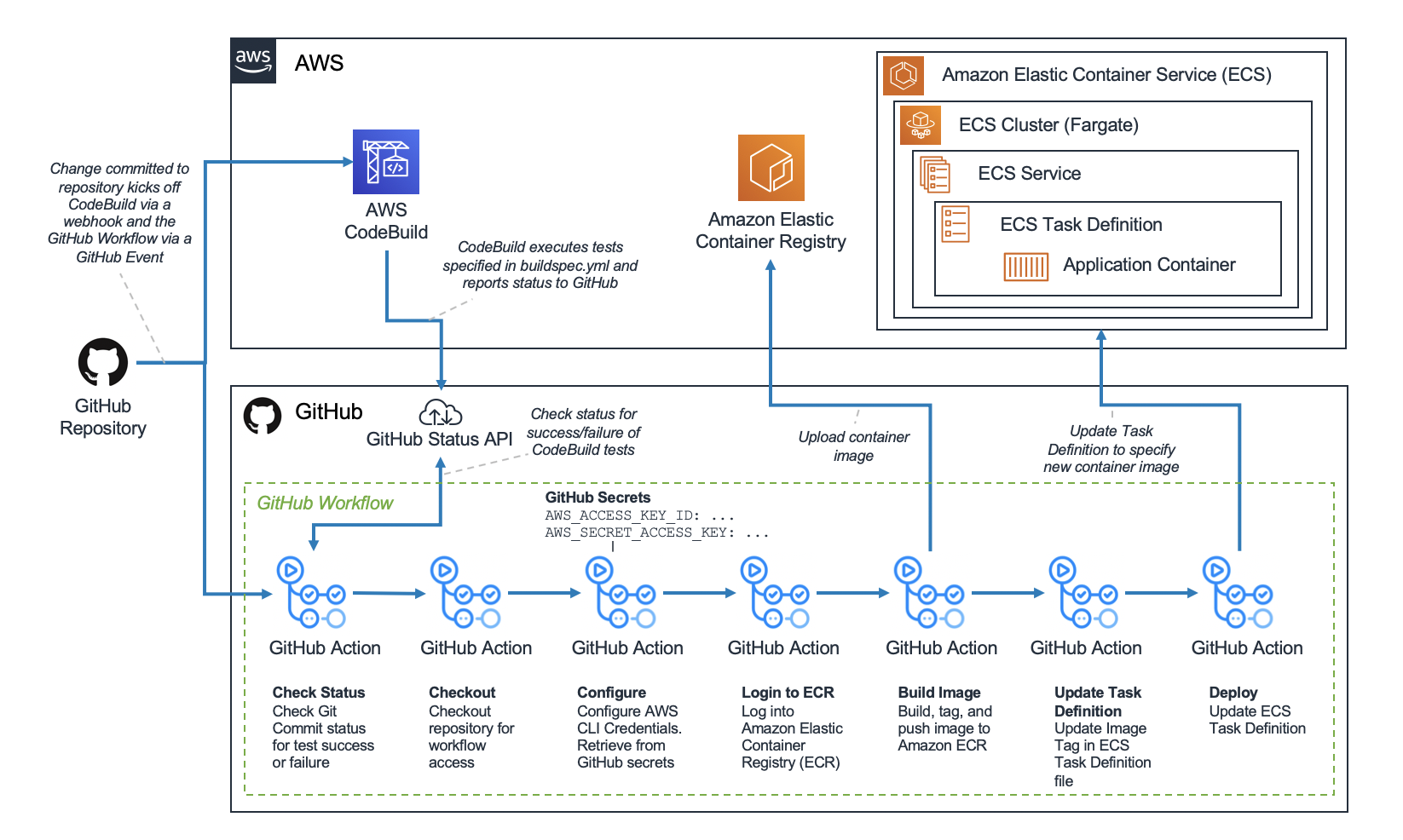
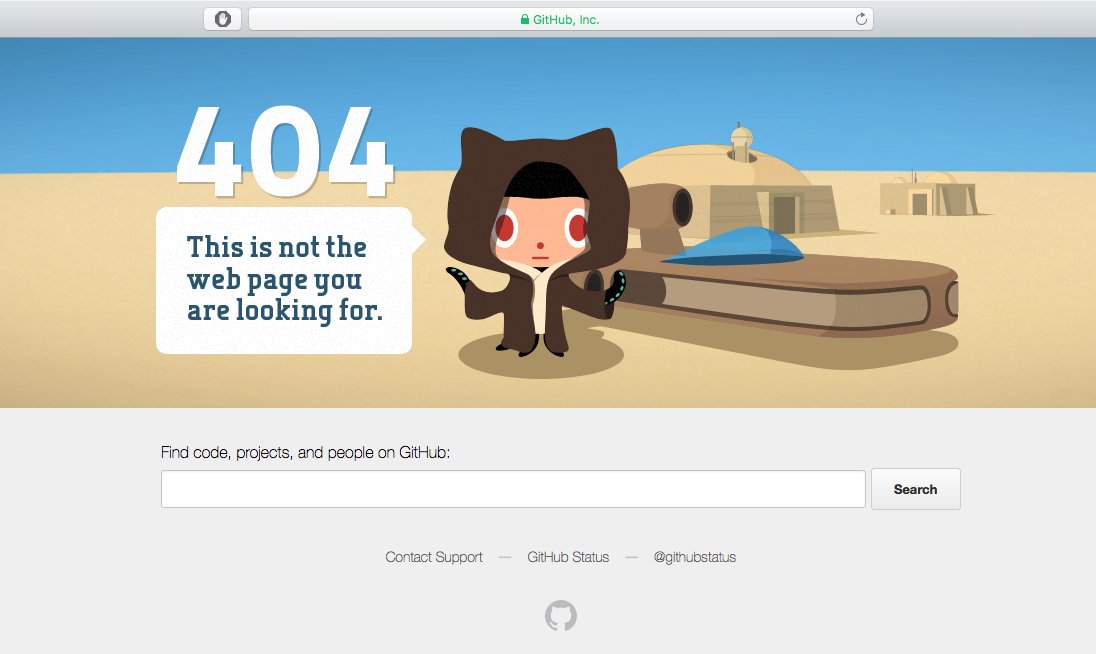 .." to update what will be committed)
.." to update what will be committed)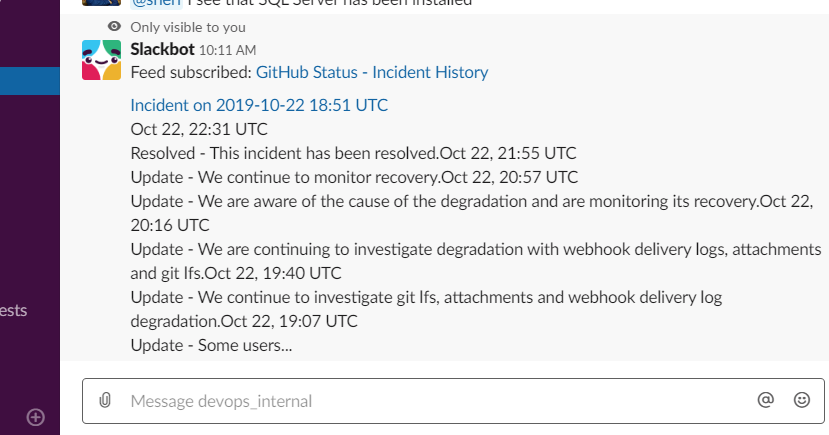 Надеемся, что она Вам будет полезна. Приятного прочтения!
Надеемся, что она Вам будет полезна. Приятного прочтения! com / имя пользователя / репозиторий
com / имя пользователя / репозиторий 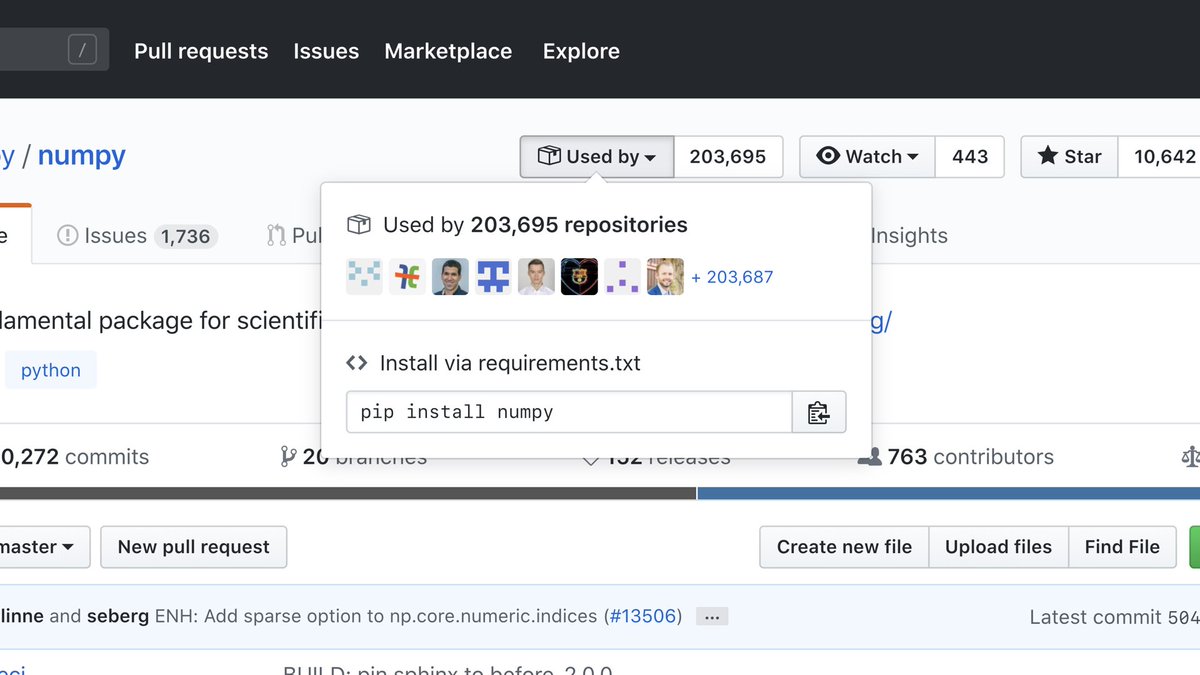 У него будет URL-адрес типа
У него будет URL-адрес типа 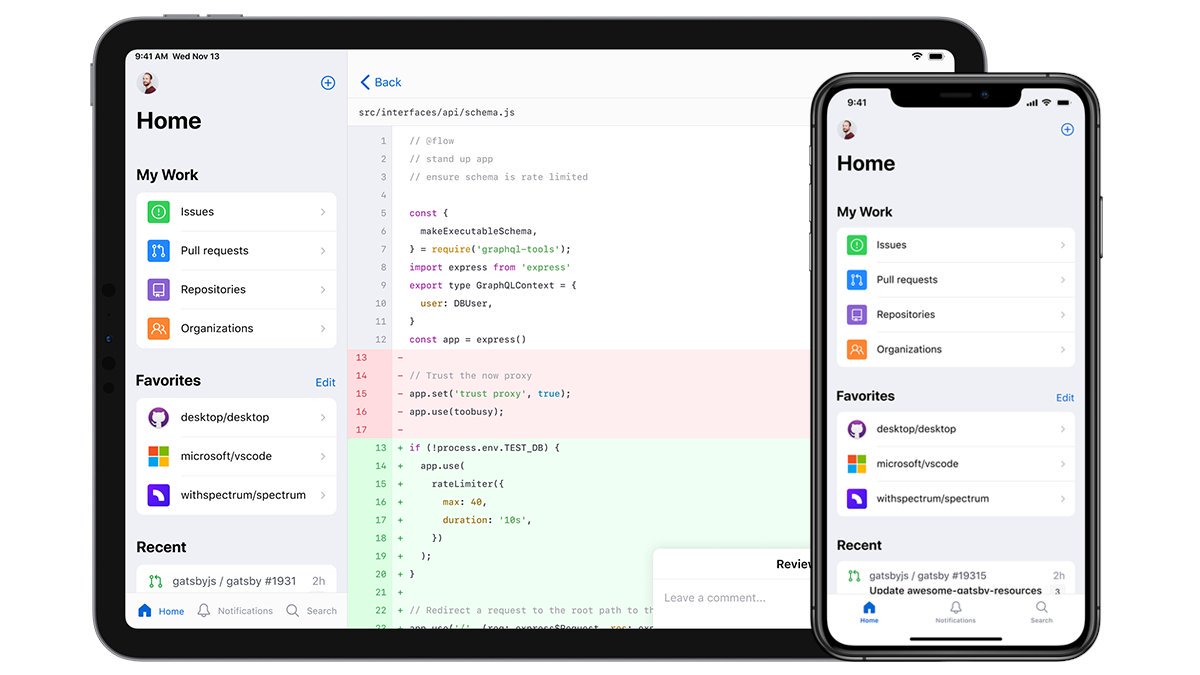 Вы должны быть добавлены в качестве соавтора в настройках репозитория в разделе «Соавторы». Примите приглашение стать соавтором, используя ссылку, отправленную вам по электронной почте. Как только вы это сделаете, вы можете создать конвейер для этого репозитория.
Вы должны быть добавлены в качестве соавтора в настройках репозитория в разделе «Соавторы». Примите приглашение стать соавтором, используя ссылку, отправленную вам по электронной почте. Как только вы это сделаете, вы можете создать конвейер для этого репозитория.
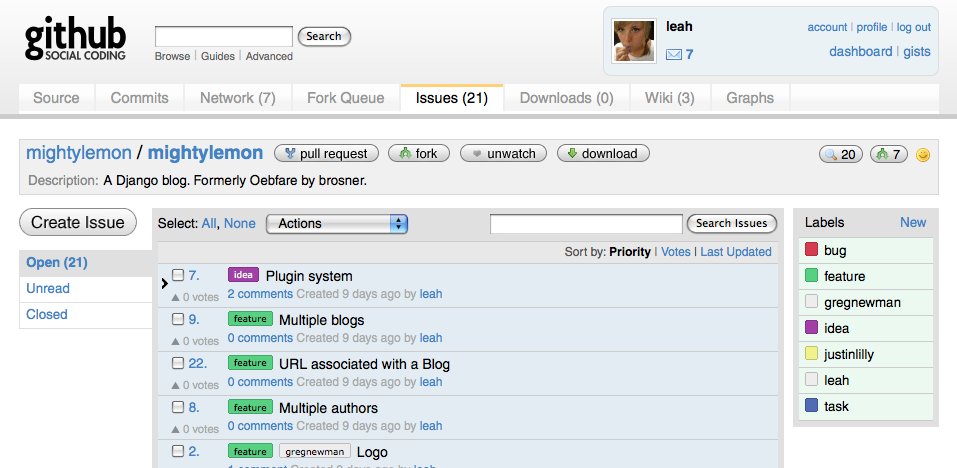 Вы должны быть добавлены в качестве соавтора в настройках репозитория в разделе «Соавторы».Примите приглашение стать соавтором, используя ссылку, отправленную вам по электронной почте.
Вы должны быть добавлены в качестве соавтора в настройках репозитория в разделе «Соавторы».Примите приглашение стать соавтором, используя ссылку, отправленную вам по электронной почте.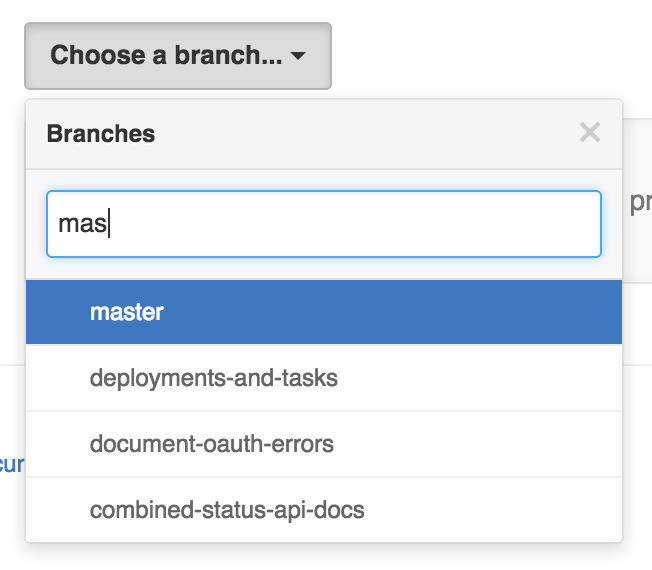 Владелец организации должен предоставить этой организации доступ к Azure Pipelines в разделе «Доступ организации» здесь. Вы должны быть добавлены в качестве соавтора или ваша команда должна быть добавлена в настройках репозитория в разделе «Соавторы и команды».Примите приглашение стать соавтором, перейдя по ссылке, отправленной вам по электронной почте.
Владелец организации должен предоставить этой организации доступ к Azure Pipelines в разделе «Доступ организации» здесь. Вы должны быть добавлены в качестве соавтора или ваша команда должна быть добавлена в настройках репозитория в разделе «Соавторы и команды».Примите приглашение стать соавтором, перейдя по ссылке, отправленной вам по электронной почте.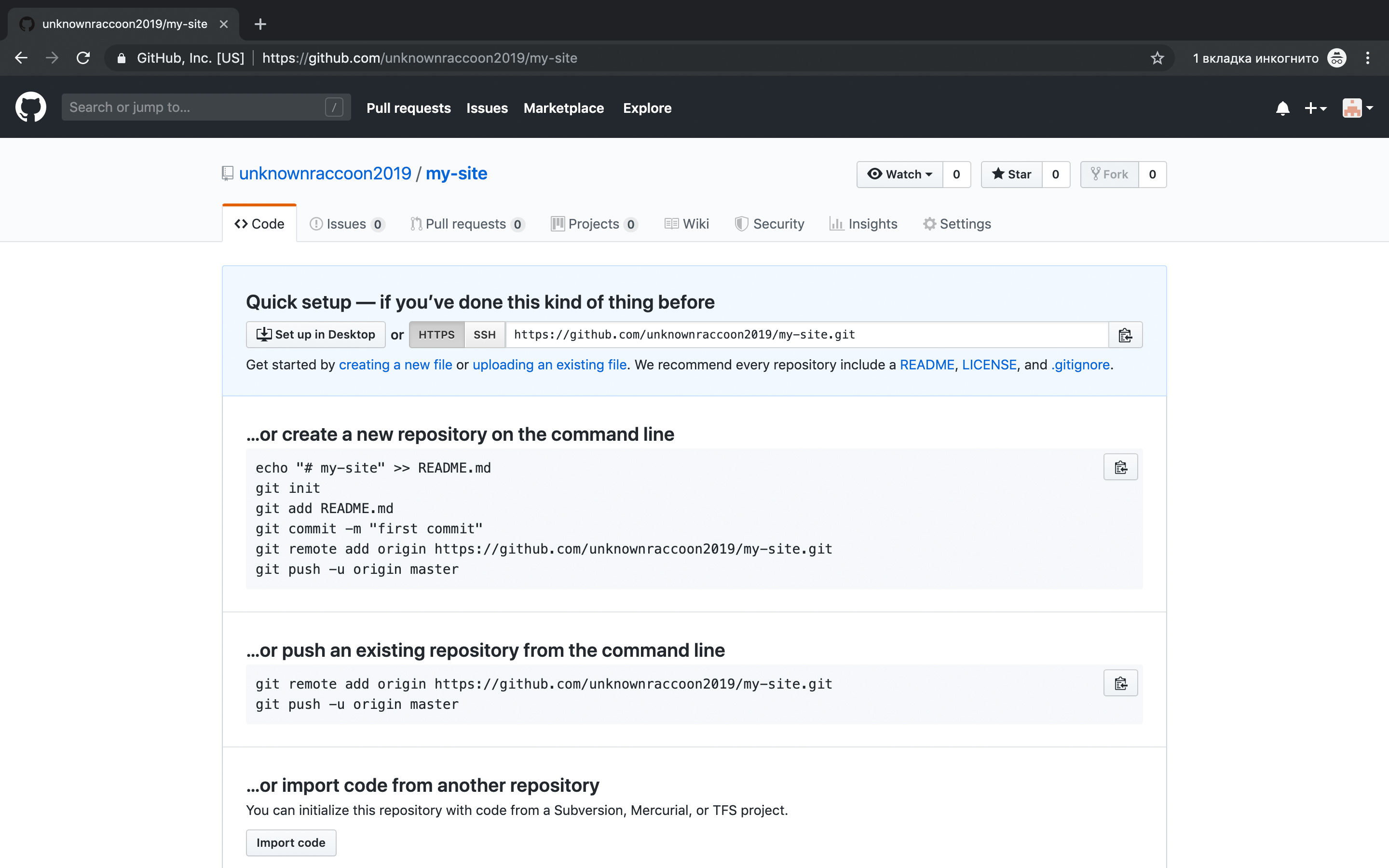 Вы должны быть добавлены в качестве соавтора или ваша команда должна быть добавлена в настройках репозитория в разделе «Соавторы и команды».
Вы должны быть добавлены в качестве соавтора или ваша команда должна быть добавлена в настройках репозитория в разделе «Соавторы и команды».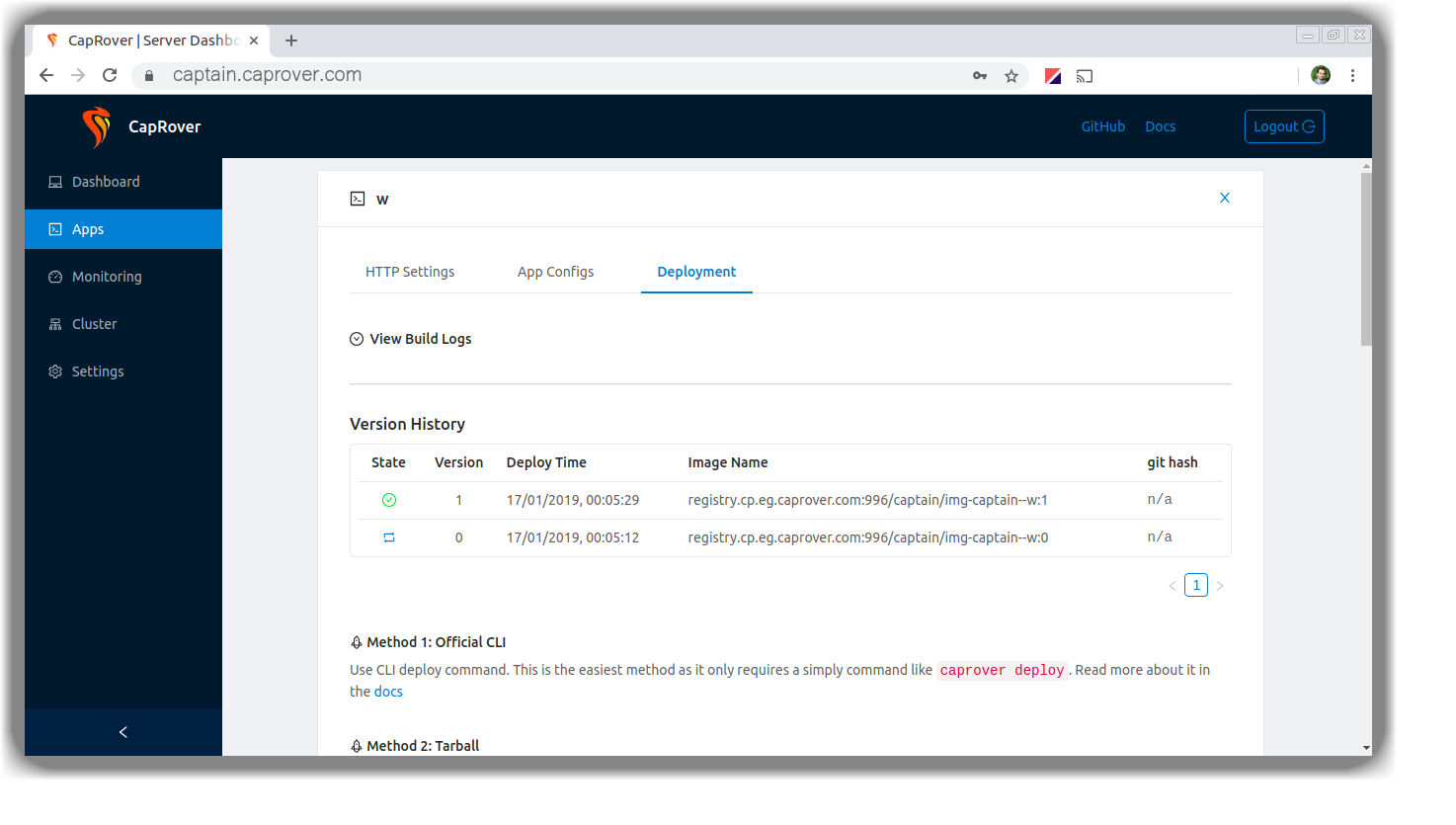 *
исключать:
- v2.0
*
исключать:
- v2.0
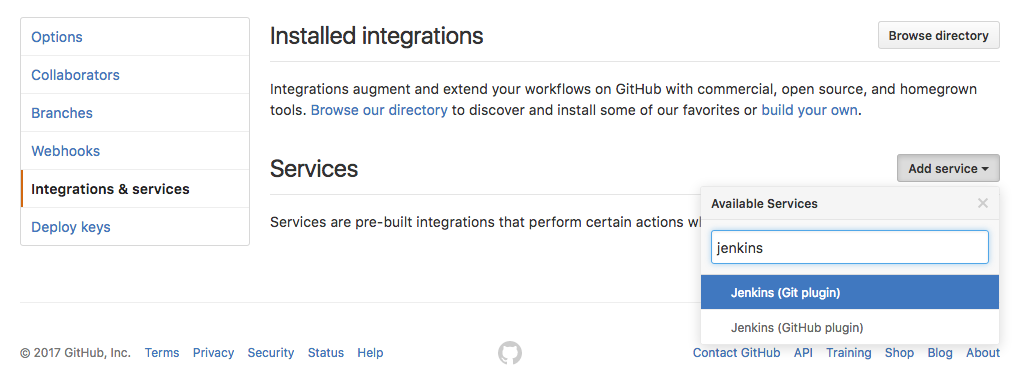
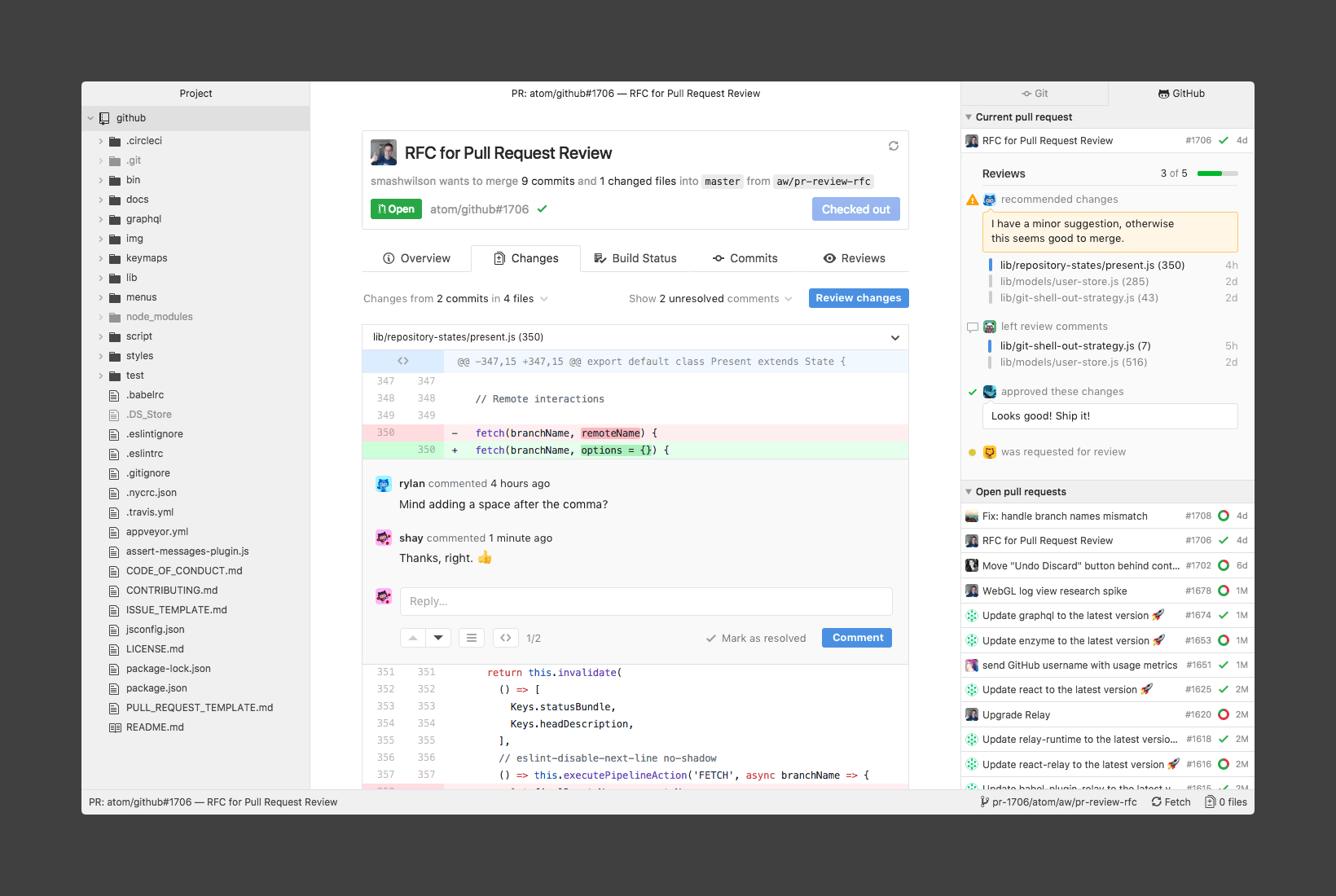 Например, если вы исключите / tools , вы можете включить / tools / trigger-run-on-these
Например, если вы исключите / tools , вы можете включить / tools / trigger-run-on-these 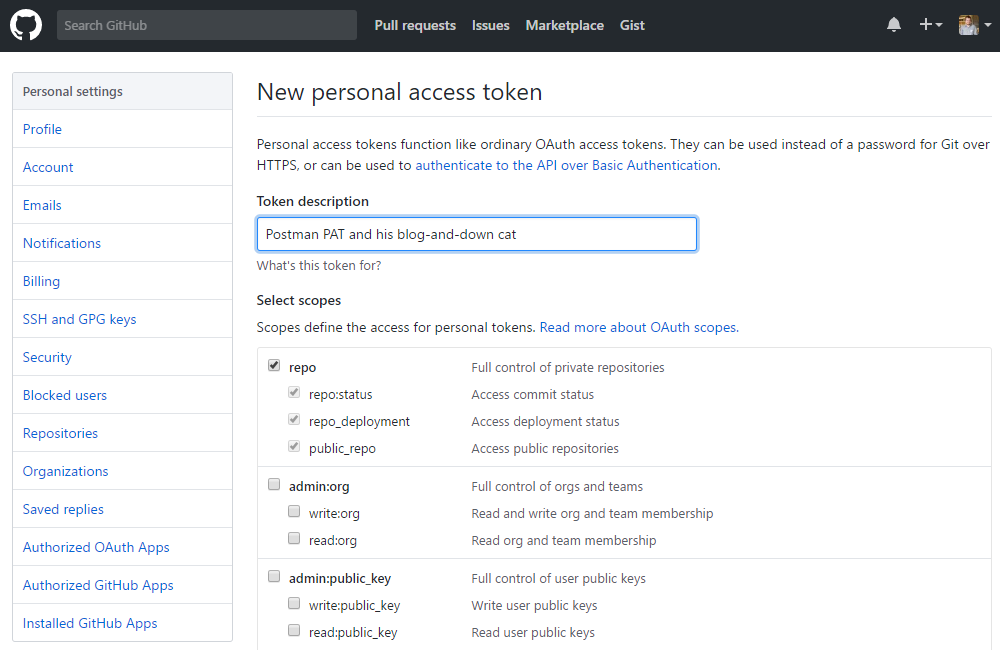
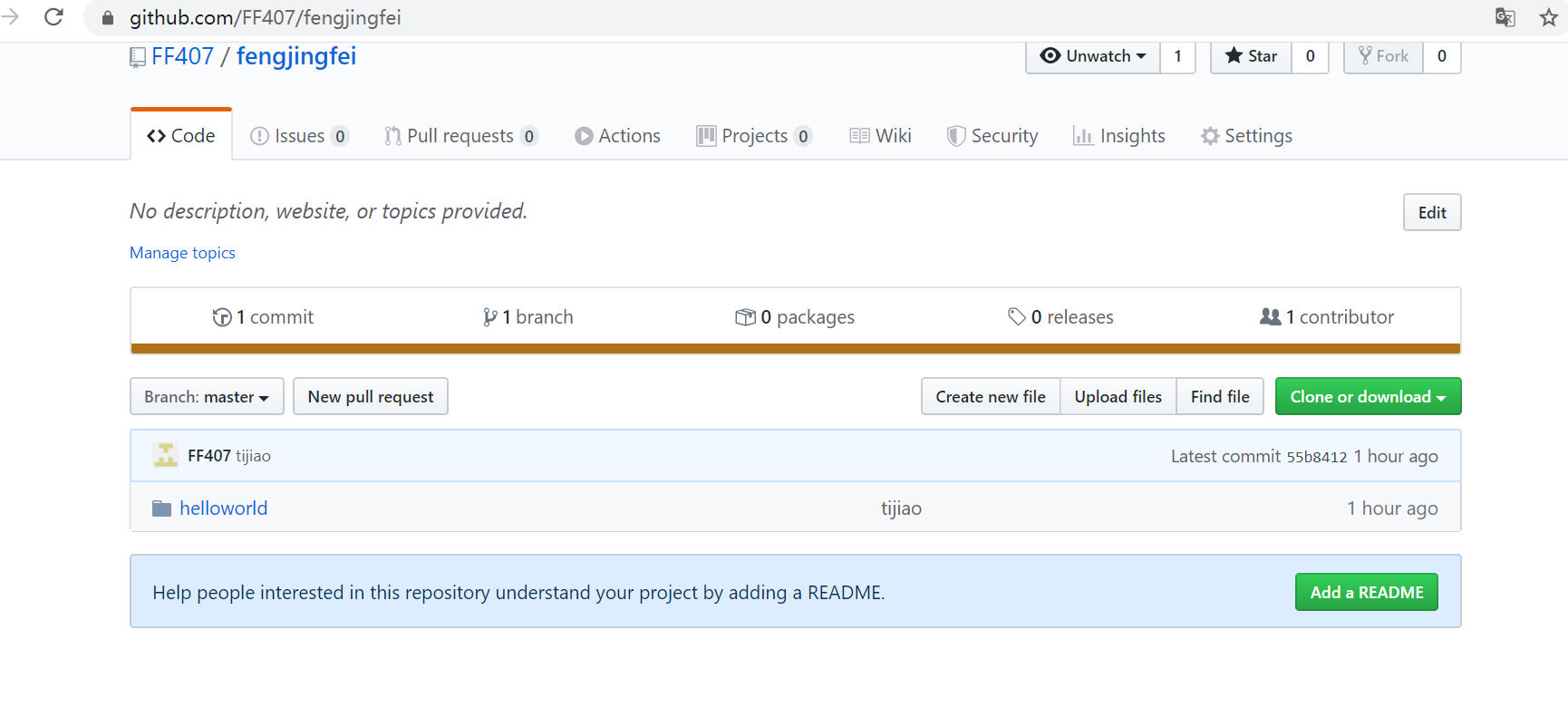 См. Раздел «Подтверждение вклада форков».
См. Раздел «Подтверждение вклада форков».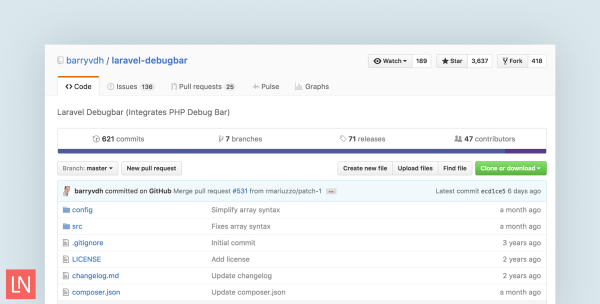 Выберите Pipelines , найдите свой конвейер и выберите Edit .
Выберите Pipelines , найдите свой конвейер и выберите Edit .